Page 1

Guide d’utilisation et de maintenance
de hp server tc2120
Novembre 2002
Page 2

Avertissement
Les informations contenues dans ce document sont sujettes à modification sans préavis.
Hewlett-Packard n'offre aucune garantie de quelque sorte que ce soit portant sur ce document, y
compris, et de manière non limitative, de garantie implicite de commercialisation et d'adaptation à un
usage particulier. Hewlett-Packard ne saurait être tenu pour responsable des erreurs pouvant apparaître dans
ce manuel, ni des dommages directs ou indirects résultant du contenu, des procédures ou de l’utilisation de ce
document.
Hewlett-Packard ne garantit ni la fiabilité, ni les conséquences de l'utilisation de ses logiciels lorsqu'ils sont
exploités sur des matériels qui ne sont pas de marque Hewlett-Packard.
Les informations contenues dans ce document peuvent faire l’objet d’un brevet et sont protégées par les lois
relatives aux droits d’auteur.
Tous droits réservés. Aucune partie de ce document ne peut être photocopiée, reproduite ou traduite dans toute
autre langue, sauf accord préalable et écrit de Hewlett-Packard Company.
Français
Windows 95
Novell
CamCar/Textron, Inc.
© Copyright 2002, Hewlett-Packard Company.
®
et Windows 2000® sont des marques déposées de Microsoft aux Etats-Unis et dans d'autres pays.
®
et NetWare® sont des marques déposées de Novell, Inc. Torx® est une marque déposée de
A qui s’adresse ce guide ?
Ce guide est destiné à la personne qui installe, administre et dépanne les serveurs de réseau local (LAN).
Hewlett-Packard suppose que vous êtes qualifié pour dépanner le matériel informatique, formé pour reconnaître
les risques inhérents aux produits avec des niveaux d’énergie dangereux et informé des mesures de précaution
relatives au poids et à la stabilité des installations en rack.
Pour connaître les instructions d’installation, reportez-vous aux consignes d’installation fournies avec
hp server tc2120.
Commentaires des lecteurs
N'hésitez pas à envoyer à HP vos commentaires et suggestions sur ce guide. Pour ce faire, envoyez un courrier
électronique à serverdocumentation@hp.com.
ii
Page 3

Table des matières
1 Commandes et voyants . . . . . . . . . . . . . . . . . . . . . . . . . . . . . . . . . . . . . . . . . . . . . . . . . . . . . . . . . . . 1
Panneau avant . . . . . . . . . . . . . . . . . . . . . . . . . . . . . . . . . . . . . . . . . . . . . 1
Commandes et voyants supplémentaires . . . . . . . . . . . . . . . . . . . . . . . . . . . . . . 2
Panneau arrière . . . . . . . . . . . . . . . . . . . . . . . . . . . . . . . . . . . . . . . . . . . . 3
Alimentation de hp server . . . . . . . . . . . . . . . . . . . . . . . . . . . . . . . . . . . . . . . 4
Connexion des cordons d’alimentation . . . . . . . . . . . . . . . . . . . . . . . . . . . . . . . 4
Mise sous tension du serveur . . . . . . . . . . . . . . . . . . . . . . . . . . . . . . . . . . . . 5
Mise hors tension du serveur . . . . . . . . . . . . . . . . . . . . . . . . . . . . . . . . . . . . 5
Branchement de configurations multiserveur sur secteur . . . . . . . . . . . . . . . . . . . . . . 5
Etats de veille (ACPI) . . . . . . . . . . . . . . . . . . . . . . . . . . . . . . . . . . . . . . . . 5
2 Connecteurs externes . . . . . . . . . . . . . . . . . . . . . . . . . . . . . . . . . . . . . . . . . . . . . . . . . . . . . . . . . . . . 7
Connecteurs mini-DIN (PS/2). . . . . . . . . . . . . . . . . . . . . . . . . . . . . . . . . . . . . . 7
Connecteur port série. . . . . . . . . . . . . . . . . . . . . . . . . . . . . . . . . . . . . . . . . . 8
Connecteur port parallèle . . . . . . . . . . . . . . . . . . . . . . . . . . . . . . . . . . . . . . . . 9
Connecteur USB . . . . . . . . . . . . . . . . . . . . . . . . . . . . . . . . . . . . . . . . . . . 10
Connecteur LAN standard . . . . . . . . . . . . . . . . . . . . . . . . . . . . . . . . . . . . . . 10
Connecteur vidéo standard . . . . . . . . . . . . . . . . . . . . . . . . . . . . . . . . . . . . . . 11
3 Installation et configuration . . . . . . . . . . . . . . . . . . . . . . . . . . . . . . . . . . . . . . . . . . . . . . . . . . . . . . 12
Ouverture et fermeture de hp server . . . . . . . . . . . . . . . . . . . . . . . . . . . . . . . . . 12
Retrait du capot latéral gauche . . . . . . . . . . . . . . . . . . . . . . . . . . . . . . . . . . 12
Remise en place du capot latéral gauche . . . . . . . . . . . . . . . . . . . . . . . . . . . . . 13
Retrait du cadre de face avant supérieur . . . . . . . . . . . . . . . . . . . . . . . . . . . . . 14
Remise en place du cadre de face avant supérieur . . . . . . . . . . . . . . . . . . . . . . . . 15
Unités de stockage de masse . . . . . . . . . . . . . . . . . . . . . . . . . . . . . . . . . . . . 16
Recommandations relatives aux unités de stockage de masse . . . . . . . . . . . . . . . . . . 17
Priorité d'amorçage . . . . . . . . . . . . . . . . . . . . . . . . . . . . . . . . . . . . . . . . 18
Unités de stockage de masse . . . . . . . . . . . . . . . . . . . . . . . . . . . . . . . . . . . 19
Outils requis . . . . . . . . . . . . . . . . . . . . . . . . . . . . . . . . . . . . . . . . . . . . 20
Installation d’un deuxième disque dur (monté dans la cage) . . . . . . . . . . . . . . . . . . . 20
Installation d’un troisième disque dur (monté dans un berceau). . . . . . . . . . . . . . . . . . 22
Installation d’un lecteur de CD-ROM ou DVD (en option) . . . . . . . . . . . . . . . . . . . . . 24
Installation d'une unité de sauvegarde sur bande (en option) . . . . . . . . . . . . . . . . . . . 25
Modules de mémoire . . . . . . . . . . . . . . . . . . . . . . . . . . . . . . . . . . . . . . . . . 27
Outils requis . . . . . . . . . . . . . . . . . . . . . . . . . . . . . . . . . . . . . . . . . . . . 27
Procédure d'installation de la mémoire . . . . . . . . . . . . . . . . . . . . . . . . . . . . . . 28
Installation de modules DIMM supplémentaires . . . . . . . . . . . . . . . . . . . . . . . . . . 28
Retrait des modules DIMM . . . . . . . . . . . . . . . . . . . . . . . . . . . . . . . . . . . . 31
Processeur . . . . . . . . . . . . . . . . . . . . . . . . . . . . . . . . . . . . . . . . . . . . . . 31
Outils requis . . . . . . . . . . . . . . . . . . . . . . . . . . . . . . . . . . . . . . . . . . . . 31
Retrait du ventilateur/dissipateur de chaleur. . . . . . . . . . . . . . . . . . . . . . . . . . . . 31
Retrait du processeur . . . . . . . . . . . . . . . . . . . . . . . . . . . . . . . . . . . . . . . 32
iii
Page 4

Remise en place du processeur . . . . . . . . . . . . . . . . . . . . . . . . . . . . . . . . . . 33
Remise en place du ventilateur/dissipateur de chaleur . . . . . . . . . . . . . . . . . . . . . . 34
Cartes d'extension . . . . . . . . . . . . . . . . . . . . . . . . . . . . . . . . . . . . . . . . . . 35
Cartes PCI testées . . . . . . . . . . . . . . . . . . . . . . . . . . . . . . . . . . . . . . . . 36
Outils requis . . . . . . . . . . . . . . . . . . . . . . . . . . . . . . . . . . . . . . . . . . . . 36
Procédure à suivre . . . . . . . . . . . . . . . . . . . . . . . . . . . . . . . . . . . . . . . . . 36
Paramètres IRQ . . . . . . . . . . . . . . . . . . . . . . . . . . . . . . . . . . . . . . . . . . 36
Priorité d'amorçage . . . . . . . . . . . . . . . . . . . . . . . . . . . . . . . . . . . . . . . . 36
Installation d'une carte d’extension . . . . . . . . . . . . . . . . . . . . . . . . . . . . . . . . 37
Retrait des cartes d'extension . . . . . . . . . . . . . . . . . . . . . . . . . . . . . . . . . . . 41
Connexion de périphériques . . . . . . . . . . . . . . . . . . . . . . . . . . . . . . . . . . . . . 41
Moniteur, clavier, souris et réseau LAN . . . . . . . . . . . . . . . . . . . . . . . . . . . . . . 42
Configuration de hp server tc2120 . . . . . . . . . . . . . . . . . . . . . . . . . . . . . . . . . . 43
CD-ROM de démarrage hp tc2120 . . . . . . . . . . . . . . . . . . . . . . . . . . . . . . . . . . 44
Accès au contenu du CD-ROM de démarrage hp tc2120 . . . . . . . . . . . . . . . . . . . . . 44
Contenu du CD-ROM de démarrage hp tc2120 . . . . . . . . . . . . . . . . . . . . . . . . . . 44
Installation du système d'exploitation réseau . . . . . . . . . . . . . . . . . . . . . . . . . . . 44
Diagnostics for Windows. . . . . . . . . . . . . . . . . . . . . . . . . . . . . . . . . . . . . . 45
Documentation . . . . . . . . . . . . . . . . . . . . . . . . . . . . . . . . . . . . . . . . . . . . 45
Utilitaire de configuration du BIOS (Setup) . . . . . . . . . . . . . . . . . . . . . . . . . . . . . . 45
Accès à l'utilitaire Setup . . . . . . . . . . . . . . . . . . . . . . . . . . . . . . . . . . . . . . 45
Affichage de la configuration sur l'écran Summary . . . . . . . . . . . . . . . . . . . . . . . . 45
Barre de menus . . . . . . . . . . . . . . . . . . . . . . . . . . . . . . . . . . . . . . . . . . 46
Utilisation des écrans de configuration . . . . . . . . . . . . . . . . . . . . . . . . . . . . . . 48
Modification de la date et de l'heure du système . . . . . . . . . . . . . . . . . . . . . . . . . 49
Définition des mots de passe à l’amorçage . . . . . . . . . . . . . . . . . . . . . . . . . . . . 49
Définition des options de sécurité du matériel . . . . . . . . . . . . . . . . . . . . . . . . . . 50
Utilitaire de configuration SCSI . . . . . . . . . . . . . . . . . . . . . . . . . . . . . . . . . . . . 50
Réglage des commutateurs DIP / cavaliers de la carte système. . . . . . . . . . . . . . . . . . . 52
Modification des réglages des commutateurs DIP/cavaliers après mise à niveau du processeur. 53
Prise en charge de la fonction Wake on LAN. . . . . . . . . . . . . . . . . . . . . . . . . . . . . 54
4 Tests de diagnostic . . . . . . . . . . . . . . . . . . . . . . . . . . . . . . . . . . . . . . . . . . . . . . . . . . . . . . . . . . . . . 55
Auto-test à la mise sous tension (ou POST) . . . . . . . . . . . . . . . . . . . . . . . . . . . . . 55
Messages d'erreur du POST. . . . . . . . . . . . . . . . . . . . . . . . . . . . . . . . . . . . 56
Effacement du CMOS et des mots de passe . . . . . . . . . . . . . . . . . . . . . . . . . . . . . 58
Utilitaire Diagnostics for Windows de hp server . . . . . . . . . . . . . . . . . . . . . . . . . . . 60
Caractéristiques de Diagnostics for Windows . . . . . . . . . . . . . . . . . . . . . . . . . . . 60
A propos des messages d'erreur . . . . . . . . . . . . . . . . . . . . . . . . . . . . . . . . . 61
5 Messages d'erreur . . . . . . . . . . . . . . . . . . . . . . . . . . . . . . . . . . . . . . . . . . . . . . . . . . . . . . . . . . . . . . 62
Messages d’erreur du POST . . . . . . . . . . . . . . . . . . . . . . . . . . . . . . . . . . . . . 62
Message d'erreur d'intrusion dans le châssis . . . . . . . . . . . . . . . . . . . . . . . . . . . 62
Signaux sonores . . . . . . . . . . . . . . . . . . . . . . . . . . . . . . . . . . . . . . . . . . . 63
iv
Page 5

6 Résolution des problèmes . . . . . . . . . . . . . . . . . . . . . . . . . . . . . . . . . . . . . . . . . . . . . . . . . . . . . . . 64
Procédures de maintenance préventive . . . . . . . . . . . . . . . . . . . . . . . . . . . . . . . 66
Liste de résolution des problèmes . . . . . . . . . . . . . . . . . . . . . . . . . . . . . . . . . . 67
Le serveur ne se met pas sous tension . . . . . . . . . . . . . . . . . . . . . . . . . . . . . . 67
Le serveur se met sous tension, mais le POST échoue . . . . . . . . . . . . . . . . . . . . . . 68
Le POST aboutit, mais le serveur ne fonctionne pas . . . . . . . . . . . . . . . . . . . . . . . 68
Restauration du BIOS . . . . . . . . . . . . . . . . . . . . . . . . . . . . . . . . . . . . . . . . 69
Réinitialisation du BIOS . . . . . . . . . . . . . . . . . . . . . . . . . . . . . . . . . . . . . . 69
Mise à jour du BIOS . . . . . . . . . . . . . . . . . . . . . . . . . . . . . . . . . . . . . . . . 69
Restauration du BIOS . . . . . . . . . . . . . . . . . . . . . . . . . . . . . . . . . . . . . . . 70
Réinitialisation des mots de passe perdus . . . . . . . . . . . . . . . . . . . . . . . . . . . . . . 71
Problèmes généraux du serveur . . . . . . . . . . . . . . . . . . . . . . . . . . . . . . . . . . . 71
Le message "Operating system not found" s’affiche. . . . . . . . . . . . . . . . . . . . . . . . 71
Le serveur cesse de fonctionner (se met à l'arrêt). . . . . . . . . . . . . . . . . . . . . . . . . 71
Problèmes liés à l'alimentation . . . . . . . . . . . . . . . . . . . . . . . . . . . . . . . . . . . . 72
Problèmes liés à l'affichage vidéo/au moniteur . . . . . . . . . . . . . . . . . . . . . . . . . . . . 72
Problèmes liés à la configuration . . . . . . . . . . . . . . . . . . . . . . . . . . . . . . . . . . . 73
Problèmes liés à l'imprimante/au boîtier de test Datacomm . . . . . . . . . . . . . . . . . . . . . 75
Problèmes liés au clavier et à la souris . . . . . . . . . . . . . . . . . . . . . . . . . . . . . . . . 76
Problèmes liés au lecteur de disquette . . . . . . . . . . . . . . . . . . . . . . . . . . . . . . . . 77
Problèmes liés au lecteur de CD-ROM . . . . . . . . . . . . . . . . . . . . . . . . . . . . . . . . 77
Problèmes liés aux lecteurs SCSI . . . . . . . . . . . . . . . . . . . . . . . . . . . . . . . . . . 79
Problèmes liés aux lecteurs IDE . . . . . . . . . . . . . . . . . . . . . . . . . . . . . . . . . . . 80
Problèmes liés au processeur . . . . . . . . . . . . . . . . . . . . . . . . . . . . . . . . . . . . 81
Problèmes liés à la mémoire . . . . . . . . . . . . . . . . . . . . . . . . . . . . . . . . . . . . . 81
Problèmes liés à la carte réseau intégrée . . . . . . . . . . . . . . . . . . . . . . . . . . . . . . 82
Problèmes liés à une carte réseau (installée) . . . . . . . . . . . . . . . . . . . . . . . . . . . . 83
Problèmes liés à l'installation . . . . . . . . . . . . . . . . . . . . . . . . . . . . . . . . . . . . . 83
7 Remplacement des pièces . . . . . . . . . . . . . . . . . . . . . . . . . . . . . . . . . . . . . . . . . . . . . . . . . . . . . . . 85
Informations relatives à la sécurité . . . . . . . . . . . . . . . . . . . . . . . . . . . . . . . . . . 85
Outils requis pour les réparations. . . . . . . . . . . . . . . . . . . . . . . . . . . . . . . . . . . 85
Unités de stockage de masse . . . . . . . . . . . . . . . . . . . . . . . . . . . . . . . . . . . . 86
Retrait du lecteur de disquette . . . . . . . . . . . . . . . . . . . . . . . . . . . . . . . . . . . 86
Remplacement du lecteur de disquette . . . . . . . . . . . . . . . . . . . . . . . . . . . . . . 87
Remplacement du lecteur de CD-ROM . . . . . . . . . . . . . . . . . . . . . . . . . . . . . . 88
Retrait d’une unité de sauvegarde sur bande . . . . . . . . . . . . . . . . . . . . . . . . . . . 89
Remplacement d’une unité de sauvegarde sur bande. . . . . . . . . . . . . . . . . . . . . . . 90
Retrait d'un disque dur (monté dans un berceau) . . . . . . . . . . . . . . . . . . . . . . . . . 90
Remplacement d'un disque dur (monté dans un berceau) . . . . . . . . . . . . . . . . . . . . 91
Retrait d'un disque dur (monté dans une cage) . . . . . . . . . . . . . . . . . . . . . . . . . . 92
Remplacement d'un disque dur (monté dans une cage) . . . . . . . . . . . . . . . . . . . . . 93
Modules DIMM . . . . . . . . . . . . . . . . . . . . . . . . . . . . . . . . . . . . . . . . . . . . 94
Retrait des modules DIMM. . . . . . . . . . . . . . . . . . . . . . . . . . . . . . . . . . . . . 94
Remplacement des modules DIMM . . . . . . . . . . . . . . . . . . . . . . . . . . . . . . . . 95
Processeur . . . . . . . . . . . . . . . . . . . . . . . . . . . . . . . . . . . . . . . . . . . . . . 97
Retrait du ventilateur/dissipateur de chaleur. . . . . . . . . . . . . . . . . . . . . . . . . . . . 97
Retrait du processeur . . . . . . . . . . . . . . . . . . . . . . . . . . . . . . . . . . . . . . . 98
v
Page 6

Remplacement du processeur . . . . . . . . . . . . . . . . . . . . . . . . . . . . . . . . . . . 99
Remplacement du ventilateur/dissipateur de chaleur . . . . . . . . . . . . . . . . . . . . . . 100
Cartes d'extension . . . . . . . . . . . . . . . . . . . . . . . . . . . . . . . . . . . . . . . . . 102
Retrait des cartes d'extension . . . . . . . . . . . . . . . . . . . . . . . . . . . . . . . . . . 102
Remplacement des cartes d'extension . . . . . . . . . . . . . . . . . . . . . . . . . . . . . 103
Unité d'alimentation. . . . . . . . . . . . . . . . . . . . . . . . . . . . . . . . . . . . . . . . . 105
Retrait de l'unité d'alimentation . . . . . . . . . . . . . . . . . . . . . . . . . . . . . . . . . 105
Remplacement de l'unité d'alimentation . . . . . . . . . . . . . . . . . . . . . . . . . . . . . 106
Pile . . . . . . . . . . . . . . . . . . . . . . . . . . . . . . . . . . . . . . . . . . . . . . . . . 106
Retrait de la pile . . . . . . . . . . . . . . . . . . . . . . . . . . . . . . . . . . . . . . . . . 106
Remplacement de la pile. . . . . . . . . . . . . . . . . . . . . . . . . . . . . . . . . . . . . 107
Ventilateur du châssis . . . . . . . . . . . . . . . . . . . . . . . . . . . . . . . . . . . . . . . 108
Retrait du ventilateur du châssis . . . . . . . . . . . . . . . . . . . . . . . . . . . . . . . . . 108
Remplacement du ventilateur du châssis . . . . . . . . . . . . . . . . . . . . . . . . . . . . 109
Carte système . . . . . . . . . . . . . . . . . . . . . . . . . . . . . . . . . . . . . . . . . . . 110
Retrait de la carte système . . . . . . . . . . . . . . . . . . . . . . . . . . . . . . . . . . . 110
Remplacement de la carte système . . . . . . . . . . . . . . . . . . . . . . . . . . . . . . . 111
8 Identification des pièces . . . . . . . . . . . . . . . . . . . . . . . . . . . . . . . . . . . . . . . . . . . . . . . . . . . . . . . . 112
Vue éclatée – Capots et cadres . . . . . . . . . . . . . . . . . . . . . . . . . . . . . . . . . . 112
Vue éclatée – Unités de stockage de masse . . . . . . . . . . . . . . . . . . . . . . . . . . . . 113
Vue éclatée – Ventilateur du châssis, unité d'alimentation et carte système . . . . . . . . . . . . 114
Vue éclatée – Composants de la carte système . . . . . . . . . . . . . . . . . . . . . . . . . . 115
Liste des pièces remplaçables . . . . . . . . . . . . . . . . . . . . . . . . . . . . . . . . . . . 116
Câbles et références des pièces. . . . . . . . . . . . . . . . . . . . . . . . . . . . . . . . . 118
Claviers . . . . . . . . . . . . . . . . . . . . . . . . . . . . . . . . . . . . . . . . . . . . . 118
Cordons d’alimentation . . . . . . . . . . . . . . . . . . . . . . . . . . . . . . . . . . . . . 119
9 Spécifications . . . . . . . . . . . . . . . . . . . . . . . . . . . . . . . . . . . . . . . . . . . . . . . . . . . . . . . . . . . . . . . . . 120
Environnement . . . . . . . . . . . . . . . . . . . . . . . . . . . . . . . . . . . . . . . . . . . 120
Poids et dimensions . . . . . . . . . . . . . . . . . . . . . . . . . . . . . . . . . . . . . . . . 121
Spécifications en matière d’alimentation . . . . . . . . . . . . . . . . . . . . . . . . . . . . . . 121
Spécifications matérielles. . . . . . . . . . . . . . . . . . . . . . . . . . . . . . . . . . . . . . 121
Présentation de la carte système . . . . . . . . . . . . . . . . . . . . . . . . . . . . . . . . . . 123
vi
Page 7

1 Commandes et voyants
Le présent chapitre décrit les commandes, les ports et les voyants lumineux situés à l’avant et à l’arrière de
hp server tc2120.
Panneau avant
Le panneau avant comprend les commandes et les voyants fréquemment utilisés lorsque le serveur se trouve en
fonctionnement.
Lecteur de disquette
Bouton d'éjection
Lecteur de CD-ROM
Bouton d'éjection
Bouton de
marche/arrêt/
veille
DEL
d’alimentation
Unité de sauvegarde
sur bande (en option)
e
3
disque dur (en option)
DEL
d’activité
Figure 1-1. Panneau avant
1
Page 8

Chapitre 1 Commandes et voyants
Le tableau 1.1 fournit une description du bouton d’alimentation et des voyants DEL du cadre de face avant
inférieur.
Tableau 1-1. Commutateur et voyants du panneau de commande
Commande /
Voyant Description
Voyant marche/
arrêt/veille
Bouton de
marche/arrêt
/veille
DEL d’activité
Le voyant DEL indique l’état de l’alimentation du serveur.
Vert non clignotant lorsque le serveur fonctionne
normalement.
Vert clignotant lorsque le serveur est en mode veille.
Eteint lorsque le serveur est hors tension.
L'interrupteur permet de mettre hp server sous tension ou
hors tension. Lorsque les états de veille sont disponibles, il
permet également de passer du mode de fonctionnement
normal au mode veille.
Les états de veille dépendent du NOS installé et sont
disponibles uniquement si votre NOS prend en charge la
gestion de l’alimentation selon la norme ACPI (Advanced
Configuration and Power Management Interface).
Reportez-vous aux rubriques “Alimentation de hp server”
et “Etats de veille (ACPI)” plus loin dans ce chapitre.
Orange clignotant pendant toute activité IDE ou SCSI,
dont celle du ou des lecteur(s) de CD-ROM, des disques
durs IDE et des unités SCSI connectées au contrôleur
SCSI.
Eteint en l’absence d’activité IDE ou SCSI.
Commandes et voyants supplémentaires
Les périphériques de stockage sont eux aussi dotés de commandes et de voyants à l’avant. Ces commandes et
voyants varient selon le type et le modèle de périphérique de stockage utilisé. La figure 1-2 présente les
commandes et les voyants types sur les périphériques vendus par HP.
Lecteur de
disquette
DEL d'activité
du lecteur
de disquette
Lecteur de
CD-ROM
DEL d’activité
du disque
Figure 1-2. Voyants du panneau de commande
Bouton
d'éjection
Bouton
d'éjection
2
Page 9

Chapitre 1 Commandes et voyants
Panneau arrière
Les ports, connecteurs, commutateurs et autres éléments associés situés à l’arrière du serveur sont répertoriés
ci-dessous et illustrés à la figure 1-3.
• Le connecteur d’alimentation est conçu pour recevoir un cordon d’alimentation standard permettant de
relier hp server tc2120 à la prise secteur.
• Le sélecteur de tension est utilisé pour adapter l’unité d’alimentation à la tension d’entrée. Le sélecteur
dispose de deux positions : 115 volts ou 230 volts.
• Le port souris est conçu pour une souris standard avec connecteur PS/2.
• Le port clavier est conçu pour un clavier standard avec connecteur PS/2.
• Le serveur est doté de deux ports USB permettant de connecter un clavier et une souris.
• Un port série standard.
• Un port parallèle standard qui prend en charge ECP (Extended Capabilities Port)/EPP (Enhanced Parallel
Port).
• Un port vidéo ; les spécifications d'interface sont fournies dans le chapitre 9, sous "Spécifications".
• Un verrou assure la sécurité du panneau de gauche et empêche l’accès aux composants internes.
• Le port LAN est un contrôleur intégré basé sur l’adaptateur LOM Broadcom 5702 (interface LAN
10 Base-T/100 Base-TX/1000 Base-T). Il offre un connecteur LAN RJ-45 sur le panneau arrière.
• Le ventilateur du système est un ventilateur à vitesse variable contrôlé par des capteurs thermiques situés
sur la carte système.
Alimentation
Sélecteur de
tension
d'entrée
Clavier
Ports USB (2)
Port série
Port vidéo
LAN
Verrou du capot
Souris
Port parallèle
Ventilateur du
système
Figure 1-3. Ports et panneau arrière
3
Page 10

Chapitre 1 Commandes et voyants
Alimentation de hp server
Si vous souhaitez que hp server tc2120 utilise des états de veille, reportez-vous à la rubrique “Etats de veille
(ACPI)” , plus loin dans cette section, et consultez les informations relatives à votre système d’exploitation
réseau.
Connexion des cordons d’alimentation
ATTENTION Pour des raisons de sécurité, connectez toujours l’équipement
à une prise reliée à la terre. Utilisez toujours un cordon
d’alimentation avec contact de mise à la terre, par exemple
celui livré avec l’équipement, ou un cordon conforme aux
normes de sécurité en vigueur dans votre pays. Pour mettre
l’équipement hors tension, débranchez le cordon
d’alimentation. Il est indispensable qu’une prise de courant
facile d’accès se trouve à proximité de l’équipement.
Sélection de la tension d’entrée
Retirez l’étiquette du connecteur d’alimentation et assurez-vous que la tension sélectionnée est adaptée à votre
pays. Si nécessaire, faites glisser le sélecteur sur la position appropriée.
Sélecteur de
tension
d'entrée
Figure 1-4. Sélecteur de tension d'entrée
Connexion des cordons d’alimentation
1. Connectez les cordons d’alimentation à l’arrière du moniteur et à hp server (les connecteurs ne peuvent être
enfichés que d’une seule manière).
2. Connectez le cordon d’alimentation du moniteur et celui de hp server à une prise de courant reliée à la terre.
Voir la Figure 1-4.
REMARQUE HP ne prend pas en charge les mises à niveau de
l’alimentation. Les informations relatives à la mise en place
des unités d’alimentation concernent uniquement le
remplacement d’une unité d’alimentation défectueuse. Pour
votre propre sécurité, remplacez votre unité d’alimentation
uniquement par une unité fournie par les services
d’assistance HP.
Le sélecteur est
illustré ci-contre
en position
115 volts.
4
Page 11

Chapitre 1 Commandes et voyants
Mise sous tension du serveur
1. Mettez le moniteur connecté à hp server sous tension. Allumez d’abord le moniteur, afin de vérifier que la
sortie vidéo est configurée correctement lors de l’amorçage du serveur. Pour plus d'informations sur la
connexion du moniteur, reportez-vous à la rubrique “Connexion de périphériques” du Chapitre 3‚
Installation et configuration.
2. Assurez-vous que le sélecteur de tension d’entrée est correctement réglé.
3. Appuyez sur le bouton d’alimentation du cadre de face avant inférieur. Voir la Figure 1-1. Lorsque vous
appuyez sur le bouton d’alimentation du cadre de face avant, le serveur est mis sous tension et charge le
système d’exploitation. Le système exécute une série d’auto-tests à la mise sous tension (POST). Pour plus
de détails, reportez-vous à la rubrique “Configuration de hp server tc2120” du Chapitre 3‚ Installation et
configuration et au Chapitre 6‚ Résolution des problèmes.
REMARQUE Lorsque vous le débranchez de la prise de courant, le serveur
garde en mémoire l'état d'alimentation (marche ou arrêt) et
rétablit cet état lorsque vous le rebranchez à l'alimentation
secteur.
Mise hors tension du serveur
1. Assurez-vous que toutes les applications sont fermées.
2. Utilisez la commande Arrêter de votre système d'exploitation.
3. Appuyez sur le bouton d’alimentation de hp server à l’invite. Si vous souhaitez forcer l’arrêt de hp server
(après plantage du système d’exploitation par exemple), appuyez sur le bouton d’alimentation et
maintenez-le enfoncé pendant environ 5 secondes.
ATTENTION L'alimentation continue à fournir un courant de veille au
serveur jusqu'à ce que le cordon d'alimentation soit débranché
du panneau arrière.
Branchement de configurations multiserveur sur secteur
Hp server prélève momentanément une grande quantité de courant lorsque vous le branchez sur une source
d'alimentation secteur pour la première fois. Cela se produit également lorsque le serveur est en mode veille
(serveur hors tension, câble d’alimentation branché sur secteur). Ce courant d’appel est bien supérieur à celui
que le serveur prélève en temps normal. En général, la source d’alimentation secteur peut fournir ce courant
d’appel.
Si toutefois vous installez plusieurs hp server sur un seul circuit, il est nécessaire de prendre certaines
précautions. Si une panne de courant survient et si le courant est ensuite rétabli, tous les serveurs se mettent
immédiatement à prélever du courant d'appel en même temps. Si la capacité des disjoncteurs qui se trouvent sur
la ligne d'alimentation en entrée est insuffisante, ils peuvent disjoncter et empêcher ainsi la mise sous tension
des serveurs.
Lorsque vous préparez votre site en vue de l'installation, prévoyez la prise en charge du courant d'appel.
Reportez-vous au Chapitre 9‚ Spécifications.
Etats de veille (ACPI)
Hp server prend en charge la norme ACPI (Advanced Configuration and Power Interface), qui est un élément
clé de la gestion de l'alimentation par le système d'exploitation réseau. Les caractéristiques prises en charge sont
uniquement disponibles lorsqu'un système d'exploitation réseau compatible ACPI est installé sur le serveur. Le
terme "état de veille" s'applique aux états où l'alimentation est réduite et dans lesquels toute activité normale du
système d'exploitation réseau a cessé.
5
Page 12

Chapitre 1 Commandes et voyants
Le serveur prend en charge différents états de veille. Parmi eux, on distingue l'état "standby" (attente), dont le
temps de latence est court. Dans cet état de veille, le serveur semble hors tension : le moniteur est vide et il n’y
a pas d’activité du lecteur de CD-ROM ou des unités de disque dur (IDE ou SCSI). Cependant, le voyant DEL
d’alimentation est allumé en vert clignotant et le ventilateur du système continue à fonctionner.
Le serveur prend également en charge un autre état de veille au temps de latence plus long, parfois appelé
"hibernation". Dans cet état de veille, le serveur semble hors tension comme précédemment décrit, mais le
ventilateur du système et le voyant DEL d'alimentation du panneau avant sont également arrêtés. La
caractéristique principale de cet état de veille, expliquant également le temps de latence plus long, est que les
informations relatives à l'état du système d'exploitation réseau du serveur (applications en cours, fenêtres
ouvertes, etc.) sont enregistrées sur disque avant la mise en hibernation. Elles sont restaurées à partir du disque
au réveil. Cette méthode de restauration du fonctionnement du serveur est beaucoup plus rapide qu'un
réamorçage. L'ensemble des auto-tests est néanmoins effectué avant le démarrage du système d'exploitation
réseau, mais le chargement de ce dernier et de l'ensemble des applications précédemment ouvertes est bien plus
rapide.
Certaines formes d'activité du système constituent des événements entraînant le réveil du serveur lorsque celuici se trouve dans l'un des états de veille mentionnés plus haut. Il s'agit, par exemple, de l'utilisation du bouton
d'alimentation, du clavier ou de la souris, et des événements planifiés.
REMARQUE Les modes de gestion de l'énergie de hp server (passage d'un
état d'alimentation à un autre) et les options utilisateur sont
spécifiques au système d'exploitation réseau compatible ACPI
installé sur le serveur. Si votre système d'exploitation réseau
est compatible ACPI, reportez-vous à l'utilitaire de
configuration (BIOS) et aux caractéristiques de gestion de
l'énergie figurant dans les instructions relatives au système
d'exploitation réseau.
Le bouton d'alimentation de hp server peut être configuré de façon à déclencher un arrêt sans incident (un arrêt
"logiciel") du système d'exploitation réseau, plutôt que de procéder à un arrêt immédiat de l'alimentation. Les
configurations de l'interrupteur dépendent de l’interface utilisateur fournie par le système d'exploitation réseau
compatible ACPI. Même si la gestion de l’alimentation est contrôlée par le système d'exploitation réseau
compatible ACPI, le bouton d’alimentation de hp server est capable de s’y substituer si le système d'exploitation
réseau ne répond pas.
REMARQUE Si le bouton d'alimentation est maintenu enfoncé pendant plus
de 5 secondes, hp server force la mise hors tension sans
attendre que le système d'exploitation réseau ait effectué un
arrêt sans incident.
ATTENTION Si le bouton d'alimentation est utilisé pour forcer la mise hors
tension, il est très probable que des données soient altérées ou
perdues.
Pour les instructions relatives à la configuration des états de veille et au passage d'un état à l'autre, reportez-vous
à la section relative à l'utilitaire de configuration du BIOS, au Chapitre 3‚ Installation et configuration, ainsi
qu'à la documentation du système d'exploitation réseau.
6
Page 13

2 Connecteurs externes
Sauf indication contraire, les caractéristiques suivantes s’appliquent à tous les modèles. Certaines de ces
caractéristiques sont réglées en usine, d’autres sont disponibles en option.
Connecteurs mini-DIN (PS/2)
2
1
3
5
Figure 2-1. Connecteur mini-DIN (femelle) pour souris et clavier
Tableau 2-1. Brochage du connecteur mini-DIN (femelle) pour souris et clavier
Numéro de broche Description du signal
1 Signal de données
2 Non utilisé
3Masse
4 Alimentation (+ 5 V cc)
5Horloge
6 Non utilisé
4
6
7
Page 14

Chapitre 2 Connecteurs externes
Connecteur port série
5
4
3
2
1
Figure 2-2. Connecteur port série
Tableau 2-2. Brochage du connecteur port série (mâle)
Numéro de broche Description du signal
1 Connexion DCE établie (DCD)
2 Réception des données
3 Transmission des données
4 Présence du DTE (DTR)
5 Masse
6 Présence du DCE (DSR)
7 Demande d’émission (RTS)
9
8
7
6
8 Prêt à émettre (CTS)
9 Indicateur d’appel
8
Page 15

Chapitre 2 Connecteurs externes
Connecteur port parallèle
1
2
3
4
5
6
7
8
9
10
11
12
13
Figure 2-3. Connecteur port parallèle
Tableau 2-3. Brochage du connecteur port parallèle (femelle)
Numéro de
broche
Description du
signal
Numéro de
broche
14
15
16
17
18
19
20
21
22
23
24
25
Description du
signal
1 Synchronisation5 10 Accusé de
réception
2 Bit de données 06 11 Occupé
3
Bit de données 1
a
12 Plus de papier
b
4
5
Bit de données 2
Bit de données 3
a
13 Sélection
a
14 Alimentation
automatique de la
ligne
6
7
Bit de données 4
Bit de données 5
a
15 Erreur1
a
16 Initialisation de
l'imprimante
8
Bit de données 6
a
17 Sélection de
l'entrée
9
a. Toutes les données sont transmises à une imprimante au format parallèle 8 octets.
b. Le signal est actif et bas.
Bit de données 7
a
18-25 Masse
b
b
b
9
Page 16

Chapitre 2 Connecteurs externes
Connecteur USB
1
2
3
4
Figure 2-4. Connecteur USB
Tableau 2-4. Brochage du connecteur USB
Numéro de broche Description du signal
1
2
3
4
1VBUS
2D+
3D-
4GND
REMARQUE L’utilisation du port USB est prise en charge pour les
imprimantes, les scanners et les modems externes.
Connecteur LAN standard
DEL d’état DEL d'activité
Figure 2-5. Connecteur LAN
Tableau 2-5. Brochage du connecteur LAN
Numéro de broche Description du signal
1 Signal de données
2 Non utilisé
3Masse
4 Alimentation (+ 5 V cc)
5Horloge
6-8 Non utilisé
10
Page 17

Chapitre 2 Connecteurs externes
Connecteur vidéo standard
Le système vidéo intégré utilise la configuration de brochage standard d’affichage analogique à 15 broches. Le
brochage de votre moniteur peut être différent de celui représenté ci-après. Reportez-vous au manuel livré avec
votre moniteur pour plus d'informations.
Figure 2-6. Connecteur vidéo standard
Tableau 2-6. Brochage du connecteur vidéo standard
Broche Fonction Broche Fonction
1 Rouge 9 Clé (pas de broche)
2 Vert 10 Retour sync (terre)
3 Bleu 11 ID Moniteur bit 0
4 ID Moniteur bit 2 12 ID Moniteur bit 1
5 Auto-test du moniteur
(terre)
6 Retour rouge (terre) 14 Sync verticale (-)
7 Retour vert (terre) 15 Non utilisé
8 Retour bleu (terre)
13 Sync horizontale (+)
11
Page 18

3 Installation et configuration
Ouverture et fermeture de hp server
Le présent chapitre expose des indications relatives au retrait et à la remise en place du capot latéral gauche et
du cadre de face avant supérieur de hp server tc2120.
ATTENTION Avant de retirer le capot, débranchez toujours le cordon
d'alimentation et les câbles téléphoniques. Débranchez le
cordon d’alimentation pour éviter les risques de chocs
électriques violents susceptibles de provoquer des brûlures si
certaines pièces sont mises en court-circuit par des objets
métalliques tels que les outils ou les bijoux. Débranchez
également les câbles téléphoniques afin d’éviter les éventuels
chocs électriques provoqués par la sonnerie.
Pour accéder aux composants internes et aux unités de stockage de masse, vous devez retirer le capot latéral
gauche. Pour accéder aux unités de stockage de masse situées dans les compartiments avant, vous devez retirer
le cadre de face avant supérieur. Pour ce faire, vous devez d'abord retirer le capot latéral gauche.
REMARQUE Il n’est pas nécessaire de retirer le cadre de face avant
inférieur de hp server tc2120 pour installer les accessoires
internes, tels que des cartes mémoire ou des unités de stockage
de masse.
Retrait du capot latéral gauche
Pour retirer le capot latéral gauche, procédez comme suit : éteignez le moniteur et hp server puis débranchez
tous les câbles et cordons d’alimentation. Si nécessaire, étiquetez chaque câble pour faciliter la procédure de
remontage.
1. Si nécessaire, débloquez le capot latéral gauche (à l’aide de la clé) à l’arrière du serveur. Normalement, les
clés se trouvent à l’arrière de hp server.
12
Page 19

Chapitre 3 Installation et configuration
2. Tirez sur le loquet, attrapez le capot par ses bords et soulevez-le pour le retirer.
Voir la Figure 3-1.
Figure 3-1. Retrait du capot latéral gauche
3. Mettez le capot latéral gauche de côté et conservez-le pour une remise en place ultérieure.
ATTENTION Les pièces situées à l’intérieur du serveur peuvent être
chaudes. Attendez qu’elles refroidissent avant de les toucher.
Remise en place du capot latéral gauche
Pour remettre en place le capot latéral gauche, procédez comme suit :
1. Si vous avez installé ou remplacé des pièces dans le serveur, remettez ce dernier en position verticale.
2. Tenez le capot à deux mains et inclinez-en légèrement le bord inférieur de sorte que les pattes forment un
angle avec les ouvertures situées dans la partie inférieure du châssis. Les ouvertures sont conçues de façon
à n’accepter que le capot latéral gauche.
3. Les pattes du capot latéral insérées dans les ouvertures, inclinez le capot vers le haut jusqu’à ce que le
mécanisme de verrouillage situé en haut du châssis s’enclenche.
13
Page 20

Chapitre 3 Installation et configuration
4. Soulevez le loquet pour enclencher et fermer complètement le capot. Un déclic se fait entendre lorsque le
capot latéral est correctement enclenché.
Loquet
Pattes
Figure 3-2. Remise en place du capot latéral gauche
5. Si nécessaire, verrouillez le capot à l’aide de la clé fournie. Rebranchez tous les câbles et cordons
d’alimentation.
Retrait du cadre de face avant supérieur
Vous devez retirer le cadre de face avant supérieur pour pouvoir installer ou remplacer les unités de stockage
de masse dans les quatre premiers compartiments (compartiments communs).
Pour retirer le cadre de face avant supérieur, procédez comme suit :
1. Eteignez le moniteur et hp server, puis débranchez tous les câbles et cordons d’alimentation.
Si nécessaire, étiquetez chaque câble pour faciliter la procédure de remontage.
2. Retirez le capot latéral gauche, selon les indications fournies précédemment.
3. Repérez l'emplacement des languettes de fixation du cadre de face avant.
4. Ecartez les languettes de fixation, ce qui permet de libérer le cadre de face avant, et tirez-le .
Le cadre supérieur s’ouvre alors, s’articulant sur ses charnières.
14
Page 21

Chapitre 3 Installation et configuration
5. Ouvrez complètement le cadre supérieur et retirez-le de la face avant du serveur.
Languettes
de fixation
Figure 3-3. Retrait du cadre de face avant supérieur
Remise en place du cadre de face avant supérieur
1. Maintenez le cadre supérieur près du châssis et alignez les charnières crénelées supérieure et inférieure,
suivant les indications ci-après.
Les charnières crénelées ont été spécialement conçues pour cet équipement et devraient donc s’enclencher
dès la première tentative.
2. Fermez le cadre supérieur et faites le glisser vers la gauche. Il s’enclenchera dans les languettes de fixation.
3. Appuyez sur le cadre supérieur pour enclencher les languettes de fixation.
15
Page 22

Chapitre 3 Installation et configuration
Un déclic se fait entendre lorsque les languettes s'enclenchent.
Charnières
crénelées (4)
Figure 3-4. Remise en place du cadre de face avant supérieur
Unités de stockage de masse
Cette section décrit comment installer les unités de stockage de masse internes, dont les disques durs internes
(IDE ou SCSI) et l'unité de sauvegarde sur bande optionnelle (DAT). Hp server tc2120 est fourni avec un lecteur
de disquette, un lecteur de CD-ROM IDE et au moins un disque dur SCSI ou IDE, selon le modèle. La cage des
unités de stockage de masse peut contenir deux disques durs. Il est possible d’en installer un troisième dans le
quatrième compartiment situé juste derrière le cadre de face avant supérieur.
16
Page 23

Chapitre 3 Installation et configuration
Reportez-vous aux rubriques de cette section concernant la configuration de votre serveur (IDE ou SCSI).
Compartiment 1
(lecteur de disquette)
Compartiment 2
(lecteur de CD-ROM)
Compartiment 3 (lecteur de
CD-ROM ou de DVD, ou unité de
sauvegarde sur bande - en option)
Compartiment 4
(3e disque dur - en option)
Clips de fixation
Compartiment 5
er
(1
disque dur - standard)
Compartiment 6
e
(2
disque dur - en option)
Figure 3-5. Emplacements des unités de stockage de masse
Recommandations relatives aux unités de stockage de masse
• Recommandations générales
o Déballez et manipulez les unités de disque dur avec précaution.
Les unités de disque dur sont très sensibles aux chocs et risquent d'être endommagées en cas de chute,
même d'une hauteur de quelques millimètres. Au moindre choc, l'unité peut être endommagée.
o Ne posez pas les unités l'une sur l'autre.
o Le serveur a une capacité interne maximale de 6 compartiments d'unités de stockage de masse.
Le lecteur de disquette et le lecteur de CD-ROM occupent respectivement les compartiments 1 et 2. Ils
sont fournis en version standard sur tous les modèles hp server tc2120. Les quatre premiers
compartiments pour unités de stockage de masse sont également appelés compartiments communs ou
berceaux de montage. Voir la Figure 3-5.
• Unités IDE
o Le contrôleur IDE intégré est un contrôleur IDE amélioré bi-canal qui comprend deux connecteurs
(IDE-1 et IDE-2) pouvant recevoir des unités IDE.
Reportez-vous à la rubrique “Présentation de la carte système” du Chapitre 9‚ Spécifications.
o Le lecteur de CD-ROM IDE utilise un connecteur du câble relié au connecteur IDE-2, ce qui laisse un
connecteur disponible pour un troisième disque dur ou une unité IDE (modèle IDE). Le lecteur de
CD-ROM est configuré comme unité maître (master). En revanche, si vous installez un troisième disque
dur, vous devez configurer ce dernier comme unité maître.
Pour le modèle SCSI, le second connecteur IDE-2 peut être utilisé pour toute unité IDE supplémentaire,
telle qu'un disque dur IDE.
17
Page 24

Chapitre 3 Installation et configuration
o Le connecteur et le câble IDE principaux (IDE-1) sont utilisés pour le premier disque dur IDE (ou disque
standard) et le second disque dur (en option).
Le lecteur de CD-ROM et le disque dur IDE fournis ont été reliés à des connecteurs IDE distincts afin
d'optimiser leurs performances.
• Unités SCSI
o Utilisez uniquement des unités SCSI LVD (différentiel à basse tension).
o N'utilisez pas d'unités SCSI HVD (différentiel à haute tension) avec le serveur au risque d'endommager
le contrôleur et d'autres périphériques.
o Assurez-vous que les unités SCSI que vous installez ne sont pas dotées de terminaisons.
Les disques SCSI sont connectés à un câble comportant une terminaison et ne requièrent donc pas de
terminaison sur le disque SCSI.
o Utilisez uniquement des unités de disque dur HP SCSI Ultra-160 LVD 3,5 pouces extra-plates (1 pouce)
pour la cage d'unités de disque dur.
o L'unité de sauvegarde sur bande HP en option est fournie avec un adaptateur 50 à 68 broches permettant
de la relier au connecteur SCSI 68 broches situé sur le câble SCSI.
L'unité de sauvegarde sur bande HP en option risque d'augmenter le temps d'accès aux disques durs
SCSI Ultra-160. Le cas échéant, HP recommande d'ajouter un autre contrôleur SCSI mono-canal pour
l'unité de sauvegarde sur bande.
Priorité d'amorçage
Hp server tc2120 se décline en deux modèles, IDE ou SCSI. La priorité d'amorçage dépend du modèle dont
vous disposez. Hp server recherche les unités d'amorçage selon un ordre spécifique défini dans l'utilitaire de
configuration du BIOS (Setup). Le contrôleur SCSI du serveur recherche tout d'abord une unité d'amorçage à
l'ID 0, puis suit l'ordre des ID (de 0 à 15). La carte contrôleur SCSI est toujours à l’adresse SCSI ID 7.
L’unité de sauvegarde sur bande optionnelle est à l’adresse SCSI ID 3.
REMARQUE L’ordre d’amorçage peut être modifié en appuyant sur F8 au
cours de l’auto-test à la mise sous tension (POST) ou via
l’utilitaire de configuration du serveur (BIOS). Pour plus
d'informations, reportez-vous à la rubrique “Utilitaire de
configuration du BIOS (Setup)” plus loin dans ce chapitre.
Lors de l’auto-test à la mise sous tension, vous pouvez
également activer l’amorçage du réseau à l’aide de la
touche F12.
Ordre d'amorçage par défaut
1. Lecteur de CD-ROM
2. Lecteur de disquette
3. Disque dur IDE (s'il y a lieu)
4. Disque dur SCSI dans un logement PCI (s'il y a lieu)
5. Toute autre unité amorçable dans un logement PCI
18
Page 25

Chapitre 3 Installation et configuration
Unités de stockage de masse
Cette section décrit la configuration des unités de stockage de masse IDE et SCSI de hp server tc2120.
Configuration du contrôleur IDE
Le contrôleur IDE intégré est disponible sur les deux modèles (IDE ou SCSI) de hp server. Le contrôleur IDE
intégré est un contrôleur Ultra ATA 33/66/100 bi-canal, qui comprend deux connecteurs (IDE-1 et IDE-2).
Chaque canal contrôle uniquement deux unités IDE.
Sur le serveur modèle IDE, le connecteur IDE-1 est utilisé pour l'unité d'amorçage et le connecteur IDE-2, pour
le lecteur de CD-ROM IDE. L'utilitaire de configuration du BIOS (Setup) permet de modifier l'ordre
d'amorçage du lecteur de disquette et des unités IDE. Pour plus d'informations, reportez-vous à la rubrique
“Utilitaire de configuration du BIOS (Setup)” plus loin dans ce chapitre.
Configuration du contrôleur SCSI
Le modèle SCSI de base de hp server tc2120 comprend au moins un disque dur SCSI (compartiment 5) situé
dans la cage d'unités et connecté au contrôleur SCSI installé en usine. La carte contrôleur SCSI mono-canal
fournie avec le modèle SCSI recourt à l'utilitaire SCSI Select, pour contrôler les paramètres de la carte
contrôleur SCSI. Si vous disposez du modèle SCSI, il n'est pas nécessaire de configurer le contrôleur SCSI, car
l'utilitaire reconnaît automatiquement toutes les unités SCSI connectées.
Exécutez l'utilitaire SCSI Select pour consulter ou modifier les paramètres du contrôleur SCSI, effectuer le
formatage bas niveau d'une unité de disque SCSI ou vérifier le support SCSI. Pour plus d'informations,
reportez-vous à la rubrique “Utilitaire de configuration SCSI” plus loin dans ce chapitre.
La carte contrôleur SCSI Ultra-160 PCI mono-canal fournie avec le modèle SCSI se trouve normalement dans
le logement PCI 1et comporte trois connecteurs SCSI internes (dont deux sont utilisés pour les produits hérités
et un pour vos unités SCSI). Le câble SCSI fourni est équipé de 5 connecteurs (4 pour les unités SCSI, 1 pour
la carte contrôleur SCSI) et d'une terminaison située à l'extrémité du câble.
ATTENTION Ne connectez pas d'unités SCSI à différentiel à haute tension
(HVD) sur le bus SCSI. Vous risquez d'endommager les unités
à différentiel à basse tension (LVD) déjà installées.
19
Page 26

Chapitre 3 Installation et configuration
Unités de stockage de masse
Le tableau 3-1 répertorie le nombre et les types d'unités de stockage de masse qui peuvent être installées sur
hp server.
Tableau 3-1. Unités de stockage de masse
Type d'unité
Type
d'interface
Maximum
d'unités Unités installées et adresses
Lecteur de disquette 1 • Lecteur de disquette installé en usine dans le
compartiment 1
CD-ROM
DVD
Disque dur IDE
IDE-2* 2 • Lecteur de CD-ROM installé en usine dans le
compartiment 2
• Unité IDE (unité de sauvegarde sur bande, lecteur
de CD-ROM ou de DVD, ou disque dur IDE - en
option) dans le compartiment 3 (recommandé) ou 4
Disque dur IDE IDE-1 2 • Disque dur IDE installé en usine dans le
compartiment 5
e
• 2
disque dur IDE (en option) dans le
compartiment 6
Unité de sauvegarde
sur bande SCSI**
Disque dur SCSI Câble SCSI
Carte
contrôleur
SCSI
interne
(adaptateur
SCSI Ultra-
160)
1 • Unité de sauvegarde sur bande SCSI (en option)
dans le compartiment 3
(adresse = ID 3)
4 • Disque dur SCSI installé en usine dans le
compartiment 5 (adresse = ID 0)
e
• 2
disque dur SCSI en option dans le
compartiment 6 (adresse = ID 1)
e
• 3
disque dur SCSI en option dans le
compartiment 4 (adresse = ID 2)
• Contrôleur SCSI (adresse = ID 7)
* Le deuxième câble IDE (IDE-2) est connecté au lecteur de CD-ROM installé en usine. Le connecteur IDE principal (IDE-1) est disponible
sur le modèle SCSI.
** Un adaptateur SCSI 50 à 68 broches est fourni avec l'unité de sauvegarde sur bande HP.
Outils requis
Utilisez un kit de maintenance antistatique (3M 8501/8502/8503 ou équivalent). Ce kit comprend une surface
de travail antistatique, un raccord de châssis et un bracelet antistatique.
Installation d’un deuxième disque dur (monté dans la cage)
Le premier disque dur (IDE ou SCSI) est toujours monté en haut de la cage (compartiment 5). Le deuxième doit
être monté juste au-dessous du premier (compartiment 6).
1. Si le serveur est déjà installé et en fonctionnement, mettez-le hors tension.
Reportez-vous au Chapitre 1‚ Commandes et voyants.
2. Débranchez les câbles d'alimentation et tous les câbles externes connectés au serveur.
Si nécessaire, étiquetez chaque câble pour faciliter la procédure de remontage.
3. Retirez le capot latéral du serveur.
Reportez-vous à la rubrique “Ouverture et fermeture de hp server” plus haut dans ce chapitre.
4. Appuyez sur les clips de fixation sur le côté de la cage et dégagez-les. Voir la Figure 3-6.
20
Page 27

Chapitre 3 Installation et configuration
Rails latéraux
(Ne retirez pas la
cage du châssis)
Clips de fixation
Figure 3-6. Dégagement des clips de fixation
5. Retirez le disque dur de son emballage de protection et contrôlez les éléments suivants :
a. Vérifiez qu'aucun des connecteurs ne comporte de broches tordues. Le cas échéant, redressez-les avec
précaution.
b. Si vous installez un disque dur SCSI, assurez-vous qu’il ne comporte pas de terminaison. Configurez le
cavalier de l’ID SCSI pour l’adresse = ID 1.
Reportez-vous à la documentation fournie avec le disque dur.
6. Retirez les deux rails latéraux du berceau de montage vide et fixez-les sur le nouveau disque dur. Voir la
Figure 3-7.
Les vis de fixation se trouvent juste au-dessus de la cage d’unités.
REMARQUE Si l'unité de disque dur que vous prévoyez d’installer possède
déjà un support de montage, vous devez le retirer pour pouvoir
fixer les rails latéraux.
21
Page 28

Chapitre 3 Installation et configuration
Figure 3-7. Fixation des rails latéraux sur le disque dur
7. Faites glisser l'unité dans le compartiment inférieur de la cage. Les connecteurs de données et d'alimentation
doivent être orientés vers l'extérieur de la cage. Voir la Figure 3-8.
Figure 3-8. Montage du disque dur dans la cage
8. Reliez les connecteurs de données aux unités.
L’amorçage se faisant à partir du disque dur d’origine, reliez l’extrémité du connecteur (portant la mention
DRIVE 0) à cette unité et les autres connecteurs aux autres unités. Si vous installez un disque dur SCSI,
connectez le câble SCSI aux deux disques durs.
9. Connectez le cordon d’alimentation à l’arrière de l’unité de disque dur.
10. Remettez en place le capot latéral gauche et les câbles externes.
11. Rebranchez le cordon d'alimentation et mettez le serveur sous tension.
12. Vérifiez la nouvelle configuration sur l’écran HP Summary (Résumé) qui apparaît au démarrage.
Les nouveaux disques durs (IDE ou SCSI) sont automatiquement détectés par l'utilitaire du BIOS et
SCSISelect. Il est néanmoins conseillé de vérifier les paramètres du BIOS et de SCSISelect, puis d'effectuer
les modifications nécessaires.
Installation d’un troisième disque dur (monté dans un berceau)
Le premier et le deuxième disques durs (IDE ou SCSI) sont montés dans la cage d'unités ; le troisième disque
dur doit être installé dans le quatrième berceau de montage. Le deuxième câble IDE est connecté au lecteur de
CD-ROM IDE dans le deuxième berceau de montage et comprend un connecteur disponible pour l’unité IDE
du troisième ou du quatrième compartiment.
22
Page 29

Chapitre 3 Installation et configuration
V
s
1. Si le serveur est déjà installé et en fonctionnement, mettez-le hors tension.
Reportez-vous au Chapitre 1‚ Commandes et voyants.
2. Débranchez les câbles d'alimentation et tous les câbles externes connectés au serveur.
Si nécessaire, étiquetez chaque câble pour faciliter la procédure de remontage.
3. Retirez le capot latéral et le cadre de face avant supérieur.
Reportez-vous à la rubrique “Ouverture et fermeture de hp server” plus haut dans ce chapitre.
4. Appuyez sur les deux loquets de verrouillage pour libérer le quatrième berceau de montage, puis sortez-le.
Voir la Figure 3-9.
5. Retirez le disque dur de son emballage de protection et contrôlez ou réglez les éléments suivants :
a. Vérifiez qu'aucun des connecteurs ne comporte de broches tordues. Le cas échéant, redressez-les avec
précaution.
b. Si vous installez un troisième disque dur SCSI, assurez-vous qu'il ne comporte pas de terminaison et
réglez le cavalier d'ID SCSI sur l'adresse ID 2.
Reportez-vous à la documentation fournie avec le disque dur.
REMARQUE Si l’unité de disque dur (HDD) que vous prévoyez d’installer
possède déjà un support de montage, retirez ce dernier.
6. Installez le disque dur, comme décrit ci-dessous :
a. Placez le disque dur dans le berceau et utilisez les vis fournies pour le fixer au fond du berceau.
b. Insérez l'ensemble disque dur/berceau dans le quatrième compartiment. Voir la Figure 3-9.
Les languettes doivent normalement s'enclencher lorsque l’unité est complètement insérée dans le
quatrième compartiment.
is
upplémentaires
Figure 3-9. Installation d’un disque dur (monté dans un berceau)
23
Page 30

Chapitre 3 Installation et configuration
7. Connectez le câble de données au disque dur, comme décrit ci-dessous :
o Si vous montez un troisième disque dur IDE, connectez le deuxième câble (IDE-2) au disque dur.
o Si vous montez un troisième disque dur SCSI, connectez le câble SCSI au disque dur et assurez-vous
que toutes les unités SCSI sont connectées au câble SCSI.
o Le câble SCSI standard est équipé de cinq connecteurs, dont quatre pour les trois disques durs et un pour
l'unité de sauvegarde sur bande (en option). Le câble SCSI standard est doté d'une terminaison à son
extrémité.
8. Connectez le câble d'alimentation à l'arrière du disque dur.
9. Replacez le cadre de face avant supérieur et le capot latéral.
10. Rebranchez les câbles externes, le cordon d'alimentation, puis remettez le serveur sous tension.
Les nouveaux disques durs (IDE ou SCSI) sont automatiquement détectés par l'utilitaire du BIOS et
SCSISelect. Il est néanmoins conseillé de vérifier les paramètres du BIOS et de SCSISelect, puis d'effectuer
les modifications nécessaires.
Installation d’un lecteur de CD-ROM ou DVD (en option)
Vous pouvez installer un lecteur de CD-ROM ou DVD IDE dans le troisième berceau de montage. Le deuxième
câble IDE est connecté au lecteur de CD-ROM IDE dans le deuxième berceau de montage et comprend un
connecteur disponible pour l’unité IDE du troisième ou du quatrième compartiment.
1. Si nécessaire, commencez par éteindre le serveur.
Reportez-vous au Chapitre 1‚ Commandes et voyants pour les instructions.
2. Débranchez le cordon d’alimentation et les éventuels câbles externes reliés au serveur.
Si nécessaire, étiquetez chaque câble pour faciliter la procédure de remontage.
3. Retirez le capot latéral gauche.
Reportez-vous à la rubrique “Ouverture et fermeture de hp server” plus haut dans ce chapitre.
4. Retirez le cadre de face avant supérieur.
Reportez-vous à la rubrique “Ouverture et fermeture de hp server” plus haut dans ce chapitre.
5. Appuyez sur les deux loquets de verrouillage pour libérer le troisième berceau de montage, puis sortez-le.
Voir la Figure 3-10.
6. Retirez le blindage (RFI) du troisième berceau de montage.
7. Retirez le lecteur de CD-ROM de son emballage d’expédition.
8. Procédez à tous les réglages indiqués dans la documentation du lecteur de CD-ROM (maître ou esclave,
etc.).
9. Si nécessaire, insérez le lecteur de CD-ROM dans son berceau (côté broches en premier) et remettez les
quatre vis en place.
10. Faites glisser le berceau du CD-ROM dans l’ouverture du châssis, les connecteurs des câbles du lecteur de
CD-ROM étant tournés vers l’arrière du châssis.
11. Faites glisser le berceau du CD-ROM jusqu’à ce qu’il s’enclenche dans le châssis.
Vous devez entendre le déclic des deux languettes de fixation lorsque le lecteur de CD-ROM est en place.
12. Branchez soigneusement les câbles d’alimentation et de données à l’arrière du lecteur de CD-ROM.
Le lecteur de CD-ROM IDE utilise un connecteur du câble relié au connecteur IDE-2, ce qui laisse un
connecteur disponible pour une unité IDE montée dans le troisième compartiment.
13. Remettez en place le cadre de face avant supérieur.
24
Page 31

Chapitre 3 Installation et configuration
14. Remettez en place le capot latéral gauche.
15. Rebranchez les câbles externes et le cordon d’alimentation.
Vis
supplémentaires
Figure 3-10. Installation d’un lecteur de CD-ROM ou DVD (en option)
Installation d'une unité de sauvegarde sur bande (en option)
L'unité de sauvegarde sur bande HP SureStore DAT 24i est un périphérique asymétrique (SE) et peut augmenter
le temps d'accès pour les disques SCSI Ultra-160. Une seconde carte contrôleur SCSI peut s'avérer nécessaire
pour l'utilisation du lecteur de bande.
1. Si le serveur est déjà installé et en fonctionnement, mettez-le hors tension.
Reportez-vous au Chapitre 1‚ Commandes et voyants.
2. Débranchez les câbles d'alimentation et tous les câbles externes connectés au serveur.
Si nécessaire, étiquetez chaque câble pour faciliter la procédure de remontage.
3. Retirez le capot latéral gauche du serveur.
Reportez-vous à la rubrique “Ouverture et fermeture de hp server” plus haut dans ce chapitre.
4. Retirez le cadre de face avant supérieur.
Reportez-vous à la rubrique “Ouverture et fermeture de hp server” plus haut dans ce chapitre.
5. Appuyez sur les deux loquets de verrouillage pour libérer le troisième berceau de montage, puis sortez-le.
Voir la Figure 3-11.
6. Retirez le blindage (RFI) du troisième berceau de montage. Voir la Figure 3-11.
7. Assurez-vous que l’unité de sauvegarde sur bande ne comporte pas de terminaison et que le cavalier
d’ID SCSI de l’unité est réglé sur l’adresse ID 3.
A la livraison, l'unité de sauvegarde sur bande HP SureStore DAT 24i est réglée par défaut sur l'adresse
SCSI ID 3. Reportez-vous à la documentation fournie avec le lecteur de bande.
25
Page 32

Chapitre 3 Installation et configuration
8. Installez l'unité de sauvegarde sur bande, comme décrit ci-dessous :
a. Placez l'unité dans le berceau et fixez-la à l'aide des vis fournies. Voir la Figure 3-11.
L'unité de sauvegarde sur bande HP SureStore DAT 24i (en option) est un périphérique asymétrique
(SE), généralement fourni avec des supports de montage 5,25 pouces déjà montés. Si les supports ne sont
pas déjà installés, suivez les instructions fournies avec le lecteur de bande pour les connecter au lecteur
de bande, avant d'installer celui-ci dans le troisième berceau de montage.
b. Insérez l'ensemble unité de sauvegarde sur bande/berceau dans le troisième compartiment.
Les loquets doivent normalement s'enclencher lorsque le berceau est complètement inséré dans le
compartiment.
ATTENTION Branchez et débranchez les connecteurs avec précaution, sans
déplacer les broches.
9. Connectez le câble de données SCSI et le câble d'alimentation à l'arrière de l'unité de sauvegarde sur bande.
Les câbles de données SCSI et le câble d'alimentation doivent déjà être connectés au lecteur de bande. Dans
le cas contraire, repérez un connecteur SCSI et un connecteur d'alimentation libres, puis reliez-les au lecteur
de bande.
REMARQUE La vitesse réduite du lecteur de bande peut augmenter le
temps d'accès aux unités SCSI Ultra-160. Vous devez alors
installer une seconde carte contrôleur SCSI pour utiliser
l'unité de sauvegarde sur bande parallèlement aux disques
SCSI Ultra-160. Vous pouvez utiliser le câble SCSI interne
fourni avec la seconde carte contrôleur SCSI pour connecter le
lecteur de bande.
10. Replacez le cadre de face avant supérieur et le capot latéral gauche.
11. Rebranchez les câbles externes, le cordon d'alimentation, puis remettez le serveur sous tension.
L'utilitaire SCSISelect détecte automatiquement la nouvelle unité de sauvegarde sur bande SCSI, mais il est
conseillé de vérifier les paramètres SCSISelect et d'effectuer les modifications nécessaires.
26
Page 33

Chapitre 3 Installation et configuration
Figure 3-11. Installation d'une unité de sauvegarde sur bande (en option)
Modules de mémoire
Quatre logements mémoire sur la carte système accueillent la mémoire principale de hp server tc2120. Celle-ci
peut contenir jusqu'à 4 Go de données (1 Go x 4). Le serveur prend en charge uniquement des modules DIMM
DDR ECC HP 184 broches, PC 2100 (266 MHz), 3,3 volts, avec mémoire tampon. Il est livré avec un module
DIMM d’au moins 128 Mo.
REMARQUE N’utilisez pour votre hp server que les modules de mémoire
fournis avec celui-ci. Les autres modules mémoire ne sont pas
pris en charge. Installez uniquement des modules DIMM
DDR ECC 128 Mo, 256 Mo, 512 Mo ou 1 Go avec mémoire
tampon.
Pour vous assurer que vous disposez des modules DIMM appropriés avant de procéder à l'installation,
reportez-vous à la liste des modules homologués, que vous pourrez obtenir :
• Sur le site Web HP à l'adresse http://www.hp.com/
• Auprès de l'assistance clientèle HP
Outils requis
Utilisez un kit de maintenance antistatique (3M 8501/8502/8503 ou équivalent). Ce kit comprend une surface
de travail antistatique, un raccord de châssis et un bracelet antistatique.
27
Page 34

Chapitre 3 Installation et configuration
Procédure d'installation de la mémoire
Hp server tc2120 utilise des modules DIMM DDR ECC PC 2100 (266 MHz), avec mémoire tampon, présentant
une différence du point de vue électrique par rapport aux modules de mémoire EDO et SDRAM PC100 utilisés
dans les précédents modèles de hp server.
• Les tailles de modules DIMM prises en charge sont : 128 Mo, 256 Mo, 512 Mo ou 1 Go, dans n’importe
quelle combinaison.
• Les capacités mémoire prises en charge sont comprises entre 128 Mo et 4 Go au maximum (1 Go x 4
logements DIMM au total). La capacité minimale s'élève à 128 Mo (un module DIMM).
• Il est possible de combiner des modules DIMM de capacités différentes et de les installer dans n'importe
quel ordre (logements 1 à 4). Toutefois, HP recommande d'installer les modules DIMM en fonction de leur
capacité ; c'est-à-dire de commencer par installer le module de plus petite capacité dans le logement 4, et
de continuer ainsi dans l’ordre décroissant des logements (4, 3, 2, 1). Voir la Figure 3-12 pour connaître
l'emplacement des logements DIMM.
• Il est possible de laisser des logements inoccupés entre les modules DIMM.
• Lorsque vous manipulez des modules DIMM, prenez des précautions pour que l'électricité statique
n'endommage pas les modules de mémoire.
Installation de modules DIMM supplémentaires
1. Si le système est installé et en fonctionnement, mettez-le hors tension.
Reportez-vous au Chapitre 1‚ Commandes et voyants.
2. Débranchez le cordon d'alimentation et tous les câbles externes connectés au système.
Si nécessaire, étiquetez chaque câble pour faciliter la procédure de remontage.
3. Retirez le capot latéral et mettez-le de côté.
Reportez-vous à la rubrique “Ouverture et fermeture de hp server” plus haut dans ce chapitre.
ATTENTION L'alimentation continuera à fournir un courant de veille pour
hp server tc2120 jusqu'à ce que le câble d'alimentation soit
débranché.
4. Couchez le serveur sur le côté (les composants doivent être visibles) pour faciliter l'accès aux logements
DIMM.
ATTENTION Les modules DIMM sont sensibles à l'électricité statique et
peuvent être endommagés par une manipulation incorrecte.
Lorsque vous manipulez un kit d'accessoires, respectez les
recommandations suivantes :
Conservez le module de mémoire dans sa pochette
antistatique jusqu’au moment où vous êtes prêt à l’installer.
Utilisez toujours un bracelet antistatique et un tapis de mise à
la terre.
Avant de retirer un module de mémoire de sa pochette
antistatique, touchez une surface métallique non peinte, mise à
la terre, de hp server, afin de décharger l’électricité statique.
28
Page 35

Chapitre 3 Installation et configuration
5. Repérez l'emplacement des logements DIMM et choisissez-en un pour l'installation.
Voir la Figure 3-12.
Les modules DIMM peuvent être installés dans n'importe quelle combinaison et dans n'importe quel
logement. Néanmoins, HP recommande d'installer les modules DIMM en fonction de leur capacité ; c'està-dire de commencer par installer le module de plus petite capacité sur le logement 4, et de continuer ainsi
dans l'ordre décroissant des logements (4, 3, 2, 1).
Logements
DIMM
1
2
3
4
Figure 3-12. Emplacement des logements DIMM sur la carte système
6. Retirez un module DIMM de sa pochette antistatique en le tenant par les bords.
Utilisez uniquement des modules DIMM DDR ECC HP PC 2100 (266 MHz) avec mémoire tampon.
ATTENTION Conservez le module DIMM dans son emballage antistatique
ou placez-le sur une surface antistatique, jusqu'à ce que vous
soyez prêt à l'installer dans le logement prévu.
29
Page 36

Chapitre 3 Installation et configuration
7. Ecartez les deux clips de fixation du logement et alignez les encoches du module DIMM avec les taquets
du logement. Voir la Figure 3-13.
Encoches
Taquets
Clips de fixation
Logement DIMM
Figure 3-13. Alignement du module DIMM et du logement
8. Tenez le module DIMM en position perpendiculaire par rapport à la carte système et enfoncez-le dans le
logement jusqu'à ce que les clips de fixation se referment. Voir la Figure 3-13.
Si les clips de fixation ne se referment pas, le module DIMM n'est pas inséré correctement.
Carte système
1 2 3 4
Logements DIMM
Figure 3-14. Mise en place d'un module DIMM
9. Répétez les étapes 7 à 8 pour installer l'ensemble des modules DIMM requis pour votre configuration de
mémoire.
30
Page 37

Chapitre 3 Installation et configuration
Retrait des modules DIMM
Il se peut que vous souhaitiez retirer un module DIMM pour diminuer la quantité de mémoire disponible ou
pour remplacer un module défectueux.
1. Si le serveur est déjà installé et en fonctionnement, mettez-le hors tension.
Reportez-vous au Chapitre 1‚ Commandes et voyants.
2. Débranchez les câbles d'alimentation et tous les câbles externes.
Si nécessaire, étiquetez chaque câble pour faciliter la procédure de remontage.
ATTENTION L'alimentation continuera à fournir un courant de veille au
serveur jusqu'à ce que le câble d'alimentation soit débranché.
3. Retirez le capot latéral gauche du serveur et mettez-le de côté.
Reportez-vous à la rubrique “Ouverture et fermeture de hp server” plus haut dans ce chapitre.
4. Couchez le serveur sur le côté (les composants doivent être visibles).
5. Ouvrez les clips de fixation.
6. Retirez complètement le module DIMM du logement.
7. Placez-le dans sa pochette antistatique.
8. Répétez les étapes 5 à 7 pour chacun des modules DIMM que vous souhaitez retirer.
9. Lorsque vous avez terminé l'installation ou le retrait des modules DIMM, fermez le serveur et remettez-le
sous tension.
Processeur
Les procédures décrites ici pour le retrait et la remise en place d’un processeur et de son ventilateur/dissipateur
de chaleur sont les mêmes pour tous les processeurs utilisés par cet hp server.
ATTENTION Utilisez un bracelet et une surface de travail antistatiques ;
cette dernière doit être raccordée au châssis lorsque vous
manipulez des composants. Vérifiez que la partie métallique
du bracelet est bien en contact avec votre peau.
Outils requis
Utilisez un kit de maintenance antistatique (3M 8501/8502/8503 ou équivalent). Ce kit comprend une surface
de travail antistatique, un raccord de châssis et un bracelet antistatique.
Retrait du ventilateur/dissipateur de chaleur
1. Si nécessaire, commencez par éteindre le serveur.
Reportez-vous au Chapitre 1‚ Commandes et voyants pour les instructions.
2. Débranchez le cordon d’alimentation et les éventuels câbles externes reliés au serveur.
Si nécessaire, étiquetez chaque câble pour faciliter la procédure de remontage
ATTENTION L'alimentation continue à fournir un courant de veille pour
hp server jusqu'à ce que le cordon d'alimentation soit
débranché de la prise de courant.
31
Page 38

Chapitre 3 Installation et configuration
3. Retirez le capot latéral gauche.
4. Couchez le serveur sur le côté (les composants doivent être visibles).
5. Retirez le cordon d’alimentation du ventilateur/dissipateur de chaleur du connecteur de la carte système.
6. Appuyez sur les languettes de fixation du ventilateur pour les écarter et décrochez le ventilateur. Puis,
retirez le ventilateur en le soulevant. Voir la Figure 3-15.
Languette
Retrait du processeur
1. Si vous n’avez pas encore retiré l’ensemble ventilateur/dissipateur de chaleur, faites-le avant de continuer.
ATTENTION Utilisez un bracelet et une surface de travail antistatiques ;
cette dernière doit être raccordée au châssis lorsque vous
manipulez des composants. Vérifiez que la partie métallique
du bracelet est bien en contact avec votre peau.
2. Soulevez le levier ZIF (à force d'insertion nulle) pour pouvoir retirer le processeur.
Crochet
LanguetteCrochet
Figure 3-15. Retrait du ventilateur/dissipateur de chaleur
32
Page 39

Chapitre 3 Installation et configuration
Repère broche 1
Levier ZIF
Socle du
processeur
3. Prenez le processeur par ses bords et soulevez-le pour le retirer de son socle.
4. Placez le processeur sur une surface de travail ou dans une pochette antistatique.
Remise en place du processeur
1. Identifiez le repère de la broche 1 sur le processeur avant de remettre ce dernier en place.
2. Soulevez le levier ZIF pour accéder au socle du processeur.
Relevez le levier ZIF et positionnez-le à la verticale de la carte système.
3. Alignez le processeur sur son socle vide.
Le socle est doté d’un repère indiquant l’emplacement de la broche 1. Ce repère doit correspondre à celui
figurant sur le processeur, près de l’extrémité du levier ZIF.
ATTENTION Veillez à bien aligner les repères de la broche 1 figurant sur le
processeur et son socle, afin d’éviter tout risque
d’endommagement des broches.
4. Insérez le processeur dans son socle et rabaissez le levier ZIF jusqu’à ce que le processeur soit correctement
en place.
Figure 3-16. Retrait du processeur
33
Page 40
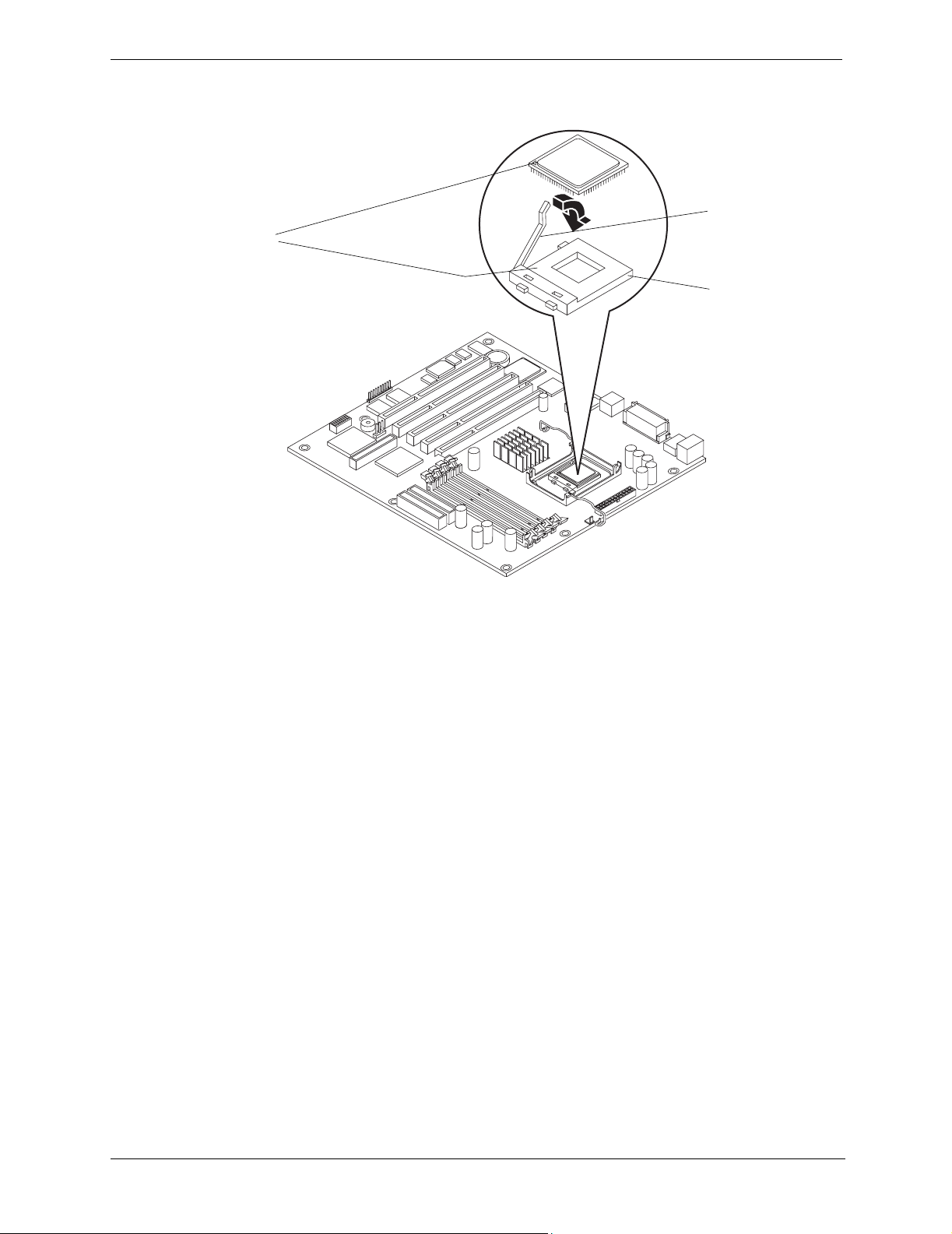
Chapitre 3 Installation et configuration
Un déclic se produit lorsque le levier s’enclenche.
Levier ZIF
Repère
broche 1
Socle du
processeur
Figure 3-17. Remise en place du processeur
Remise en place du ventilateur/dissipateur de chaleur
Une fois que le processeur est installé, le dispositif ventilateur/dissipateur de chaleur doit être mis en place
au-dessus de celui-ci. Le matériau se trouvant sous le dissipateur de chaleur constitue un joint thermique entre
celui-ci et le processeur. Si le patch thermique de votre dissipateur de chaleur est endommagé, vous devez
installer un nouveau dissipateur de chaleur (tout nouveau dissipateur de chaleur est fourni avec un patch
thermique).
1. Placez le dissipateur de chaleur au-dessus du processeur.
2. Maintenez le ventilateur en place et fixez-le en fermant les languettes de fixation. Assurez-vous que les
languettes sont bien enclenchées dans les crochets. Voir la Figure 3-18.
34
Page 41

Chapitre 3 Installation et configuration
Languette
Crochet
Figure 3-18. Remise en place du ventilateur/dissipateur de chaleur
3. Connectez le cordon d’alimentation du ventilateur/dissipateur de chaleur au connecteur de la carte système.
ATTENTION Veillez à connecter le ventilateur au bon connecteur de la
carte système. Si nécessaire, reportez-vous à la rubrique
“Présentation de la carte système” du Chapitre 9‚
Spécifications.
4. Remettez en place le capot latéral gauche.
5. Rebranchez les câbles externes et le cordon d’alimentation.
6. Mettez le serveur sous tension comme indiqué au Chapitre 1‚ Commandes et voyants.
Le BIOS détecte automatiquement le nouveau processeur. Assurez-vous que la dernière version du BIOS
est installée. Pour connaître le numéro de version du BIOS actuellement installé, appuyez sur F10 au
démarrage, puis sélectionnez Summary (Résumé) dans la liste des options disponibles. Pour obtenir la
dernière version du BIOS pour hp server tc2120, consultez le site Web d’assistance HP à l'adresse suivante :
http://www.hp.com/
Cartes d'extension
LanguetteCrochet
La carte système de hp server tc2120 est dotée de cinq logements PCI (P1 à P5) 64 bits fonctionnant à 33 MHz,
dont quatre prennent en charge des cartes 3,3 volts et le cinquième (bleu) une carte + 5 volts. Certains de ces
logements PCI peuvent contenir des cartes pré-installées. Le modèle SCSI utilise le premier logement (P1) pour
la carte contrôleur SCSI.
35
Page 42

Chapitre 3 Installation et configuration
Cartes PCI testées
Pour connaître les cartes PCI testées, consultez la liste du matériel testé pour hp server tc2120 et vérifiez la
compatibilité avec le système d’exploitation réseau utilisé par votre serveur sous Support Technique, à l’adresse
suivante :
http://www.hp.com/
ATTENTION Certaines cartes d'extension génèrent des tensions de sortie
non conformes aux normes électriques américaines définies
par le National Electrical Code (NFPA 70), classe 2, ou ne
respectent pas les valeurs limites de courant prescrites.
Conformément au National Electrical Code, des câbles
d'interconnexion adaptés doivent être utilisés pour ces cartes
d'extension.
REMARQUE Toutes les cartes d'extension HP sont conformes au National
Electrical Code américain (NFPA 70), classe 2.
Outils requis
Les outils ci-après peuvent se révéler utiles durant la phase préalable à l’installation des cartes d’extension dans
le serveur :
• Tournevis Torx T-15
• Tournevis plat 6 mm
• Kit de maintenance antistatique (3M 8501/8502/8503 ou équivalent). Ce kit comprend une surface de
travail antistatique, un raccord de châssis et un bracelet antistatique.
Procédure à suivre
Les sections suivantes décrivent la procédure à suivre pour installer les cartes d’extension PCI dans le serveur.
REMARQUE Avec certaines cartes PCI pleine longueur, il se peut qu’une
"extension" plastifiée doive être insérée à l’une des extrémités
pour stabiliser la carte. Le cas échéant, il est recommandé de
mettre en place cette extension avant d’installer la carte dans
le serveur. Voir la Figure 3-23.
Paramètres IRQ
Les IRQ sont automatiquement définis et ne nécessitent aucune intervention de l’utilisateur. hp server utilise la
caractéristique Plug-and-Play des cartes PCI et affecte automatiquement ses ressources.
Priorité d'amorçage
La priorité d’amorçage du serveur (ordre de recherche de l’unité d’amorçage par le BIOS) est un facteur à
prendre en compte pour le choix d’un logement PCI sur la carte système, notamment si vous installez une carte
dont la priorité d’amorçage doit être élevée. La priorité d’amorçage de la carte d’extension est définie par
l’emplacement du logement correspondant dans l’ordre d’amorçage. Voir la Figure 3-19.
Si la carte contrôleur SCSI est utilisée pour contrôler des unités SCSI internes (modèle SCSI), la priorité
d’amorçage sera élevée. La carte contrôleur SCSI dispose de deux connecteurs SCSI. Un seul de ces
connecteurs peut être activé à la fois. Le serveur recherche le connecteur SCSI actif pour une unité d’amorçage
à l’ID 0, puis suit l’ordre des ID.
36
Page 43
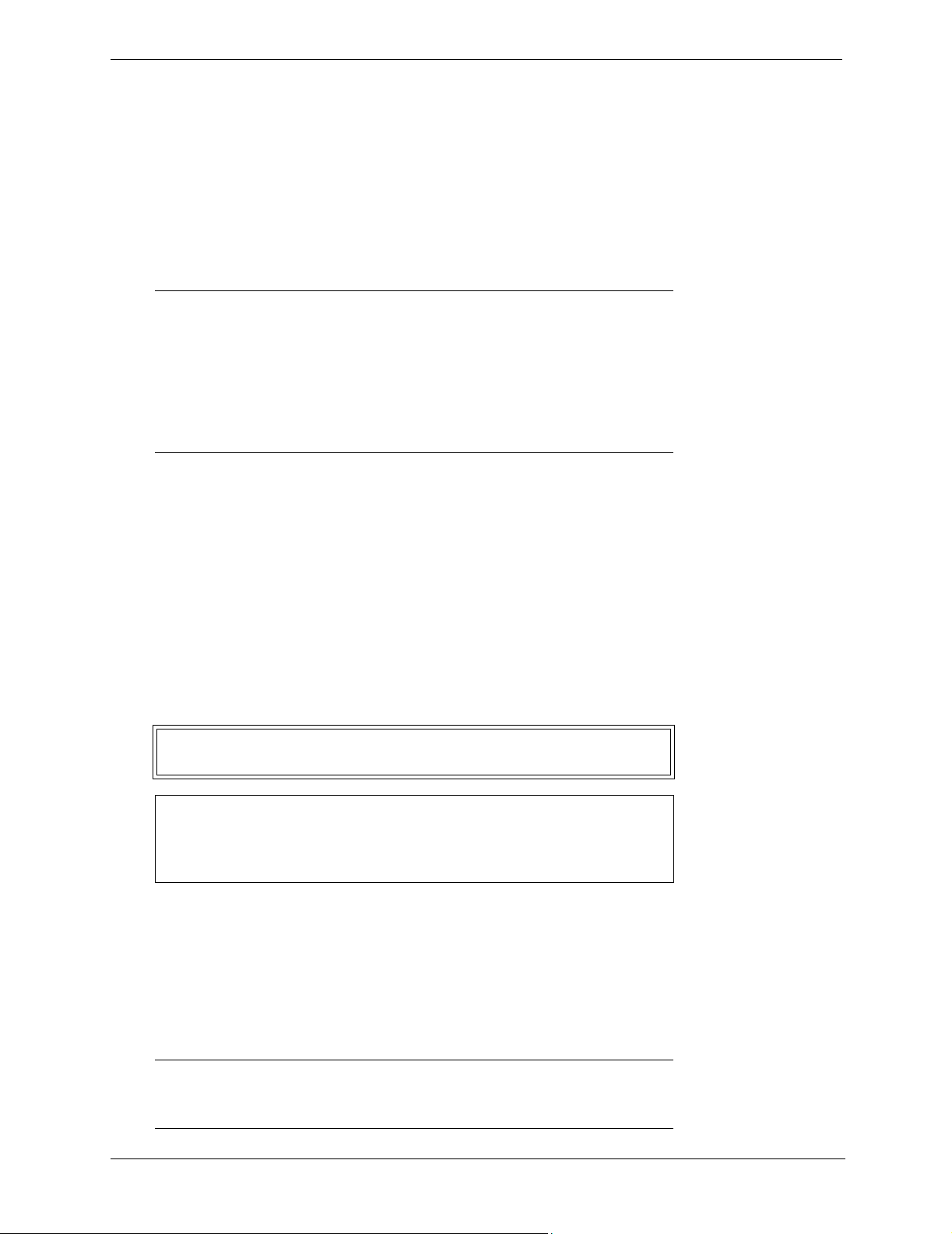
Chapitre 3 Installation et configuration
Par défaut, le serveur recherche les unités d’amorçage dans l’ordre suivant, selon le modèle de serveur dont vous
disposez :
Ordre d'amorçage par défaut
1. Lecteur de CD-ROM
2. Lecteur de disquette
3. Disque dur IDE (s'il y a lieu)
4. Disque dur SCSI dans un logement PCI (s'il y a lieu)
5. Toute autre unité amorçable dans un logement PCI
REMARQUE L’ordre d’amorçage peut être modifié en appuyant sur F8 au
cours de l’auto-test à la mise sous tension (POST) ou via
l’utilitaire de configuration du serveur (BIOS). Pour plus
d'informations, reportez-vous à la rubrique “Utilitaire de
configuration du BIOS (Setup)” plus loin dans ce chapitre.
Lors de l’auto-test à la mise sous tension, vous pouvez
également activer l’amorçage du réseau à l’aide de la
touche F12.
Installation d'une carte d’extension
Suivez la procédure ci-dessous pour installer des cartes d’extension et conformez-vous aux instructions
d’installation fournies précédemment.
1. Si le serveur est déjà installé et en fonctionnement, mettez-le hors tension.
Reportez-vous au Chapitre 1‚ Commandes et voyants.
2. Débranchez les câbles d'alimentation et tous les câbles externes connectés au serveur.
Si nécessaire, étiquetez chaque câble pour faciliter la procédure de remontage.
3. Retirez le capot latéral et mettez-le de côté.
Reportez-vous à la rubrique “Ouverture et fermeture de hp server” plus haut dans ce chapitre.
ATTENTION L'alimentation continuera à fournir un courant de veille au
serveur jusqu'à ce que le câble d'alimentation soit débranché.
ATTENTION Utilisez un bracelet et une surface de travail antistatiques ;
cette dernière doit être raccordée au châssis lorsque vous
manipulez des composants. Vérifiez que la partie métallique
du bracelet est bien en contact avec votre peau.
4. Couchez le serveur sur le côté (les composants doivent être visibles) pour faciliter l'accès aux logements
des cartes d’extension.
5. Reportez-vous à la documentation fournie avec la carte d’extension et conformez-vous aux instructions
spécifiques.
6. Repérez le numéro de l’emplacement utilisé. Voir la Figure 3-19.
Normalement, le modèle SCSI comprend une carte contrôleur pré-installée dans le logement PCI P1.
REMARQUE Reportez-vous à la rubrique “Présentation de la carte
système” du Chapitre 9‚ Spécifications pour les connexions
non illustrées à la Figure 3-19.
37
Page 44

Chapitre 3 Installation et configuration
(Logements 64 bits)
Logement PCI P1
Logement PCI P2
Logement PCI P3
Logement PCI P4
Logement PCI P5
(5 volts, bleu)
Figure 3-19. Logements pour cartes d'extension
REMARQUE Pour connaître les recommandations concernant les logements
spécifiques à un type de carte d'extension donné, consultez le
site Web HP à l'adresse suivante : http://www.hp.com/
.
7. Retirez la languette de protection des logements.
a. Soulevez le loquet de la languette de protection.
b. Retirez la languette.
c. Sortez-la du châssis et conservez-la pour faciliter le remontage. Voir la Figure 3-20 et la Figure 3-21.
Il est possible que vous deviez soulever la languette pour la retirer de son support avant de pouvoir la
retirer du châssis.
38
Page 45

Chapitre 3 Installation et configuration
1
2
3
Languette de
protection des
logements
Patte de
fixation
Figure 3-20. Retrait de la languette de protection des logements
8. Retirez le cache du logement que vous souhaitez utiliser, puis sortez-le du châssis. Voir la Figure 3-21.
Cache
Figure 3-21. Retrait du cache du logement
REMARQUE Conservez bien tous les caches. Vous en aurez besoin
ultérieurement pour éviter les interférences
électromagnétiques.
39
Page 46

Chapitre 3 Installation et configuration
9. Alignez la carte, insérez-la et appuyez fermement jusqu’à ce qu’elle s’enclenche. Voir la Figure 3-22.
Figure 3-22. Insertion d'une carte d'extension
10. Pour remettre en place la languette de protection permettant de sécuriser l’accès à la carte d’extension,
répétez les étapes illustrées à la Figure 3-20 dans l’ordre inverse.
Normalement, la languette de protection doit s’enclencher lorsqu’elle est correctement en place.
REMARQUE Il arrive qu’une "extension" plastifiée doive être utilisée pour
stabiliser certaines cartes pleine longueur dans les logements 1
à 5. Voir la Figure 3-23.
40
Page 47

Chapitre 3 Installation et configuration
Extension
plastifiée
Figure 3-23. Extension plastifiée pour carte PCI
11. Une fois la carte d’extension mise en place, il faut installer les pilotes correspondants.
Les pilotes de la nouvelle carte figurent sur votre système, sur une disquette ou sur un CD-ROM livré(e)
avec la carte.
Retrait des cartes d'extension
Répétez les étapes décrites dans la procédure d’installation, mais dans l’ordre inverse. Remettez le cache en
place. Pour plus de détails, reportez-vous aux sections précédentes.
REMARQUE Veillez à recouvrir les logements inutilisés d’un cache, afin
d’éviter les interférences électromagnétiques. Ces caches
offrent un meilleur contact métallique que les modèles de
cache précédents.
Connexion de périphériques
Vous trouverez dans cette section les instructions à suivre pour connecter des périphériques, y compris
l’onduleur et le moniteur, à hp server tc2120.
REMARQUE Les deux connecteurs USB sont réservés au clavier et à la
souris.
41
Page 48

Chapitre 3 Installation et configuration
Alimentation
Sélecteur de
tension d'entrée
Clavier
Ports USB (2)
Port série
Port vidéo
LAN
Verrou du capot
Souris
Ventilateur du système
Port parallèle
Figure 3-24. Ports du panneau arrière
Moniteur, clavier, souris et réseau LAN
1. Placez le moniteur, le clavier et la souris à proximité de hp server et connectez ces périphériques au serveur
à l'aide des connecteurs situés à l'arrière du châssis. Voir la Figure 3-24.
Des couleurs sont attribuées à chaque connecteur pour faciliter leur identification.
REMARQUE Si vous disposez d’un commutateur de console, reportez-vous
au guide d’utilisation de ce dernier pour obtenir des
instructions sur la connexion du clavier, de la souris et du
moniteur.
ATTENTION Les ports clavier et souris sont des ports PS/2, mais ne sont
pas interchangeables. Si vous connectez le clavier sur le port
souris, ou inversement, un message d'erreur apparaît.
2. Si vous disposez d'un câble LAN, vous pouvez le connecter maintenant ou attendre d'avoir vérifié le bon
fonctionnement du serveur.
ATTENTION Pour éviter d'endommager l'unité d'alimentation de hp server,
réglez le sélecteur de tension sur la tension d'entrée
appropriée.
3. Assurez-vous que le sélecteur de tension est réglé sur la tension d'entrée correcte.
42
Page 49

Chapitre 3 Installation et configuration
Onduleur
Si vous n'utilisez pas d'onduleur avec le serveur, un effet d'arc peut survenir lors du branchement du cordon
d'alimentation sur le secteur. Ceci est normal : il s'agit du courant d'appel prélevé par l'unité d'alimentation.
1. Placez l'onduleur à proximité de hp server afin de connecter les deux appareils.
2. Reliez l'onduleur et hp server à l'aide du câble série et du cordon d'alimentation fournis.
Pour plus d'informations, reportez-vous au guide de l’utilisateur livré avec l'onduleur.
3. Une fois le câble série et le cordon d'alimentation connectés aux deux appareils, mettez l'onduleur sous
tension.
Hp server tc2120 effectue un test de diagnostic lors de la mise sous tension. Si une condition d'erreur
survient, notez le code d'erreur affiché, puis reportez-vous au Chapitre 6‚ Résolution des problèmes.
Configuration de hp server tc2120
Vous trouverez dans les sections ci-après les instructions à suivre pour configurer hp server tc2120, à l’aide du
CD-ROM de démarrage hp tc2120, de l’utilitaire de configuration du BIOS et de SCSISelect. L'utilitaire de
configuration du BIOS et SCSISelect détectent automatiquement la plupart des unités matérielles installées,
mais il est recommandé de vérifier que le serveur a bien reconnu les options, une fois tous les accessoires
facultatifs installés.
Pour configurer le serveur, utilisez les ressources suivantes :
• CD-ROM de démarrage hp tc2120 – Ce CD-ROM vous permet d'accéder aux utilitaires et aux pilotes dont
vous avez besoin et de les copier sur disquette, afin de les utiliser pour configurer le serveur. Certains pilotes
du système d'exploitation réseau sont copiés directement sur le serveur à partir du CD de démarrage.
• Pilotes du système d'exploitation réseau – Les pilotes du système d'exploitation réseau sont copiés sur des
disquettes à partir du CD-ROM de démarrage. Reportez-vous aux instructions figurant dans le Guide
d'installation du système d'exploitation réseau de hp server tc2120.
• Diagnostics for Windows 2000 – Cet utilitaire est installé à partir du CD-ROM de démarrage. Pour les
instructions, reportez-vous au fichier README.TXT dans le dossier Diagnostics for Windows sur le
CD-ROM de démarrage. L'utilitaire Diagnostics for Windows offre des fonctions de diagnostic simples à
utiliser et permettant d'effectuer les opérations suivantes :
o Vérification du serveur
o Dépannage rapide
• Utilitaire de configuration du BIOS – Ce micrologiciel permet de configurer les paramètres suivants :
o Paramètres du BIOS
o Réglage de la date et de l'heure de hp server
o Définition et effacement des mots de passe de hp server
o Définition de la priorité d'amorçage des unités
• Utilitaire SCSISelect – Cet utilitaire est utilisé aux fins ci-dessous :
o Vérification ou modification des paramètres du contrôleur SCSI
o Formatage de bas niveau des disques SCSI ou vérification des supports de disque SCSI, le cas échéant
Adaptec SCSISelect est l'utilitaire de configuration SCSI utilisé pour hp server tc2120.
43
Page 50

Chapitre 3 Installation et configuration
CD-ROM de démarrage hp tc2120
Le CD-ROM de démarrage hp tc2120 fournit les dernières versions des pilotes du système d'exploitation
réseau, l'utilitaire Diagnostics for Windows, l'utilitaire de flashage du BIOS et un utilitaire de création de
disquettes.
• Lancez le CD-ROM de démarrage hp sur un PC doté de Windows et d'un navigateur HTML pour obtenir
les pilotes du système d'exploitation réseau et l'utilitaire de flashage du BIOS requis.
• Lors de l'installation des pilotes du système d'exploitation réseau sur le serveur, reportez-vous au Guide
d'installation du système d'exploitation réseau de hp server tc2120 pour plus d'informations sur l'utilisation
du CD-ROM de démarrage hp.
Pour plus d'informations, reportez-vous à la rubrique “Installation du système d'exploitation réseau”
ci-après.
Accès au contenu du CD-ROM de démarrage hp tc2120
Pour accéder au CD-ROM de démarrage hp tc2120, vous devez être équipé d'un PC doté de Windows et d'un
navigateur HTML (tel que Microsoft Internet Explorer 4.x ou Netscape Navigator version 4.x ou supérieure).
Le CD-ROM doit normalement démarrer automatiquement, mais, dans le cas contraire, lancez-le en ouvrant le
fichier Startup.htm situé à la racine du CD.
Contenu du CD-ROM de démarrage hp tc2120
Le CD-ROM de démarrage hp tc2120 contient les pilotes, utilitaires et autres ressources ci-après :
• Pilotes du système d'exploitation réseau (IDE, SCSI, RAID SCSI, RAID IDE, carte réseau, lecteur de
bande, modem, vidéo) pour tous les systèmes d'exploitation réseau pris en charge par hp server tc2120
(modèles IDE et SCSI)
• Diagnostics for Windows 2000
• Utilitaire de flashage du BIOS
• Correctif Pentium 4 et Celeron pour Netware 5.1 et 5.1 SBS
• Guide d'utilisation et de maintenance hp server tc2120
• Guide d'informations sur la réglementation hp server tc2120
• Guide d'installation et de configuration de l'adaptateur HBA SCSI Ultra3
Installation du système d'exploitation réseau
Le Guide d'installation du système d'exploitation réseau de hp server tc2120 contient les instructions relatives
à l'installation manuelle du système d'exploitation réseau et des pilotes dont vous disposez. Le Guide
d'installation du système d'exploitation réseau de hp server tc2120 vous sera utile pour la création des
disquettes de pilotes (NOS, IDE, SCSI, carte réseau et vidéo) et la copie des fichiers de ces pilotes sur les
disquettes. Dans certains cas, vous devrez utiliser les disquettes pour charger les pilotes adéquats sur le serveur,
dans d'autres, les pilotes seront installés sur le serveur directement à partir du CD-ROM de démarrage hp.
Reportez-vous au menu d'accueil du CD-ROM de démarrage hp tc2120.
44
Page 51

Chapitre 3 Installation et configuration
Diagnostics for Windows
Cet utilitaire contient une fonction de diagnostic matériel simple à utiliser, pour la vérification du serveur, les
tests d'endurance et le dépannage rapide. Il s'installe à partir du CD-ROM de démarrage hp tc2120, et s'exécute
sous Microsoft Windows. Pour les instructions sur son installation et son utilisation, reportez-vous au fichier
README.TXT dans le dossier Diagnostics for Windows sur le CD-ROM de démarrage.
REMARQUE HP recommande l'utilisation de Diagnostics for Windows
pour vérifier le bon état de toutes les fonctions du serveur une
fois la configuration terminée. Cet utilitaire génère un fichier
texte contenant la liste du matériel détecté et les résultats des
tests. Ce fichier texte doit être sauvegardé sur une disquette en
vue d'une consultation ultérieure, notamment par votre service
d’assistance.
Documentation
Sur le CD-ROM de démarrage fourni avec hp server tc2120, vous trouverez la documentation suivante :
• Guide d'utilisation et de maintenance hp server tc2120
• Guide d'informations sur la réglementation hp server tc2120
• Guide d'installation et de configuration de l'adaptateur HBA SCSI Ultra3
Utilitaire de configuration du BIOS (Setup)
Utilisez l’utilitaire de configuration du BIOS (Setup) pour configurer les éléments du BIOS à l’aide des menus
ci-dessous :
• Main (Configuration)
• Advanced (Avancés)
• Power (Alimentation)
• Boot (Amorçage)
• Server (Serveur)
• Exit (Quitter)
Accès à l'utilitaire Setup
1. Mettez le moniteur et le serveur sous tension. Si votre hp server est en fonctionnement, enregistrez vos
données et fermez tous les programmes en cours, puis redémarrez le serveur.
2. Appuyez sur F10 lorsque le logo de démarrage s’affiche au bas de l’écran.
Si vous n’appuyez pas sur F10 à temps et si la procédure de démarrage se poursuit, redémarrez hp server et
réessayez.
Affichage de la configuration sur l'écran Summary
L’écran Summary (Résumé) contient des informations sur la configuration actuelle du serveur, telles que la
version du BIOS, la vitesse de l’unité centrale, la capacité des modules de mémoire et les unités de stockage de
masse installées. Il est recommandé de vérifier la configuration du serveur lors de la première configuration et
à chaque installation, retrait ou mise à niveau d’accessoires.
45
Page 52

Chapitre 3 Installation et configuration
Pour vérifier la configuration, procédez comme suit :
1. Mettez le moniteur et le serveur sous tension. Si votre hp server est en fonctionnement, enregistrez vos
données et fermez tous les programmes en cours, puis redémarrez le serveur.
L’écran Summary apparaît pendant quelques secondes. Appuyez sur la touche Pause/Attn du clavier pour
prolonger son affichage. Pour quitter l’écran Summary, appuyez sur n’importe quelle touche.
Barre de menus
L'utilitaire de configuration du BIOS propose une barre de menus comportant plusieurs options. Les différents
menus de cette barre sont les suivants :
• Main (Configuration) – Utilisez cette option de menu pour régler l'heure et la date du système ainsi que les
fonctionnalités du clavier, pour configurer les unités IDE, pour définir l'accès au BIOS ainsi que les
conditions d'erreur demandant la mise hors tension du serveur.
o System Time (Heure système) – Permet de régler l’heure système.
o System Date (Date système) – Permet de régler la date système.
o Legacy Diskette (Lecteur de disquette installé) – Permet de définir le type de disquette.
o Primary Master (Maître principal) – Permet de définir l'unité IDE comme maître principal.
o Primary Slave (Esclave principal) – Permet de définir l'unité IDE comme esclave principal.
o Secondary Master (Maître secondaire) – Permet de définir l'unité IDE comme maître secondaire.
o Secondary Slave (Esclave secondaire) – Permet de définir l'unité IDE comme esclave secondaire.
o Key Features (Fonctionnalités du clavier) – Permet d'activer ou désactiver le verrouillage numérique
lorsque le serveur est mis sous tension et de définir la vitesse de répétition automatique des touches du
clavier.
o Supervisor Password (Mot de passe administrateur) – L’administrateur peut modifier et consulter tous
les paramètres de configuration.
o User Password (Mot de passe utilisateur) – L’utilisateur ne peut modifier et consulter que certains
éléments du menu Main.
o Power-on Password (Mot de passe au démarrage) – Lorsque cette option est activée, un mot de passe
(utilisateur ou administrateur) est requis pour accéder à l’utilitaire ou poursuivre la procédure
d’amorçage.
o Halt On (Halte) – Permet de définir la condition d'erreur qui arrêtera automatiquement le serveur.
o Installed Memory (Mémoire installée) – Indique la capacité de la mémoire installée sur le serveur.
• Advanced (Avancés) – Utilisez cette option de menu pour définir les options de sécurité du matériel et
configurer la mise en mémoire cache, les ports USB et E/S intégrés, l'accès aux disquettes, ainsi que les
interruptions des logements PCI.
o CPU Speed (Vitesse du processeur) – Indique la vitesse du processeur.
o CPU Level 1 Cache (Mémoire cache de niveau 1) – Permet d'activer ou désactiver la mémoire cache de
niveau 1.
o CPU Level 2 Cache (Mémoire cache de niveau 2) – Permet d'activer ou désactiver la mémoire cache de
niveau 2.
o PS/2 Mouse Function Control (Contrôle de la souris PS/2) – En mode Auto pour détecter
automatiquement la souris ; en mode Enable (Activer) pour les autres périphériques qui nécessitent des
IRQ.
o USB Legacy Support (Prise en charge USB) – Permet la prise en charge de l'USB.
46
Page 53

Chapitre 3 Installation et configuration
o Chip Configuration (Configuration de la puce) – Permet de définir le mode de la mémoire cache vidéo
et d'activer ou désactiver chaque canal IDE.
o I/O Device Configuration (Configuration des périphériques d'E/S) – Permet de configurer l'accès aux
disquettes, les ports série ou parallèle ainsi que le canal d'accès à la mémoire directe.
o PCI Configuration (Configuration PCI) – Permet de configurer les logements PCI pour le contrôle des
interruptions, de définir la palette des couleurs PCI/VGA, de régler le temps d’attente afin d'optimiser
les performances de la carte PCI, d'activer ou de désactiver l'interface USB, de définir le BIOS de la carte
VGA primaire (carte intégrée ou PCI/VGA), et permet d'activer le chargement d'une image d'amorçage
depuis un serveur d'amorçage (Boot ROM LAN intégré).
o Hardware Protection (Protection du matériel) – Permet de contrôler l'accès aux différents composants
matériels.
• Power (Alimentation) – Utilisez cette option de menu pour définir les options de gestion de l’énergie
(dépend du système d'exploitation réseau) et de mise sous tension. Ce menu active les options ACPI
uniquement disponibles avec certains systèmes d’exploitation réseau.
o Power Management (Gestion de l'alimentation) – Permet de définir les options de gestion de l'énergie
du serveur.
o Video Off Option (Option de désactivation de la vidéo) – Permet de définir l'état de la vidéo
(active/inactive). "Always On" : la vidéo est toujours active indépendamment de l'état de gestion de
l'alimentation du système. "Suspend->Off" : la vidéo se désactive pour économiser de l'énergie lorsque
le système est "en suspens".
o Video Off Method (Méthode de la vidéo inactive) – Permet de définir l'état de la vidéo lorsqu'elle est
désactivée.
o HDD Power Down (Mise hors tension du disque dur) – Permet de contrôler la gestion de l'alimentation
du disque dur. "Disabled" : le disque dur est toujours actif. Si vous définissez un délai, le disque dur se
met hors tension si aucune activité n'est détectée pendant ce délai.
o Suspend Mode (Mode "en suspens") – Permet de définir la période d'inactivité précédant le passage en
mode "en suspens".
o PWR Button (Bouton d'alimentation) < 4 Secs – Permet de définir le mode de fonctionnement si vous
appuyez sur le bouton d'alimentation pendant moins de quatre secondes.
o Power Up Control (Contrôle de la mise sous tension) – Permet de définir les options de contrôle de la
mise sous tension du serveur. "AC PWR Loss Restart" : le serveur redémarre après une coupure de
courant. "Onboard LAN Power Up" : active la mise sous tension du serveur à partir du réseau LAN.
"Power Up on PCI Card" : active la mise sous tension du serveur par un réseau intégré ou un modem
PCI. "Power Up by PS/2 Keyboard" : active la mise sous tension du serveur à partir du clavier.
"Automatic Power Up" : active la mise sous tension automatiquement à une date et une heure précises.
• Boot (Amorçage) – Utilisez cette option de menu pour définir la priorité d’amorçage des unités de stockage
de masse et des cartes PCI.
o Boot Device Priority (Priorité d'amorçage des unités) – Permet de définir l'ordre d'amorçage des unités
de stockage de masse.
o Plug & Play OS (Système d'exploitation Plug & Play) – Sélectionnez "Yes" (Oui) si votre système
d'exploitation prend en charge la fonction Plug and Play.
o Reset Configuration Data (Réinitialiser les données de configuration) – Sélectionnez "Yes" (Oui) pour
effacer les données de configuration du système. Lorsque vous réamorcez, le système cherche à nouveau
des périphériques Plug and Play.
o MPS1.4 Support (Prise en charge MPS1.4) – Permet d'activer ou de désactiver la prise en charge d'une
spécification multiprocesseur.
47
Page 54

Chapitre 3 Installation et configuration
o Quick Power On Self Test (Auto-test rapide à la mise sous tension) – Sélectionnez "Enable" (Activer)
pour accélérer la routine POST.
o Boot Up Floppy Seek (Recherche d'une disquette d'amorçage) – Sélectionnez "Enable" (Activer) pour
rechercher une disquette au cours de l'auto-test.
o Post DIAG (Diagnostic du POST) – Sélectionnez "Enable" (Activer) pour détecter et afficher les erreurs
lors de l'initialisation de la mémoire ROM facultative à partir des cartes VGA, réseau et d'extension PCI.
o Quiet Boot (Amorçage en mode silencieux) – Sélectionnez "Enable" (Activer) pour passer l'écran
résumé et ne pas afficher les informations sur l'auto-test du BIOS après l'amorçage.
o Slot Configuration (Configuration des logements) – Permet de définir la priorité d'amorçage pour
l'initialisation de la carte PCI.
• Server (Serveur) – Utilisez cette option de menu pour activer ou désactiver les modules de mémoire
(DIMM).
o Remote Console (Console distante) – Permet d'activer ou désactiver la réorientation des informations
sur l'auto-test vers le port série. D'autres systèmes peuvent accéder à ces informations en se connectant
au port.
o Side 0 of DIMM0 : permet d'activer ou de désactiver le côté 0 du module DIMM du logement 0.
o Side 1 of DIMM0 : permet d'activer ou de désactiver le côté 1 du module DIMM du logement 0.
o Side 0 of DIMM1 : permet d'activer ou de désactiver le côté 0 du module DIMM du logement 1.
o Side 1 of DIMM1 : permet d'activer ou de désactiver le côté 1 du module DIMM du logement 1.
o Side 0 of DIMM2 : permet d'activer ou de désactiver le côté 0 du module DIMM du logement 2.
o Side 1 of DIMM2 : permet d'activer ou de désactiver le côté 1 du module DIMM du logement 2.
o Side 0 of DIMM3 : permet d'activer ou de désactiver le côté 0 du module DIMM du logement 3.
o Side 1 of DIMM3 : permet d'activer ou de désactiver le côté 1 du module DIMM du logement 3.
• Exit (Quitter) – Utilisez le menu Exit (Quitter) pour enregistrer ou ignorer les modifications, ou pour rétablir
les paramètres de configuration par défaut.
Utilisation des écrans de configuration
L'aide en ligne décrit les paramètres figurant dans les écrans de l'utilitaire Setup. Des instructions vous indiquent
comment vous déplacer d'un écran à l'autre et comment entrer ou modifier les données de configuration.
• Appuyez sur les touches fléchées droite et gauche pour vous déplacer d'une sélection à l'autre dans la barre
de menus. La barre de menus se trouve en haut des sélections principales.
• Appuyez sur les touches fléchées haut et bas pour vous déplacer d'un champ à l'autre dans chaque écran.
Le champ sélectionné est mis en surbrillance.
• Dans certaines zones, vous devez choisir dans une liste d'entrées. Dans ce cas, appuyez sur les touches plus
(+) ou moins (-) à plusieurs reprises pour afficher chaque entrée possible, ou appuyez sur la touche Entrée
pour effectuer votre sélection dans un menu contextuel.
• Une petite flèche (->) précède le nom de certains champs. Cela signifie qu’il s’agit d’un sous-menu. Pour
visualiser le sous-menu, sélectionnez-le avec les touches fléchées et appuyez sur la touche Entrée. Le
sous-menu s'affiche ensuite.
• La touche Echap permet de quitter le programme. Si vous appuyez sur Echap dans l'un des menus
principaux, le menu Exit (Quitter) apparaît. Si vous appuyez sur Echap dans un sous-menu, l'écran
précédent s'affiche. Lorsque vous effectuez des sélections à partir d'un menu contextuel, utilisez la touche
Echap pour fermer ce menu sans effectuer de sélection.
48
Page 55
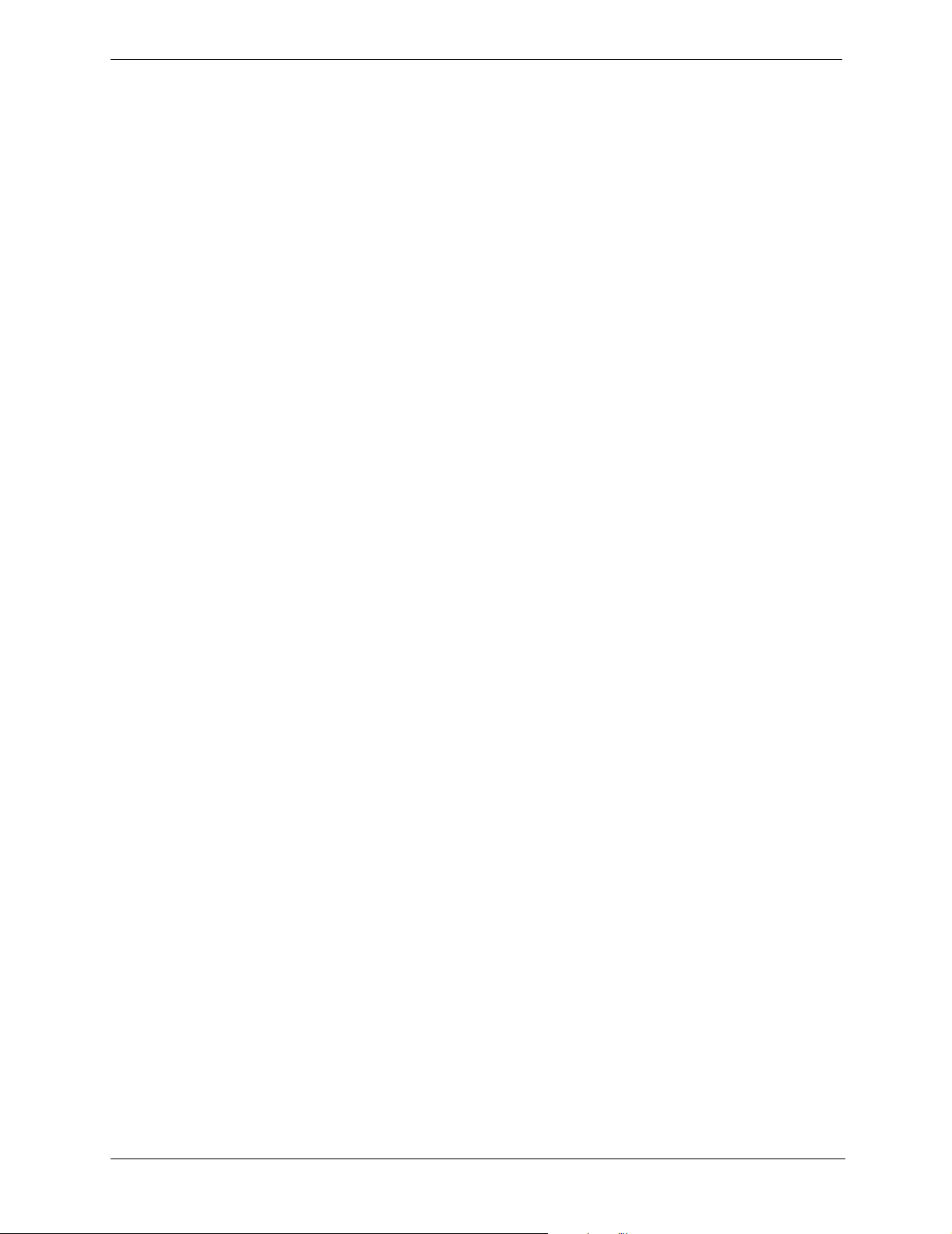
Chapitre 3 Installation et configuration
Modification de la date et de l'heure du système
Procédez comme suit pour modifier la date et l’heure de hp server :
1. Pour accéder à l'utilitaire de configuration du BIOS (Setup), amorcez ou réamorcez le système et appuyez
sur F10 à l'invite.
2. Si nécessaire, utilisez la touche fléchée gauche pour sélectionner Main (Principal) dans la barre de menus
située en haut de l'écran.
Lorsque vous êtes dans l’utilitaire de configuration, la barre de menu apparaît en haut de l’écran. Les
différents menus disponibles sont : Main, Advanced, Power, Boot, Serveur et Exit. Le menu Main est le
menu par défaut. Lorsque l'utilitaire de configuration apparaît, le menu Main doit être en surbrillance, à
gauche de la barre de menus.
3. Si nécessaire, utilisez la touche directionnelle vers le haut pour passer au champ System Time
(Heure système).
Cette zone comporte trois sous-zones entre crochets [xx:xx:xx] : celle des heures à gauche (horloge
24 heures), celle des minutes au centre et celle des secondes à droite.
4. Saisissez l'heure et appuyez sur Entrée pour passer au champ des minutes.
5. Saisissez les minutes et appuyez sur Entrée pour passer au champ des secondes.
6. Saisissez les secondes et appuyez sur Entrée.
Le curseur revient à la sous-zone des heures.
7. Utilisez les touches directionnelles pour passer au champ System Date (Date système).
Entrez la date dans le champ System Date en vous référant aux indications fournies précédemment pour la
saisie de l’heure système. Le champ System Date comporte également trois sous-zones distinctes pour le
mois, le jour et l'année, entre crochets [xx/xx/xxxx].
8. Entrez le mois et appuyez sur Entrée pour passer au champ du jour.
9. Saisissez le jour et appuyez sur Entrée pour passer au champ de l'année.
10. Saisissez l'année (quatre chiffres), et appuyez sur Entrée.
Le curseur revient à la sous-zone des mois.
11. Utilisez la touche fléchée droite pour sélectionner le menu Exit (Quitter).
12. Sélectionnez Exit & Save Changes (Quitter et enregistrer les modifications) dans la liste d'options, puis
appuyez sur Entrée.
Une boîte de dialogue vous demande de confirmer votre choix.
13. Sélectionnez Yes (Oui) et appuyez sur Entrée.
Hp server se réamorce. Une fois redémarré, les modifications de date et d'heure sont prises en compte.
Définition des mots de passe à l’amorçage
Utilisez le menu Main de l'utilitaire de configuration du BIOS (Setup) pour définir les mots de passe permettant
de contrôler l'accès à hp server. On distingue les trois options suivantes : Supervisor Password (mot de passe
administrateur), User Password (mot de passe utilisateur) et Power-on Password (mot de passe au démarrage).
Avec la première option, vous pouvez modifier et consulter tous les paramètres du programme Setup, alors
qu'avec la deuxième, vous ne pouvez modifier et consulter que certains éléments du menu Main. Le mot de
passe administrateur doit être défini avant le mot de passe utilisateur. Lorsque l'option Power-on Password est
activée, vous devez entrer un mot de passe (administrateur ou utilisateur) à chaque mise sous tension du serveur.
Pour définir un mot de passe, procédez comme suit :
1. Lancez l'utilitaire de configuration du BIOS (Setup).
Pour lancez l'utilitaire de configuration du BIOS (Setup), amorcez ou réamorcez le système et appuyez sur
F10 à l'invite.
49
Page 56

Chapitre 3 Installation et configuration
2. Sélectionnez Main dans la barre de menus en haut de l'écran.
3. Sélectionnez Supervisor Password (Mot de passe administrateur) ou User Password (Mot de passe
utilisateur).
4. Saisissez le mot de passe dans les champs appropriés.
5. Si vous souhaitez qu'un mot de passe soit nécessaire pour amorcer le serveur, sélectionnez Power-on
Password (Mot de passe au démarrage), puis Enable (Activer).
6. Appuyez sur la touche Echap ou sélectionnez Exit Menu, puis Exit & Save Changes pour enregistrer vos
modifications et quitter le programme de configuration.
Pour supprimer un mot de passe, procédez comme suit :
1. Procédez de même que pour la définition d'un mot de passe (voir procédure ci-dessus).
2. Entrez le mot de passe actuel à l’invite.
3. Laissez le champ destiné au nouveau mot de passe vide et appuyez sur Entrée.
4. Appuyez une nouvelle fois sur Entrée pour confirmer votre choix.
Définition des options de sécurité du matériel
L'utilitaire de configuration du BIOS (Setup) vous permet de verrouiller certains composants matériels de
hp server afin d'empêcher leur utilisation. Il peut s'agir du lecteur de disquette, des disques durs, du lecteur de
CD-ROM, ou encore des ports série, parallèle et USB.
Pour verrouiller ou déverrouiller un composant matériel, procédez comme suit :
1. Lancez l'utilitaire de configuration du BIOS (Setup).
Pour lancer l'utilitaire de configuration du BIOS (Setup), amorcez ou réamorcez le système et appuyez sur
F10 à l'invite.
2. Sélectionnez Advanced dans la barre de menus en haut de l'écran.
3. Sélectionnez Hardware Protection (protection du matériel) dans le sous-menu.
4. Sélectionnez ensuite le composant matériel et modifiez le paramètre de verrouillage (ou de déverrouillage)
en conséquence.
5. Utilisez la touche fléchée droite pour sélectionner le menu Exit (Quitter).
6. Sélectionnez Exit & Save Changes (Quitter et enregistrer les modifications) dans la liste d'options, puis
appuyez sur Entrée.
Une boîte de dialogue vous demande de confirmer votre choix.
7. Sélectionnez Yes (Oui) et appuyez sur Entrée.
Utilitaire de configuration SCSI
Hp server emploie l'utilitaire SCSISelect pour vérifier ou modifier les paramètres de la carte contrôleur SCSI
pour les unités reliées au connecteur SCSI actif de la carte SCSI. S'il vous est nécessaire de vérifier ou de
modifier les paramètres du contrôleur SCSI, si vous devez effectuer un formatage de bas niveau des disques
SCSI ou vérifier les supports de disques SCSI, lancez l'utilitaire SCSISelect.
REMARQUE Vous ne devriez pas avoir besoin d'accéder à cet utilitaire, sauf
si vous êtes un administrateur expérimenté ou si votre service
d’assistance vous y invite.
50
Page 57

Chapitre 3 Installation et configuration
Pendant le processus d'amorçage, le BIOS recherche les unités SCSI et un message spécifique apparaît si des
unités sont connectées à la carte contrôleur SCSI, comme illustré ci-après. Le contrôleur SCSI affiche les
configurations de bus, unité et canal lorsqu'il est activé à l'écran.
Pour accéder à l'utilitaire SCSISelect, procédez comme suit :
1. Amorcez ou réamorcez hp server.
Si le processus d'amorçage est en cours, le message suivant doit s'afficher :
<<<Press <Ctrl A> for SCSISelect Utility!>>>
(<<<Appuyez sur <Ctrl A> pour accÈder ‡ l'utilitaire SCSISelect !>>>)
2. Appuyez sur Ctrl + A pour accéder à l'utilitaire.
L'utilitaire SCSISelect apparaît à l'écran.
3. Déplacez le curseur à l'aide des touches fléchées, appuyez sur Entrée pour sélectionner une option, ou sur
Echap pour quitter.
4. Pour modifier les paramètres du contrôleur SCSI, sélectionnez "Configure/View Host Adapter Settings"
(Configurer/afficher les paramètres de l'adaptateur hôte).
Ce menu permet de configurer les paramètres d'ID du contrôleur SCSI ou d'autres paramètres avancés du
contrôleur.
5. Sélectionnez "SCSI Disk Utilities" (Utilitaires de disque SCSI) pour formater un disque dur ou modifier ses
paramètres.
ATTENTION Le formatage de bas niveau d'une unité de disque SCSI
détruira toutes les données contenues sur ce disque.
51
Page 58

Chapitre 3 Installation et configuration
Réglage des commutateurs DIP / cavaliers de la carte système
Vous devez modifier les réglages des commutateurs DIP pour effacer le CMOS ou les mots de passe, exécuter
un flashage du matériel, restaurer le BIOS, ou passer d'un processeur avec FSB à 400 MHz à un processeur avec
FSB à 533 MHz. Vous devez aussi modifier le réglage du cavalier du bus système (FSB) si vous optez pour un
processeur plus rapide. Les figures ci-après indiquent les emplacements et paramètres par défaut des
commutateurs.
Commutateurs
réservés
Cavalier
Figure 3-25. Emplacement des cavaliers et des commutateurs DIP
Réservé (ne pas modifier le réglage par défaut)
Réservé (ne pas modifier le réglage par défaut)
Réservé (ne pas modifier le réglage par défaut)
Réservé (ne pas modifier le réglage par défaut)
Effacer CMOS (activé lorsque sur On. Par défaut = Off)
Effacer mot de passe ( )activé lorsque sur On. Par défaut = Off
Protection flashage (protection flashage activée = On. Par défaut = Off)
Restauration du BIOS (activé lorsque sur On. Par défaut = Off)
On (le noir indique le réglage du commutateur)
Figure 3-26. Positions des commutateurs de configuration
Commutateurs de
configuration
52
Page 59
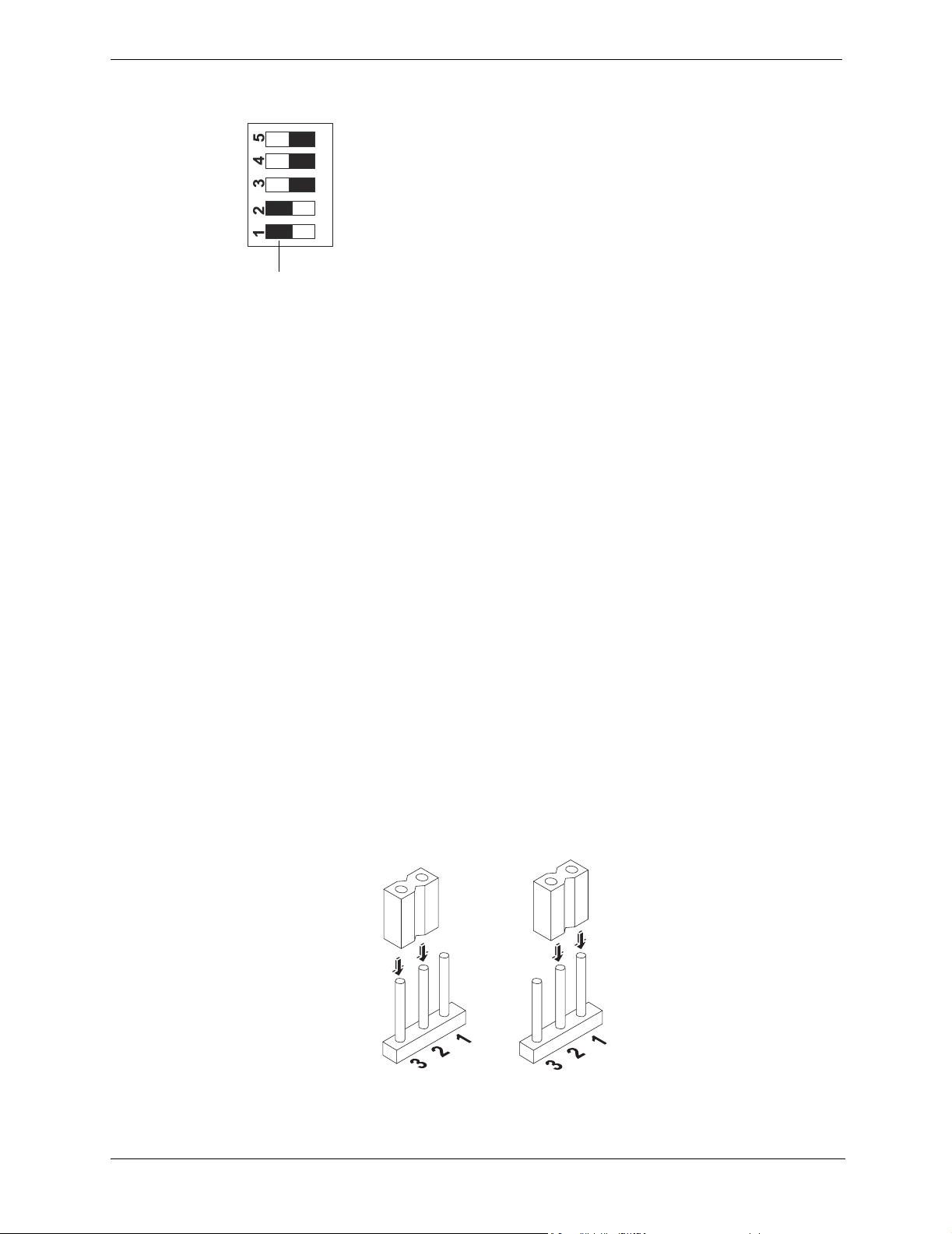
Chapitre 3 Installation et configuration
Réservé (ne pas modifier le réglage par défaut)
On pour processeur 400 MHz, Off pour processeur 533 Mhz
Réservé (ne pas modifier le réglage par défaut)
Réservé (ne pas modifier le réglage par défaut)
Réservé (ne pas modifier le réglage par défaut)
On (le noir indique le réglage du commutateur)
Figure 3-27. Positions des commutateurs réservés
Modification des réglages des commutateurs DIP/cavaliers après mise à niveau du processeur
Si vous changez votre processeur à FSB 400 MHz pour un processeur à FSB 533 MHz, vous devez modifier le
réglage d'un commutateur DIP et déplacer un cavalier (voir la Figure 3-28).
1. Retirez l'ancien processeur (400 MHz) et remplacez-le par le nouveau (533 MHz). Reportez-vous aux
rubriques“Retrait du processeur” et “Remplacement du processeur” du Chapitre 7‚ Remplacement des
pièces.
2. Sur la carte système, repérez l'ensemble des commutateurs réservés et mettez le commutateur 4 en position
Off. Voir les Figure 3-25 et Figure 3-27.
3. Avec votre ongle, soulevez et retirez avec précaution le cavalier de son logement (voir la Figure 3-28).
4. Repositionnez le cavalier sur les broches 1 et 2 du logement du cavalier (voir la Figure 3-28).
Le cavalier doit être placé sur les broches 1 et 2 pour un processeur 533 MHz (2 et 3 pour un processeur
400 MHz).
5. Remettez le ventilateur/dissipateur de chaleur en place. Reportez-vous à la rubrique “Remplacement du
ventilateur/dissipateur de chaleur” du Chapitre 7‚ Remplacement des pièces.
6. Remettez en place le capot latéral gauche.
7. Rebranchez les câbles externes et le cordon d’alimentation.
8. Mettez le serveur sous tension comme indiqué au Chapitre 1‚ Commandes et voyants.
Vous aurez sans doute à redémarrer le serveur pour que le BIOS reconnaisse le nouveau processeur.
Figure 3-28. Déplacement du cavalier
53
Page 60

Chapitre 3 Installation et configuration
Prise en charge de la fonction Wake on LAN
Hp server tc2120 prend en charge la fonction de réveil par le réseau Wake On LAN. Cette fonction vous permet
de mettre hp server sous tension à distance lorsque celui-ci se trouve en mode veille en lui envoyant un paquet
de réveil. Vous pouvez également télécharger des données vers ou depuis le serveur et exécuter des tâches de
maintenance du système à distance. En permettant ainsi d'exécuter ces tâches pendant les heures creuses, la
fonction de réveil par le réseau Wake On LAN offre aux administrateurs système une plus grande flexibilité et
permet de réduire les coûts d'exploitation.
54
Page 61

4 Tests de diagnostic
Au démarrage du serveur, un certain nombre de tests apparaissent à l’écran. Le nombre de tests affichés dépend
de la configuration du serveur. Voici un aperçu du type d’erreur pouvant se produire avec hp server.
• Erreur de diagnostic intégrée.
• Erreur dans le BIOS ou autre. Les erreurs suivantes sont détectées par le BIOS du système. Il ne s’agit
ni d’erreurs de diagnostic intégrées, ni d’erreurs liées à des applications.
Pour afficher les auto-tests à la mise sous tension (POST), procédez comme suit :
• Hp server doit être doté de la fonctionnalité permettant d'exécuter les tests de diagnostic.
• Le système d'affichage vidéo doit être opérationnel.
• Le clavier doit fonctionner.
REMARQUE Le numéro de version du ROM BIOS s’affiche à la mise sous
tension.
ATTENTION Mettez toujours le serveur hors tension et débranchez le
cordon d’alimentation de ce dernier avant d’essayer de retirer
le capot et de toucher les composants internes. Dans le cas
contraire, vous vous exposez à des chocs électriques graves et
vous risquez d’endommager le serveur. Le bouton
d’alimentation NE désactive PAS l’alimentation de veille.
Pour ce faire, vous devez débrancher le cordon
d’alimentation.
Auto-test à la mise sous tension (ou POST)
Les tests de diagnostic (Power-On Self-Tests, POST) s’exécutent automatiquement à chaque mise sous tension
du serveur. Ces tests, qui logent dans une mémoire morte appelée ROM BIOS, isolent les défaillances logiques
liées au serveur et identifient la carte ou le composant à remplacer via des messages d’erreur. Les tests de
diagnostic permettent d’identifier avec précision la plupart des pannes matérielles.
On distingue deux types de messages d’erreur :
• Messages de l'auto-test à la mise sous tension (POST) – Ces messages textuels apparaissent en
affichage vidéo normal (texte blanc sur fond noir). Si un message textuel s'affiche au cours du POST, il
contient des détails relatifs à l'erreur. Suivez alors les instructions à l'écran ou reportez-vous au
Tableau 4-1 ci-après.
• Signaux sonores – Il s’agit d’une série de bips, produits lors du processus d’amorçage avant l’initialisa-
tion de l’affichage vidéo permettant l’affichage des messages visuels des routines POST. Si vous entendez
une série de bips avant l’affichage vidéo, reportez-vous aux signaux sonores répertoriés au Chapitre 5‚
Messages d'erreur.
Si aucun message n'apparaît (écran noir), écoutez les signaux sonores et reportez-vous au Chapitre 5‚ Messages
d'erreur pour plus d'informations. Si aucun message n'apparaît et si le serveur s'arrête après le POST, reportez-
vous à la rubrique “Le POST aboutit, mais le serveur ne fonctionne pas” du Chapitre 6‚ Résolution des
problèmes. Si un message d'erreur apparaît pendant le POST, reportez-vous au Tableau 4-1 ci-après et suivez
les instructions indiquées. Si le problème persiste, reportez-vous au Chapitre 6‚ Résolution des problèmes ou
contactez votre service d'assistance clientèle HP.
55
Page 62

Chapitre 4 Tests de diagnostic
Messages d'erreur du POST
Lorsqu’un message d'erreur textuel du POST apparaît en affichage vidéo négatif, il contient les détails relatifs
à l'erreur. Des recommandations relatives à la résolution du problème sont parfois affichées avec le message
d’erreur ou peuvent être consultées en appuyant sur Entrée. Le tableau 4-1 décrit les messages d'erreur du POST
classiques et indique les mesures permettant de remédier au problème.
REMARQUE HP vous recommande de corriger l'erreur avant de continuer,
même si le serveur semble démarrer correctement.
Tableau 4-1. Messages d'erreur du POST
Message Mesures à prendre
"Error!! Flash protection switch is
On"
(Erreur !! Le commutateur de
protection du flashage est en
position On)
"Keyboard error or no keyboard
present"
(Erreur clavier ou absence de clavier)
"Keyboard is locked out - Unlock the
key"
(Le clavier est verrouillé - Débloquez
la touche)
"Mouse error or no mouse present"
(Erreur souris ou absence de souris)
Ce message indique que le commutateur de configuration
2 est en position On. Si vous souhaitez mettre à jour le
BIOS, procédez comme suit :
1. Mettez le serveur hors tension.
2. Placez le commutateur de configuration 2 en position
Off. Reportez-vous à la rubrique “Réglage des
commutateurs DIP / cavaliers de la carte système”
du Chapitre 3.
1. Vérifiez que le clavier est bien branché.
Reportez-vous à la rubrique “Connexion de
périphériques” du Chapitre 3.
2. Redémarrez le serveur.
3. Si le problème persiste, remplacez le clavier par un
clavier en bon état de marche et répétez les étapes
1 et 2.
4. Si le problème subsiste, essayez d'utiliser un clavier
USB.
Le BIOS détecte que le clavier est verrouillé.
1. Essayez d'identifier la touche du clavier qui est
bloquée, et débloquez-la. Redémarrez le serveur.
2. Essayez de remplacer le clavier par un clavier en bon
état de marche. Redémarrez le serveur.
3. Essayez d'utiliser un clavier USB. Redémarrez le
serveur.
1. Vérifiez que la souris est bien branchée. Reportezvous à la rubrique “Connexion de périphériques” du
Chapitre 3.
2. Redémarrez le serveur.
3. Si le problème persiste, remplacez la souris par une
souris en bon état de marche et répétez les étapes
1 et 2.
4. Si le problème subsiste, essayez d'utiliser une souris
USB.
56
Page 63

Chapitre 4 Tests de diagnostic
"Your computer case has been
opened"
(Le boîtier de votre ordinateur a été
ouvert)
"CMOS checksum error - Default
loaded"
(Erreur somme de contrôle du CMOS
- Valeurs par défaut chargées)
"CMOS battery failed"
(Pile du CMOS défaillante)
"Password is cleared!...Please set
switch #3 to off "
(Mot de passe supprimé !...Veuillez
placer le commutateur 3 sur Off)
"CMOS is cleared... Please set switch
#4 to off "
(CMOS effacé...Veuillez placer le
commutateur 4 sur Off)
Le BIOS signale que le capot du châssis a été ouvert. C'est
un message d'avertissement. Pour que ce message ne
s'affiche plus, procédez comme suit :
1. Assurez-vous que le capot du châssis est correctement
enclenché.
2. Redémarrez le système et appuyez sur la touche F10
pendant le POST pour accéder à l'utilitaire de
configuration du BIOS (Setup).
3. Lorsque la fenêtre "Message Confirmation" s'affiche,
appuyez sur Entrée.
4. Appuyez sur F6 pour enregistrer et quitter.
• Si ce message s'affiche alors que vous avez
volontairement effacé le CMOS, il s'agit simplement
d'un message d'avertissement vous informant que les
valeurs par défaut du CMOS ont été chargées. Aucune
action n'est alors nécessaire.
• Si ce message s'affiche lorsque le serveur est mis sous
tension après être resté hors tension pendant un certain
temps, il indique que la pile du CMOS doit être
vérifiée. Reportez-vous à la rubrique “Pile” du
Chapitre 7.
1. Assurez-vous que la pile du CMOS est correctement
installée.
2. Si le problème persiste, remplacez la pile du CMOS.
Reportez-vous à la rubrique “Pile” du
Chapitre 7.
• Mettez le serveur hors tension et placez le
commutateur de configuration 3 sur Off. Reportezvous à la rubrique “Effacement du CMOS et des mots
de passe” plus loin dans ce chapitre.
• Mettez le serveur hors tension et placez le
commutateur de configuration 4 sur Off. Reportezvous à la rubrique “Effacement du CMOS et des mots
de passe” plus loin dans ce chapitre.
"Memory test fail"
(Echec du test de la mémoire)
"Primary master drive fails"
(Echec de l'unité maître principal)
Ce message indique qu'un ou plusieurs module(s) DIMM
est (sont) défaillant(s).
1. Chargez la configuration du CMOS par défaut en
appuyant sur les touches F10, puis F5 et F6 pendant le
POST.
2. Assurez-vous que tous les modules DIMM sont
homologués HP. Reportez-vous à la rubrique
“Modules de mémoire” du Chapitre 3.
3. Retirez tous les modules DIMM et replacez-les un à
un afin de déterminer lequel (lesquels) est (sont)
défaillant(s). Remplacez ensuite le(s) module(s)
défaillant(s).
Le BIOS détecte un échec du test de l'unité définie comme
maître principal IDE.
• Remplacez l'unité IDE définie comme maître principal.
57
Page 64

Chapitre 4 Tests de diagnostic
"Primary slave drive fails"
(Echec de l'unité esclave principal)
"Secondary master drive fails"
(Echec de l'unité maître secondaire)
"Secondary slave drive fails"
(Echec de l'unité esclave secondaire)
"SMART failure predicted on
primary master: xxxxxxxxx"
(Défaillance prévue au niveau du
maître principal : xxxxxxxxx)
"System Configuration Updated"
(Configuration système mise à jour)
"Update DMI Information"
(Mise à jour des informations de
l'interface DMI)
"Warning! PCI device has failed to
initialize (Bus: xx Dev: yy Fun: zz )"
(Attention ! Echec de l'initialisation
d'un périphérique PCI (Bus: xx Pér:
yy Fon: zz))
"Floppy disk(s) fail (80)"
(Echec disquette(s) (80))
"Floppy disk(s) fail (40)"
(Echec disquette(s) (40))
Le BIOS détecte un échec du test de l'unité définie comme
esclave principal IDE.
• Remplacez l'unité IDE définie comme esclave
principal.
Le BIOS détecte un échec du test de l'unité définie comme
maître secondaire IDE.
• Remplacez l'unité IDE définie comme maître
secondaire.
Le BIOS détecte un échec du test de l'unité définie comme
esclave secondaire IDE.
• Remplacez l'unité IDE définie comme esclave
secondaire.
Le BIOS prévoit une défaillance au niveau de xxxxxxxx
(marque et ID de l'unité)
1. Appuyez sur F1 pour continuer l'amorçage du serveur.
2. Stockez toutes les données du disque dur défaillant sur
une autre unité.
3. Mettez le serveur hors tension et remplacez le disque
dur. Reportez-vous au Chapitre 7‚ Remplacement des
pièces.
Il ne s'agit pas ici d'une erreur. Ce message indique que la
configuration système a été mise à jour. Il apparaît
normalement lorsqu'un nouveau périphérique a été ajouté
au serveur. Aucune action n'est nécessaire.
Il ne s'agit pas ici d'une erreur. Ce message indique que les
informations de l'interface DMI (Desktop Management
Interface) ont été mises à jour. Aucune action n'est
nécessaire.
La mémoire fantôme du BIOS est insuffisante pour
l'initialisation de la mémoire ROM facultative pour le
périphérique PCI. Contactez alors votre service
d'assistance clientèle HP.
Le BIOS ne peut pas réinitialiser le sous-système
disquette.
1. Essayez une autre disquette en bon état de marche
2. Si le problème persiste, contactez votre service
d'assistance clientèle HP.
Incohérence disquette
1. Assurez-vous que vous utilisez le bon type de
disquette.
2. Si le problème persiste, contactez votre service
d'assistance clientèle HP.
Effacement du CMOS et des mots de passe
Vous devrez peut-être effacer la mémoire CMOS du BIOS si la configuration a été altérée ou si des réglages
incorrects dans l'utilitaire de configuration (Setup) sont à l'origine de messages d'erreur illisibles.
1. Mettez le serveur hors tension.
Reportez-vous au Chapitre 1‚ Commandes et voyants pour les instructions.
58
Page 65

Chapitre 4 Tests de diagnostic
2. Débranchez le cordon d’alimentation et les éventuels câbles externes reliés au serveur.
Si nécessaire, étiquetez chaque câble pour faciliter la procédure de remontage.
3. Retirez le capot latéral gauche.
4. Pour effacer la mémoire CMOS, placez l’interrupteur de configuration 4 en position ON.
Pour effacer les mots de passe, placez l'interrupteur de configuration 3 en position ON.
Voir les Figure 4-1 et Figure 4-2.
5. Remettez le capot latéral gauche en place et rebranchez uniquement le cordon d’alimentation.
6. Mettez le serveur sous tension.
Un message indiquant que la configuration a été effacée s'affiche.
7. Mettez le serveur hors tension et débranchez le cordon d'alimentation.
8. Retirez le capot latéral gauche.
9. Placez l’interrupteur du CMOS/de mot de passe en position OFF pour conserver la configuration.
10. Remettez le capot latéral gauche en place et rebranchez le cordon d’alimentation et tous les câbles de
données.
11. Mettez le serveur sous tension.
Commutateurs
Emplacement commutateur 1
Figure 4-1. Emplacement des commutateurs de configuration
de configuration
59
Page 66

Chapitre 4 Tests de diagnostic
Réservé (ne pas modifier le réglage par défaut)
Réservé (ne pas modifier le réglage par défaut)
Réservé (ne pas modifier le réglage par défaut)
Réservé (ne pas modifier le réglage par défaut)
Effacer CMOS (activé lorsque sur On. Par défaut = Off)
Effacer mot de passe ( )activé lorsque sur On. Par défaut = Off
Protection flashage (protection flashage activée = On. Par défaut = Off)
Restauration du BIOS (activé lorsque sur On. Par défaut = Off)
On (le noir indique le réglage du commutateur)
Figure 4-2. Positions des commutateurs de configuration
Utilitaire Diagnostics for Windows de hp server
L’objectif de ce logiciel de diagnostic du matériel est de fournir des outils de vérification du matériel destinés
à détecter d’éventuels problèmes. Le logiciel de diagnostic est conçu pour exécuter des tests simples sur chaque
composant matériel. Ces tests permettent généralement de s'assurer que les problèmes rencontrés par le serveur
ne sont pas d'origine matérielle, vous permettant ainsi d'étudier les paramètres de configuration du système
d'exploitation ou des applications, ainsi que les connexions réseau ayant causé le problème.
Lorsqu’un problème matériel est confirmé, le logiciel de diagnostic peut détecter et tester le système ou un
composant en particulier du serveur, identifié comme la source du problème. Par ailleurs, les outils diagnostics
peuvent capter les informations qui permettent au personnel d’assistance d’évaluer rapidement l’état du serveur.
Dans un souci d’efficacité, les outils du logiciel de diagnostic doivent être utilisés dans le cadre d’une procédure
de dépannage plus vaste.
Caractéristiques de Diagnostics for Windows
Diagnostics for Windows est un ensemble de tests de diagnostic, y compris des tests pour les composants du
système et du processeur, les éléments de mémoire et de stockage, les ports et les périphériques d’entrée/de
sortie. Diagnostics for Windows est fourni dans le CD-ROM de démarrage hp tc2120. Pour l'installer, suivez
les instructions du fichier README dans le dossier Diagnostics for Windows sur le CD-ROM de démarrage.
Diagnostics for Windows s'exécute sous Windows. Lorsque vous lancer l'utilitaire, un écran de présentation
affiche la configuration actuelle de hp server. Les différents menus et onglets vous permettent d'exécuter des
tests approfondis et d'accéder à des informations logicielles et matérielles détaillées (système, périphérique
d'entrée, communication etc.). Diagnostics for Windows n’exécute aucun test susceptible d’écraser ou de
détruire des données de l’utilisateur.
Ci-dessous une liste des composants testés avec Diagnostics for Windows :
• Carte système • Processeur
• Modules de mémoire • Disques durs
• Lecteur de disquette • Clavier
• Ports parallèles • Lecteurs de CD-ROM
• Moniteur vidéo
• Périphériques multimédia
• Périphériques de
communication
60
Page 67

Chapitre 4 Tests de diagnostic
Vous pouvez utiliser Diagnostics for Windows pour exécuter les tâches suivantes :
• Afficher la configuration actuelle du serveur.
• Lancer un Quick Test (test rapide) de haut niveau des composants matériels de base.
• Lancer un Complete Test (test complet) des composants de base.
• Lancer un Custom Test (test personnalisé).
• Lancer des tests en mode Interactive (interactif) ou Unattended (sans surveillance).
• Afficher, sauvegarder et imprimer les résultats des tests et le journal des erreurs.
• Afficher, sauvegarder ou imprimer un résumé des tests et de leurs résultats.
• Afficher et imprimer les informations relatives à des catégories de matériel et de logiciel spécifiques.
A propos des messages d'erreur
Un nombre hexadécimal désigne chaque message d'erreur signalé par Diagnostics for Windows. Ce message
est parfois accompagné d'une brève description du type d'erreur et d'une liste des mesures à prendre pour
résoudre le problème. La plupart des messages d'erreur sont cependant très rares. Les codes d'erreur peuvent
être consultés à partir de l'onglet Erreur de Diagnostics for Windows. Si besoin, contactez le centre d'assistance
clientèle HP le plus proche de chez vous.
61
Page 68

5 Messages d'erreur
Le présent chapitre présente les codes d’erreur du POST et les signaux sonores correspondant aux bips émis
lors de l’amorçage ou du fonctionnement de hp server tc2120.
ATTENTION Mettez toujours le serveur hors tension et débranchez le
cordon d’alimentation de ce dernier avant d’essayer de retirer
le capot et de toucher les composants internes. Dans le cas
contraire, vous vous exposez à des chocs électriques graves et
vous risquez d’endommager le serveur. Le bouton
d’alimentation NE désactive PAS l’alimentation de veille.
Pour ce faire, vous devez débrancher le cordon
d’alimentation.
Messages d’erreur du POST
Un message d’erreur du POST (auto-test à la mise sous tension) s’affiche lorsqu’une condition d’erreur se
produit lors de l’amorçage de hp server tc2120, si l’affichage vidéo est en état de fonctionnement. Exemple de
message d’erreur du POST :
ëFloppy disk(s) fail (40)í ñ> Unable to reset floppy subsystem.
('Echec diquette(s) (40)' ñ> RÈinitialisation du sous-systËme
disquette impossible.)
Certains messages d’erreur du POST comprennent des recommandations relatives à la résolution du problème
constaté. Dans le cas contraire, appuyez sur Entrée pour afficher ces recommandations. Pour une liste complète
des messages d'erreur du POST et des mesures permettant de remédier au problème, reportez-vous à la rubrique
“Messages d'erreur du POST” du Chapitre 4.
REMARQUE Ne retirez pas et ne remplacez pas de pièces avant d’avoir
consulté la liste de résolution des problèmes, que vous
trouverez au Chapitre 6‚ Résolution des problèmes.
Message d'erreur d'intrusion dans le châssis
Si le châssis du serveur a été ouvert, le message d'erreur du POST ci-après s'affiche lorsque vous réamorcez le
serveur. Pour faire disparaître ce message, vous devez réinitialiser le BIOS. Reportez-vous à la rubrique
“Réinitialisation du BIOS” du Chapitre 6‚ Résolution des problèmes pour les instructions.
ëYour computer case has been opened...í ñ> BIOS reports computer case
has been opened.
('Le boÓtier de votre ordinateur a ÈtÈ ouvert...' -> Le BIOS indique
que le boÓtier de votre ordinateur a ÈtÈ ouvert.)
62
Page 69

Chapitre 5 Messages d'erreur
Signaux sonores
Si les routines POST ne peuvent afficher de message lorsqu’une erreur se produit (affichage vidéo non
initialisé), votre hp server émet un signal sonore suivi d’une série de bips sonores. Si un écran noir apparaît à
l’amorçage et que vous entendez un signal sonore, comptez le nombre de bips émis et reportez-vous au tableau
ci-après pour en connaître la signification. Si vous manquez un bip, éteignez votre serveur puis mettez-le à
nouveau sous tension et tendez l'oreille.
Nombre de bips Signification Mesures à prendre
1 bip court Le contrôleur vidéo
fonctionne.
1 bip long
(plusieurs fois)
1 bip long suivi de
trois bips courts
Echec de l'initialisation
de la SDRAM DDR.
Erreur vidéo. 1. Placez le commutateur de configuration 4
Il ne s'agit pas ici d'une erreur. Ce bip indique
simplement que la vidéo fonctionne. Aucune
action n'est alors nécessaire.
1. Vérifiez que tous les modules DIMM sont
homologués et correctement installés dans
leurs logements. Reportez-vous à la rubrique
“Modules de mémoire” du Chapitre 3.
2. Redémarrez le serveur.
3. Si le problème persiste, contactez votre
service d'assistance clientèle HP.
sur la position On pour effacer le CMOS.
Reportez-vous à la rubrique “Effacement du
CMOS et des mots de passe” du Chapitre 4.
2. Redémarrez le serveur.
• Si le message "CMOS effacé..." s'affiche,
le problème est résolu. Suivez les
instructions à l'écran et redémarrez le
serveur.
• Si aucun message n'apparaît, contactez
votre service d'assistance clientèle HP.
1 bip court
(volume faible)
3 bips courts
(volume faible)
Le système passe en S0
(On) en mode Advanced
Power Management
(APM).
Le système passe en S1
(Standby) en mode
Advanced Power
Management (APM).
Il ne s'agit pas ici d'une erreur. Ce message
indique que le système se réveille. Aucune
action n'est alors nécessaire.
Il ne s'agit pas ici d'une erreur. Ce message
indique que le système passe en mode veille.
Aucune action n'est alors nécessaire.
63
Page 70

6 Résolution des problèmes
Des outils de dépannage sont à votre disposition en cas de problème lors de l’installation de hp server tc2120 ;
vous pourrez également consulter les informations contenues dans ce chapitre.
• Le site Web de HP (http://www.hp.com
permettant de bénéficier d’une assistance technique :
o Latest support news – les dernières informations relatives aux produits et à l'assistance hp server ;
o téléchargement de pilotes et de logiciels pour hp server ;
o HP Instant support – une assistance rapide et automatisée, à partir du Web, permettant de diagnostiquer
et de résoudre la plupart des problèmes informatiques ;
o des guides de dépannage pas à pas ;
o Technical information (Informations techniques) – des fiches techniques, des informations relatives aux
applications, des guides de configuration, des conseils d'installation, des informations produit, des
documents de référence, etc. ;
o Compatibility issues (Problèmes de compatibilité) – accessoires HP, systèmes d'exploitation et systèmes
d'exploitation réseau, compatibilité entre composants HP et composants tiers ;
o Manuals (Manuels) – pour une installation et une configuration faciles de hp server ;
o Parts & service (Pièces détachées et maintenance) – informations sur les pièces détachées, vues éclatées
et configuration ;
o Tape backup support (Assistance relative aux unités de sauvegarde sur bande) – prise en charge des
lecteurs de bande HP SureStore ;
o enregistrement de hp server ;
) permet d'accéder à un ensemble complet d’informations vous
o Training programs (Programmes de formation) – programme international de formation et de
certification HP STAR ;
o Warranty & enhanced services (Services de garantie et services améliorés) – guide des services de
garantie concernant votre système.
o Proactive notification (Informations anticipées) – HP vous fera parvenir par e-mail des informations
personnalisées dès leur disponibilité ;
o Contacts – comment obtenir de l'aide ou nous faire part de commentaires ou d'informations.
• Le CD-ROM de démarrage contient un utilitaire de dépannage.
o Diagnostics for Windows – Cet outil de diagnostic matériel facile à utiliser permet de vérifier l’état du
serveur, d’effectuer un test d'endurance et de résoudre rapidement les problèmes. Démarrez le serveur
en amorçant à partir du CD-ROM de démarrage hp. L'utilitaire Diagnostics for Windows se lance
automatiquement lorsque le serveur s’amorce sur ce CD-ROM.
64
Page 71

Chapitre 6 Résolution des problèmes
Les sections suivantes répertorient les procédures générales qui vous aideront à identifier les problèmes
d’installation. Si vous avez besoin d'aide, HP vous recommande de contacter votre distributeur ou de consulter
d'abord le site Web de HP à l'adresse suivante : http://www.hp.com
. Reportez-vous aux rubriques précédentes
relatives au site Web de HP. Si vous avez besoin d'une assistance téléphonique immédiate, contactez le centre
d'assistance clientèle HP le plus proche de chez vous :
• Assistance téléphonique USA/Canada : 1-970-635-1000
• Pour les autres pays, consultez le site
http://wwss1pro.compaq.com/support/contact_compaq/contact_compaq.asp?country=All
ATTENTION Avant de retirer le capot du serveur, débranchez toujours le
cordon d'alimentation et les câbles téléphoniques. Débranchez
également les câbles téléphoniques afin d’éviter les éventuels
chocs électriques provoqués par la sonnerie. Débranchez le
cordon d'alimentation pour éviter d'être exposé à des niveaux
d'énergie élevés pouvant provoquer des brûlures si des
éléments sont court-circuités par des objets métalliques tels
que des outils ou des bijoux.
65
Page 72

Chapitre 6 Résolution des problèmes
Procédures de maintenance préventive
Le tableau suivant donne la liste des procédures de maintenance préventive pour hp server tc2120. N’oubliez
pas de mettre le serveur hors tension avant de le nettoyer.
Composant Fréquence Procédure
Clavier Régulièrement Epoussetez à l’aide d’un tissu
humide, non pelucheux.
Ecran du moniteur Régulièrement Utilisez la "Solution de nettoyage
pour écrans vidéo HP" qui se
trouve dans le kit de nettoyage
Master Clean 92193M.
Souris Régulièrement Reportez-vous au manuel
accompagnant la souris pour
connaître les procédures
d’entretien de la souris.
Têtes de lecture Une fois par
mois
Ventilateurs et
grilles
ATTENTION EVITEZ les produits de nettoyage à base de pétrole (par
HP recommande de nettoyer régulièrement les têtes de lecture, les cabestans et les guides des lecteurs ainsi que
les produits utilisant des cartouches de données à haute densité et des cartouches de mini-données. Cette
procédure de nettoyage permet de prolonger la vie des bandes et des têtes de lecture et de réduire les erreurs de
lecture/d’écriture dues à la poussière et à l’oxydation.
Tous les six mois Vérifiez le fonctionnement des
exemple, l’essence pour briquets) ou contenant du benzène, du
trichloréthylène, de l’ammoniaque dilué ou non, ou encore de
l’acétone. Ces substances chimiques risquent d’endommager
les surfaces plastifiées du clavier.
Utilisez la "Solution de nettoyage
pour têtes magnétiques" qui se
trouve dans le kit de nettoyage
Master Clean 92193M.
ventilateurs et nettoyez les
orifices de ventilation du châssis
pour éliminer la poussière et
toutes les éventuelles obstructions
à la circulation de l’air.
66
Page 73

Chapitre 6 Résolution des problèmes
Liste de résolution des problèmes
Pour résoudre un problème avec le serveur, commencez d'abord par suivre les procédures décrites dans cette
section.
Le serveur ne se met pas sous tension
Procédez comme suit si le voyant vert d’activité/alimentation ne s’allume pas après que vous avez appuyé sur
le bouton d’alimentation.
REMARQUE Le blocage du système (le serveur ne démarre pas
complètement) peut être dû à la présence d’un dissipateur de
chaleur mal installé sur le processeur. Si le dissipateur de
chaleur n’est pas installé correctement sur le processeur, ce
dernier risque de surchauffer, ce qui pourrait rendre le
fonctionnement intermittent ou non fiable. Le système risque
de se bloquer et le processeur irrémédiablement endommagé.
1. Retirez le cordon d'alimentation, attendez 15 secondes, rebranchez-le, puis refaites une tentative.
2. Vérifiez que tous les câbles et cordons d'alimentation sont correctement insérés dans les prises appropriées.
3. Rectifiez la position du sélecteur de tension situé à côté du connecteur d’alimentation sur le panneau arrière.
4. Si le serveur est connecté à un bloc multiprises doté d'un interrupteur, vérifiez que l'interrupteur est en
position de marche.
5. Branchez dans la prise de courant un autre appareil électrique (une imprimante, par exemple) pour vérifier
que le courant arrive bien dans cette prise.
6. Vérifiez la position du sélecteur de tension :
a. Rebranchez le cordon d’alimentation.
b. Allumez le serveur.
7. Si vous entendez une série de signaux sonores à l’allumage du serveur, reportez-vous au Chapitre 5‚
Messages d'erreur.
8. Vérifiez que le problème ne provient pas d’une unité interne :
a. Débranchez le cordon d’alimentation.
b. Retirez le panneau latéral.
Reportez-vous au Chapitre 3‚ Installation et configuration.
c. Vérifiez que l’unité d'alimentation est solidement reliée à la carte système.
d. Vérifiez que l'interrupteur d'alimentation du panneau avant est bien relié à la carte système.
e. Vérifiez que le dissipateur de chaleur est correctement placé sur le processeur.
Reportez-vous à la rubrique “Problèmes liés au processeur” plus loin dans ce chapitre.
f. Débranchez les connecteurs électriques de toutes les unités internes, à l'exception de la carte système.
g. Rebranchez le cordon d’alimentation.
h. Vérifiez que le voyant vert du panneau avant est allumé. Si ce n'est pas le cas, contactez alors votre
service d'assistance clientèle HP.
i. Si le voyant vert du panneau avant est allumé, rebranchez les connecteurs électriques des unités internes
un par un afin de déterminer quelle unité ou connexion est défecteuse.
67
Page 74

Chapitre 6 Résolution des problèmes
Veillez à retirer le cordon d'alimentation avant de rebrancher chaque unité interne. Lorsque vous avez
rebranché l'unité, mettez le serveur sous tension. Si le voyant vert est toujours allumé, recommencez
avec une autre unité, jusqu'à ce que vous ayez trouvé l'unité pour laquelle le voyant vert ne s'allume pas.
Une fois l'unité défectueuse identifiée, contactez votre service d'assistance clientèle HP.
Le serveur se met sous tension, mais le POST échoue
Procédez de l’une des manières suivantes :
• Si le POST échoue et si vous obtenez un message d'erreur ou si vous entendez un signal sonore, reportez-
vous au Chapitre 5‚ Messages d'erreur.
• Si vous ne parvenez toujours pas à résoudre le problème, contactez HP ou votre revendeur.
Le POST aboutit, mais le serveur ne fonctionne pas
Si un message d'erreur s'affiche, lisez-le et reportez-vous au Chapitre 5‚ Messages d'erreur pour voir comment
résoudre ce problème. Si aucun message d'erreur n'apparaît, suivez la procédure décrite dans cette section pour
résoudre le problème. Si le problème persiste, contactez votre service d'assistance clientèle HP ou votre
revendeur.
En l’absence de tout message d’erreur, procédez comme suit :
1. Si vous êtes un utilisateur expérimenté, vérifiez la configuration du serveur dans l'utilitaire de configuration
du BIOS (Setup).
Pour lancer l'utilitaire de configuration du BIOS (Setup), amorcez ou réamorcez le système et appuyez sur
F10 à l'invite.
2. Si le serveur ne fonctionne toujours pas :
a. Eteignez-le et retirez tous les périphériques externes, à l’exception du moniteur et du clavier.
b. Testez si le serveur fonctionne normalement.
c. S’il ne fonctionne toujours pas, allez à l’étape 3.
3. Si le serveur ne fonctionne toujours pas, éteignez le moniteur, le serveur et tous les périphériques externes,
puis vérifiez le matériel interne comme suit :
a. Débranchez le cordon d’alimentation et tous les câbles téléphoniques.
b. Retirez le capot latéral gauche du serveur.
c. Assurez-vous que toutes les cartes d'extension sont solidement fixées dans leurs logements respectifs.
d. Vérifiez que tous les câbles d'alimentation du lecteur de disque dur et de données sont correctement
connectés.
e. Vérifiez la configuration de stockage de masse par rapport aux descriptions du Chapitre 3‚ Installation
et configuration.
f. Assurez-vous que tous les modules DIMM sont de marque HP.
g. Remettez le capot latéral gauche en place, et si nécessaire, fermez-le avec le verrou.
h. Rebranchez le cordon d’alimentation et tous les câbles.
i. Allumez le moniteur.
j. Allumez le serveur.
k. Vérifiez qu'aucun message d'erreur ne s'affiche ou qu'aucun signal sonore n'est émis.
4. Insérez le CD-ROM de démarrage hp dans le lecteur de CD-ROM, puis redémarrez le serveur.
5. Lancez l'utilitaire Diagnostics for Windows à partir du CD-ROM de démarrage et vérifiez l'intégrité
matérielle du serveur.
68
Page 75

Chapitre 6 Résolution des problèmes
Restauration du BIOS
Si vous rencontrez des problèmes de compatibilité ou de stabilité avec votre serveur, HP vous recommande de
commencer par mettre à jour votre BIOS et peut-être de résoudre ainsi votre problème. Si le BIOS est corrompu,
vous pouvez effectuer une réinitialisation, une restauration ou une mise à jour du BIOS pour résoudre le
problème. Une disquette de mise à jour / restauration du BIOS est créée lorsque vous téléchargez la dernière
version du BIOS (à utiliser pour le flashage du BIOS sur le serveur) à partir du site Web de HP à l'adresse
suivante : http://www.hp.com
suivez l'une des procédures ci-après.
Réinitialisation du BIOS
Si, à cause d'une altération, vous devez réinitialiser les paramètres de votre BIOS pour charger les paramètres
par défaut (les valeurs recommandées par HP), suivez la procédure ci-après. Les valeurs par défaut ont été
sélectionnées pour optimiser les performances de hp server.
1. Redémarrez le serveur normalement et appuyez sur la touche F10 pour accéder à l'utilitaire de configuration
du BIOS (Setup).
2. Appuyez sur <F5> pour charger les valeurs par défaut.
Il est recommandé de noter la configuration du système avant d'apporter des modifications au BIOS.
3. Appuyez sur F6 pour enregistrer les modifications et quitter l'utilitaire de configuration.
. Pour exécuter une réinitialisation, une mise à jour ou une restauration du BIOS,
Mise à jour du BIOS
Suivez cette procédure si vous devez mettre à jour le BIOS de votre serveur et obtenir ainsi la version du BIOS
la plus récente. HP publie régulièrement une nouvelle version du BIOS de hp server tc2120 sur le site Web afin
d'améliorer les performances du serveur.
1. Munissez-vous d'une disquette 3,5 pouces, vierge et formatée.
2. Insérez cette disquette dans un PC doté de Windows, d'un navigateur HTML et d'une connexion à Internet.
3. Téléchargez ensuite sur cette disquette la dernière version du BIOS de hp server tc2120 à partir du site Web
de HP à l'adresse suivante :
http://www.hp.com/
La disquette ainsi créée est la disquette de mise à jour du BIOS.
4. Insérez la disquette de mise à jour du BIOS dans le lecteur de disquette et démarrez le serveur.
Le flashage du BIOS de la disquette sur le serveur s'exécute automatiquement.
5. Retirez la disquette de mise à jour du BIOS, puis redémarrez le serveur et appuyez sur F10 à l'invite pour
lancer l'utilitaire de configuration du BIOS (Setup).
6. Apportez les modifications que vous souhaitez (heure du système, mots de passe ou priorité d'amorçage des
unités), puis enregistrez-les.
7. Etiquetez, datez et enregistrez cette disquette pour pouvoir ensuite l'utiliser comme disquette de
récupération du BIOS.
69
Page 76

Chapitre 6 Résolution des problèmes
REMARQUE Si vous ne disposez pas d'une bonne connexion à Internet,
vous pouvez créer une disquette de mise à jour / récupération
du BIOS à partir du CD-ROM de démarrage hp. Notez que la
version du BIOS contenue dans le CD-ROM de démarrage
n'est peut-être pas la plus récente. Pour créer la disquette de
mise à jour / récupération du BIOS, lancez alors le CD-ROM
de démarrage sur un PC doté de Windows et d'un navigateur
HTML, puis suivez les instructions.
Restauration du BIOS
Suivez cette procédure si le BIOS est corrompu et si vous voulez restaurer le BIOS avec la disquette de mise à
jour / récupération du BIOS. Reportez-vous à la procédure précédente, “Mise à jour du BIOS” , pour créer la
disquette de mise à jour / récupération du BIOS.
1. Utilisez la disquette de mise à jour du BIOS créée lors de la précédente procédure.
2. Mettez le serveur hors tension.
3. Retirez le cordon d’alimentation.
4. Retirez le capot latéral.
5. Placez le commutateur 1 sur ON.
Pour plus d'informations sur les positions des commutateurs, reportez-vous à la rubrique “Réglage des
commutateurs DIP / cavaliers de la carte système” du Chapitre 3‚ Installation et configuration.
6. Insérez la disquette dans le lecteur de disquette.
7. Rebranchez le cordon d’alimentation et mettez le serveur sous tension.
Le serveur démarre à partir de la disquette, puis flashe le BIOS. Au cours de cette procédure, l'écran est
vide. A la fin de la récupération du BIOS, vous entendez un long bip.
8. Mettez alors le serveur hors tension et retirez la disquette du lecteur.
9. Retirez le cordon d’alimentation.
10. Placez le commutateur de configuration 1 sur la position OFF. Reportez-vous à la rubrique“Réglage des
commutateurs DIP / cavaliers de la carte système” du Chapitre 3‚ Installation et configuration.
11. Replacez le capot, rebranchez le cordon d'alimentation, puis redémarrez le serveur.
70
Page 77

Chapitre 6 Résolution des problèmes
Réinitialisation des mots de passe perdus
Si vous avez oublié le mot de passe utilisateur, l'administrateur peut le réinitialiser. Mais si vous avez oublié ou
égaré le mot de passe administrateur, vous pouvez uniquement le réinitialiser en effaçant la mémoire CMOS et
les paramètres du BIOS définis dans l'utilitaire de configuration (Setup). Reportez-vous à la rubrique
“Effacement du CMOS et des mots de passe” du Chapitre 4‚ Tests de diagnostic pour les instructions.
REMARQUE Si vous avez oublié le mot de passe utilisateur ou le mot de
passe administrateur, votre serveur fonctionnera normalement
mais vous ne pourrez pas accéder aux paramètres de
configuration dans l'utilitaire de configuration. Si vous avez
activé l'option Power-on Password (Mot de passe au
démarrage), et si vous avez oublié tous les mots de passe
(utilisateur et administrateur), vous ne pourrez pas redémarrer
le serveur correctement.
Problèmes généraux du serveur
Le message "Operating system not found" s’affiche
1. Redémarrez le serveur.
2. Si le message "Operating system not found" (Système d’exploitation introuvable) apparaît encore, vérifiez
l'ordre d'amorçage des unités dans le programme de configuration du BIOS (Setup).
Pour accéder au programme de configuration du BIOS (Setup), appuyez sur F10 à l'apparition du logo HP
au démarrage, puis sélectionnez Enter Setup.
3. Appuyez sur F5 pour recharger les valeurs par défaut.
4. Appuyez sur F6 pour enregistrer les modifications et quitter le programme de configuration.
Le serveur cesse de fonctionner (se met à l'arrêt)
D’une manière générale, si le serveur s’arrête avant la fin de la procédure de POST, le problème est lié à une
défaillance matérielle. Si le serveur s’arrête après la procédure de POST, il s’agit probablement d’une mauvaise
configuration ou de la corruption d’un pilote, d’un système d’exploitation ou d’une application, ou encore d’une
erreur de lecteur de disque.
Si le serveur cesse de fonctionner, procédez comme suit :
1. Consultez la liste de résolution des problèmes avant de continuer.
2. Vérifiez que la mise à jour la plus récente du BIOS est chargée. Reportez-vous à la rubrique “Mise à jour
du BIOS” plus haut dans ce chapitre.
3. Mettez le serveur hors tension et débranchez les cordons d'alimentation.
4. Attendez 30 secondes, puis rebranchez les cordons d’alimentation et mettez le serveur sous tension.
5. Vérifiez que vous avez installé la mémoire recommandée par HP.
a. Allumez le serveur.
b. Appuyez sur F10 à l'apparition du logo HP au démarrage, puis sélectionnez Summary.
c. Vérifiez les informations sur la RAM.
d. Appuyez sur Echap et sélectionnez "Exit discarding changes" (Quitter sans enregistrer les
modifications).
6. Si le problème persiste, retirez les éventuelles cartes mémoire ou d'extension récemment ajoutées.
71
Page 78

Chapitre 6 Résolution des problèmes
7. Une fois qu’une pièce défectueuse a été trouvée, assurez-vous qu’elle est bien à l’origine du problème
(ou qu’il n’y a pas d’autre problème) en la réinstallant afin de reproduire l’erreur.
8. Si le problème persiste, contactez votre service d'assistance clientèle HP.
Problèmes liés à l'alimentation
Symptôme :
• Un ventilateur ne fonctionne pas.
Action :
1. Consultez la liste de résolution des problèmes avant de continuer.
2. Vérifiez l’ensemble des connexions des câbles :
o cordon d’alimentation CA de la prise murale au serveur ;
o câble d'alimentation CC vers la carte système ;
o câbles d'alimentation CC vers toutes les unités de stockage de masse, dont le lecteur de disquette ;
o câble d'alimentation CC vers les ventilateurs (système, unité d'alimentation et processeur).
3. Si les ventilateurs (système, unité d'alimentation et processeur) ne fonctionnent pas, contactez votre service
d'assistance clientèle HP.
D'une manière générale, ils doivent tous fonctionner lorsque l’appareil est sous tension et s’arrêter à la mise
hors tension.
Problèmes liés à l'affichage vidéo/au moniteur
Symptômes :
• Le voyant DEL d'alimentation du moniteur est allumé, mais le moniteur est vide.
• La taille des caractères qui apparaissent sur le moniteur n’est pas correcte.
• Les couleurs sont défaillantes ou aucune couleur n’apparaît à l’écran.
Action :
1. Assurez-vous que les cordons vidéo et d’alimentation sont connectés au moniteur.
2. Vérifiez que l’alimentation électrique est correcte :
a. Assurez-vous que le commutateur d’alimentation de l’écran est en position allumée.
b. Vérifiez que le cordon d’alimentation de l’écran est relié à une prise secteur CA et que le câble vidéo est
connecté à la prise vidéo du serveur.
c. Branchez un appareil en bon état de marche pour vous assurer que la prise est alimentée ou utilisez
l’appareil de test approprié pour vérifier la prise secteur.
d. Eteignez le moniteur et, s’il dispose d’un voyant DEL d’activation/désactivation, regardez s’il s’allume.
e. Vérifiez l’état du problème.
3. Si le problème persiste et si le cordon d’alimentation est détachable, remplacez-le par un autre cordon en
bon état de marche.
a. Débranchez le cordon d’alimentation et attendez 30 secondes.
b. Branchez le cordon d’alimentation et mettez le serveur sous tension.
72
Page 79

Chapitre 6 Résolution des problèmes
c. Attendez 2 minutes.
d. Vérifiez que le moniteur fonctionne correctement.
4. Vérifiez les commandes de contraste et de luminosité pour vous assurer que ces paramètres sont bien réglés.
5. Si le problème persiste, assurez-vous que les broches de la prise ne sont pas tordues.
Si des broches sont tordues, redressez-les lentement et avec précaution. Si nécessaire, remplacez le câble.
6. Mettez le serveur sous tension et attendez 2 minutes.
7. Vérifiez que le moniteur fonctionne correctement.
8. Si le problème persiste, vérifiez que le moniteur fonctionne :
a. Eteignez le moniteur et le serveur.
b. Déconnectez le câble vidéo de la prise vidéo.
c. Allumez le moniteur.
Remarques relatives au moniteur :
! Lorsque la plupart des moniteurs VGA sont déconnectés de la prise vidéo, l’écran est blanc si le
moniteur fonctionne.
! Lorsque certains moniteurs (par exemple les moniteurs HP haute résolution) sont déconnectés de la
prise vidéo, le moniteur peut fonctionner, même si l’écran est noir.
d. Si vous disposez d’un contrôleur de moniteur, utilisez-le pour vérifier l’affichage.
e. Si vous soupçonnez une défaillance du moniteur, remplacez-le par un moniteur en bon état de marche.
f. Vérifiez que le nouveau moniteur fonctionne correctement, puis réinstallez le moniteur d'origine et
reproduisez l'erreur.
9. Vérifiez le bon fonctionnement du moniteur en le raccordant à un serveur ou un ordinateur en bon état de
marche.
10. Si vous utilisez un économiseur d’écran et si l’écran se vide pendant que vous tapez, il est possible que
l’utilitaire déconnecte l’écran même pendant l’utilisation du clavier.
Reportez-vous au guide fourni avec l’économiseur d’écran.
11. Si le moniteur affiche une image très brouillée qui semble être l’image actuelle de l’écran, la
synchronisation du moniteur est défectueuse. Contactez alors votre service d'assistance clientèle HP.
12. Si un message tel que "INVALID CONFIGURATION" apparaît, appuyez sur F10 pendant la procédure
d'amorçage et lancez l’utilitaire de configuration (Setup) pour confirmer la configuration vidéo du serveur.
Assurez-vous que les autres cartes d’extension n’utilisent pas les mêmes adresses de mémoire que le
connecteur vidéo intégré. Si le problème persiste, contactez votre service d'assistance clientèle HP.
Problèmes liés à la configuration
Symptôme :
• Un pilote installé ne parvient pas à trouver une carte PCI.
Action :
L’installation d’une carte PCI qui établit un pont entre deux bus PCI du système (certaines cartes d’adaptateurs
fournissent cette fonction) peut empêcher les pilotes PCI installés antérieurement de reconnaître leur(s) carte(s)
d’adaptateur respective(s).
Pour résoudre ce problème de configuration, déplacez la carte PCI disposant de la capacité d’établir un pont
vers un logement PCI avec une priorité d'amorçage plus élevée.
73
Page 80

Chapitre 6 Résolution des problèmes
Symptôme :
• Il est impossible d’enregistrer la configuration et la pile se décharge.
Action :
Reportez-vous à cette section si le serveur perd souvent la date et l’heure, ces problèmes pouvant être dus au
déchargement de la pile.
1. Consultez la liste de résolution des problèmes avant de continuer.
2. Si le serveur perd fréquemment la date et l’heure, remplacez la pile. Celle-ci se trouve sur la carte système.
3. Définissez les nouveaux paramètres pour la date et l’heure et, le cas échéant, reconfigurez ces paramètres à
l’aide de l’utilitaire de configuration.
Pour lancez l'utilitaire de configuration du BIOS (Setup), amorcez ou réamorcez le système et appuyez sur
F10 à l'invite.
4. Mettez le serveur hors tension, puis à nouveau sous tension pour le réamorcer et voir si la date et l’heure
ont été conservées.
5. Si la date et l’heure sont encore demandées et que la pile est chargée, effectuez la procédure ci-après.
ATTENTION Une installation incorrecte de la pile entraîne un risque
d’explosion. Pour votre sécurité, ne tentez jamais de
recharger, de démonter ou de brûler une pile usagée.
Remplacez la pile uniquement par une pile du même type ou
d'un type équivalent recommandé par le constructeur. Jetez les
piles usagées conformément aux instructions du fabricant.
Symptôme :
• Les informations relatives à la configuration sont fréquemment perdues et la pile est chargée.
Action :
Si la pile est chargée et que vous ne parvenez pas à enregistrer la configuration du système, effectuez les
opérations suivantes :
1. Consultez la liste de résolution des problèmes avant de continuer.
Les informations relatives à la configuration du BIOS sont enregistrées dans la mémoire CMOS.
2. Si vous continuez à perdre les informations relatives à la configuration bien que la pile soit chargée, ou si
vous ne parvenez pas à enregistrer ces informations dans la mémoire CMOS, procédez comme suit :
a. Assurez-vous que les pôles du logement de la pile ne présentent pas de signe de corrosion, ni de
connexion desserrée.
b. Si le problème persiste, passez à l'étape suivante.
c. Remplacez la carte système.
74
Page 81

Chapitre 6 Résolution des problèmes
Problèmes liés à l'imprimante/au boîtier de test Datacomm
Symptôme :
• Une imprimante ou des périphériques Datacomm ne fonctionnent pas.
Action :
Si l'imprimante ou des périphériques Datacomm ne fonctionnent pas, procédez comme suit :
1. Consultez la liste de résolution des problèmes avant de continuer.
2. Assurez-vous que le cordon d’alimentation est bien raccordé à la prise secteur et à l’imprimante.
3. Assurez-vous que le commutateur d'alimentation de l'imprimante est allumé et vérifiez le bon
fonctionnement de la prise secteur.
4. Si l’imprimante est branchée sur une prise multiple, assurez-vous que le commutateur de cette dernière est
allumé et que le coupe-circuit (s’il existe) n’est pas activé.
5. Assurez-vous que l'imprimante est en ligne et disponible.
6. Assurez-vous que les câbles appropriés ont été utilisés, qu’ils sont correctement branchés et que les broches
des prises ne sont pas tordues.
Reportez-vous au manuel fourni avec le périphérique.
7. Vérifiez le bon état du câble ou remplacez-le par un câble en bon état de marche.
8. Si le câble de données parallèle de l'imprimante (le cas échéant) a été branché alors que le serveur était déjà
sous tension, mettez le serveur hors tension, puis sous tension à nouveau.
9. Vérifiez qu’il n’y a pas de bourrage de papier dans l’imprimante.
10. Exécutez l’auto-test interne de l’imprimante (s’il existe) pour vous assurer que celle-ci fonctionne.
Reportez-vous aux instructions figurant dans le manuel du fabricant.
11. Vérifiez que vous avez installé le pilote correspondant à votre imprimante.
12. Assurez-vous que vous avez sélectionné la bonne configuration des ports en configurant l’imprimante.
L’imprimante doit être correctement configurée pour le serveur et pour l’application. Vous devrez peut-être
modifier les paramètres de certains commutateurs de l’imprimante.
13. Exécutez l'utilitaire de configuration (appuyez sur F10 pendant la procédure d'amorçage) et vérifiez l'état
des ports d'E/S afin de vous assurer que vous ne les avez pas désactivés.
14. Assurez-vous que le port de l’imprimante du serveur fonctionne correctement en exécutant un autre
périphérique à partir de ce même port.
15. Si l’imprimante ne fonctionne toujours pas, il peut exister un conflit de ressources entre l’imprimante et une
autre carte ou un autre accessoire.
a. Retirez les cartes et les accessoires (à l’exception de l'unité d'amorçage) un par un pour isoler le conflit.
b. Vérifiez le bon fonctionnement de l’imprimante après le retrait de chaque carte ou accessoire.
16. Si un message d'erreur apparaît ou si un signal sonore est émis, reportez-vous au Chapitre 5‚ Messages
d'erreur et au manuel fourni avec l'imprimante.
17. Si le serveur et l'imprimante fonctionnaient avant l’installation d’un accessoire, retirez celui-ci et
redémarrez le serveur.
18. Si le problème persiste, remplacez la carte système.
75
Page 82

Chapitre 6 Résolution des problèmes
Problèmes liés au clavier et à la souris
Symptômes :
• Le clavier ne fonctionne pas.
• Aucun caractère ne s'affiche lorsque vous appuyez sur les touches.
Action :
1. Consultez la liste de résolution des problèmes avant de continuer.
2. Assurez-vous que le clavier n’est pas verrouillé.
3. Vérifiez que le clavier est propre et que les touches ne sont pas bloquées.
4. Assurez-vous que le câble du clavier est correctement raccordé au serveur et au clavier.
5. Si vous utilisez une boîte de distribution clavier/moniteur avec ce serveur, branchez le clavier directement
sur le port clavier du serveur et confirmez le problème.
6. Si le problème persiste, mettez le serveur hors tension et remettez-le sous tension à l’aide du bouton
d’alimentation.
7. Essayez de remplacer le clavier par un clavier en bon état de marche.
8. Vérifiez que vous utilisez bien la dernière version du BIOS pour hp server.
Reportez-vous à la rubrique “Mise à jour du BIOS” plus haut dans ce chapitre.
9. Essayez d'utiliser un clavier USB.
10. Si le problème persiste, remplacez la carte système.
11. Lorsque vous avez détecté une pièce suspecte, assurez-vous qu’elle est à l’origine du problème en la
réinstallant pour reproduire l’erreur.
Symptôme :
• La souris ne fonctionne pas ou fonctionne par intermittence.
Action :
Hp server détecte automatiquement une souris installée. Si la souris ou un autre dispositif de saisie ne
fonctionne pas, effectuez les opérations suivantes :
1. Consultez la liste de résolution des problèmes avant de continuer.
2. Vérifiez que le câble de la souris est correctement branché sur le serveur.
3. Si vous utilisez une boîte de distribution clavier/moniteur avec ce serveur, branchez la souris directement
sur le port clavier du serveur. Confirmez le problème.
4. A l'aide de l'utilitaire de configuration du BIOS (Setup), assurez-vous qu’il n’existe pas de conflit de
ressources au niveau du port de la souris.
Pour lancer l'utilitaire de configuration du BIOS (Setup), amorcez ou réamorcez le système et appuyez sur
F10 à l'invite.
5. Vérifiez que le pilote de souris approprié a été installé sur le lecteur d’amorçage. Reportez-vous au manuel
d’installation de la souris ou au manuel du système d’exploitation.
6. Remplacez la souris par une souris en bon état de marche.
7. Essayez d'utiliser une souris USB.
8. Si le problème persiste, remplacez la carte système.
9. Lorsque vous avez détecté une pièce suspecte, assurez-vous qu’elle est à l’origine du problème en la
réinstallant pour reproduire l’erreur.
76
Page 83

Chapitre 6 Résolution des problèmes
Problèmes liés au lecteur de disquette
Symptômes :
• Des données sont perdues.
• Il existe des erreurs de lecture/d’écriture.
• Le serveur ne démarre pas à partir d’une disquette.
Action :
1. Consultez la liste de résolution des problèmes et lisez la rubrique sur la priorité d'amorçage des unités avant
de continuer.
2. Essayez de démarrer le serveur à partir d’une disquette en bon état de marche.
3. Appuyez sur F8 et sélectionnez "Boot from A drive" (amorçage à partir du lecteur A).
4. Si vous ne parvenez pas à formater une disquette ou à écrire dessus, procédez comme suit :
o Assurez-vous que la disquette n’est pas protégée en écriture.
o Lancez l'utilitaire de configuration du BIOS (Setup) - appuyez sur F10 pendant la procédure d'amorçage
- et assurez-vous que le lecteur de disquette est correctement configuré et que vous avez les droits d'accès
nécessaires.
5. Assurez-vous que tous les câbles internes sont bien branchés et en état de fonctionner.
6. Inspectez les câbles et rebranchez les prises des deux côtés.
7. Si le lecteur ne fonctionne toujours pas, bien que les câbles soient correctement branchés, remplacez les
câbles l'un après l'autre par d’autres câbles en bon état de marche.
8. Si le problème persiste et/ou si un code d’erreur apparaît, remplacez la pièce défectueuse (le lecteur, la carte
système, etc.).
9. Si le problème persiste, identifiez les interférences pouvant endommager les lecteurs et les têtes de lecture.
Les problèmes liés à l'environnement peuvent résulter des éléments suivants :
o Radiations : parmi les sources de radiation, on peut citer les installations de communication et de radar
(par exemple, dans un aéroport), les émetteurs de radio/télévision et les récepteurs portables.
o Agents contaminants en suspension : c’est le cas de la poussière, de la fumée et de la cendre. La vapeur
d’eau dégagée par certains télécopieurs peut occasionner des erreurs intermittentes au niveau des
disques.
Problèmes liés au lecteur de CD-ROM
Symptôme :
• Le plateau du CD-ROM ne s’ouvre pas.
Action :
Si le plateau du CD-ROM ne s’ouvre pas lorsque vous appuyez sur le bouton d’éjection ou utilisez les
commandes du logiciel, effectuez les opérations suivantes :
1. Mettez le serveur hors tension.
Pour ouvrir le plateau, insérez un objet pointu, par exemple un trombone, dans le petit trou d’éjection
d’urgence et enfoncez-le d’environ 4 cm.
77
Page 84

Chapitre 6 Résolution des problèmes
Insérer
la pointe
d’un trombone
2. Retirez le disque et fermez le plateau.
3. Une fois le disque retiré, démarrez le serveur et essayez de nouveau d’ouvrir le plateau à l’aide du bouton
d’éjection ou des commandes du logiciel.
4. Si le plateau ne s’ouvre toujours pas, remplacez le lecteur de CD-ROM.
Symptôme :
• Le lecteur de CD-ROM ne fonctionne pas correctement.
Action :
Le lecteur de CD-ROM fourni avec votre hp server (modèles SCSI ou IDE) est de type IDE. Si le lecteur de
CD-ROM ne fonctionne pas, effectuez les opérations suivantes :
1. Relisez les consignes d’installation IDE de base pour vous assurer que la configuration est correcte.
2. Par ailleurs, vérifiez les éléments suivants :
o Assurez-vous que les pilotes adéquats sont installés.
o Vérifiez que le lecteur de CD-ROM contient un disque.
o Assurez-vous que tous les câbles internes sont bien branchés et en état de fonctionner.
3. Essayez d’installer un lecteur dont vous êtes certain qu’il est en bon état de marche.
4. Assurez-vous que l'adaptateur de bus local IDE est correctement configuré dans l'utilitaire
de configuration :
o Mettez le serveur sous tension et appuyez sur F10 au démarrage.
o Sélectionnez Enter Setup, puis allez dans le menu Advanced.
o Dans le champ de l'adaptateur de bus local IDE, assurez-vous que "Both" (les deux) est sélectionné.
5. Si le problème persiste, identifiez les interférences pouvant endommager les lecteurs et les têtes de lecture.
Les problèmes liés à l'environnement peuvent résulter des éléments suivants :
o Radiations : parmi les sources de radiation, on peut citer les installations de communication et de radar,
les émetteurs de radio/télévision et les récepteurs portables.
o Agents contaminants en suspension : c’est le cas de la poussière, de la fumée et de la cendre. La
condensation dégagée par certains télécopieurs peut occasionner des erreurs intermittentes au niveau des
disques.
78
Page 85

Chapitre 6 Résolution des problèmes
Symptôme :
• Le serveur ne démarre pas à partir du CD-ROM
Action :
A l’aide de l’utilitaire de configuration du BIOS, assurez-vous que le lecteur de CD-ROM est amorçable :
1. Placez un CD-ROM amorçable dans le lecteur.
2. Consultez la liste de résolution des problèmes et lisez la rubrique sur la priorité d'amorçage des unités.
3. Redémarrez le serveur et lancez l'utilitaire de configuration du BIOS (Setup). Appuyez sur F10 pendant la
procédure d'amorçage.
4. Dans le menu Boot (Amorçage), sélectionnez le sous-menu Boot Device Priority (Priorité d'amorçage des
unités).
5. Si nécessaire, placez le CD-ROM en tête de la liste d'amorçage.
Ainsi, le CD-ROM s'amorce avant les unités de disque dur (IDE ou SCSI).
6. Enregistrez les paramètres et quittez l’utilitaire de configuration.
Problèmes liés aux lecteurs SCSI
Symptôme :
• Le chargement du BIOS du SCSI s’effectue difficilement.
Action :
1. Consultez la liste de résolution des problèmes avant de continuer.
2. Si vous avez installé plusieurs contrôleurs SCSI, assurez-vous que les BIOS de tous les contrôleurs SCSI
sont désactivés, à l’exception de celui du contrôleur d’amorçage SCSI.
Cela permet au BIOS du SCSI de la carte contrôleur d'amorçage d'effectuer le chargement et d'éviter tout
conflit avec les autres contrôleurs SCSI. Si nécessaire, retirez les cartes contrôleurs SCSI, à l’exception de
la carte contrôleur d’amorçage SCSI, jusqu'à ce que vous ayez résolu le problème.
3. Redémarrez le serveur et lancez l'utilitaire de configuration du BIOS (Setup). Appuyez sur F10 pendant la
procédure d'amorçage.
4. Dans le menu Boot (Amorçage), sélectionnez le sous-menu Boot Device Priority (Priorité d'amorçage des
unités). Assurez-vous que le disque dur SCSI n'est pas désactivé.
5. Déterminez l'ordre d'amorçage pour ce modèle de serveur. Reportez-vous à la rubrique “Unités de stockage
de masse” du Chapitre 3‚ Installation et configuration.
6. Vérifiez que la priorité d'amorçage de la carte contrôleur SCSI est correctement paramétrée.
7. Vérifiez que la priorité d'amorçage de l'unité d'amorçage SCSI (adresse ID = 0) est correctement
paramétrée.
Symptôme :
• Les unités SCSI cessent de fonctionner.
Action :
1. Avant de poursuivre, consultez la liste de résolution des problèmes et les recommandations relatives au
unités de stockage de masse.
2. Lancez l'utilitaire Diagnostics for Windows et procédez comme suit :
a. Assurez-vous que les ID SCSI et les autres paramètres de commutateurs sont corrects.
b. Puis vérifiez que le problème est lié au bus SCSI.
79
Page 86

Chapitre 6 Résolution des problèmes
3. Si une carte d’extension a été ajoutée récemment, recherchez un éventuel conflit de ressources entre la
nouvelle carte et une carte existante.
4. De même, la modification des options d’une carte existante peut engendrer un conflit de ressources :
a. Retirez la nouvelle carte et redémarrez le serveur.
b. Si le problème ne réapparaît pas, la carte est défectueuse ou tente d’appeler une ressource système déjà
utilisée par la carte contrôleur SCSI.
c. Regardez si la carte utilise une mémoire, des adresses d’E/S ou des lignes d’interruption également
utilisées par la carte contrôleur SCSI.
5. Déterminez si les logiciels ont été modifiés ou mis à jour récemment.
Par exemple, quelqu’un a-t-il déplacé, retiré ou modifié les fichiers de configuration ou les pilotes ?
Reportez-vous à la documentation fournie avec les logiciels pour plus d’informations.
6. Si vous soupçonnez une défaillance matérielle et si aucun message d’erreur système n’apparaît ou si aucun
signal sonore n'est émis, vérifiez chaque composant associé à la panne.
L’échec des unités SCSI est très rarement provoqué par une défaillance matérielle.
Problèmes liés aux lecteurs IDE
Symptôme :
• Les unités IDE cessent de fonctionner.
Action :
1. Avant de poursuivre, consultez la liste de résolution des problèmes et les recommandations relatives au
unités de stockage de masse.
2. Redémarrez le serveur et lancez l'utilitaire de configuration du BIOS (Setup). Appuyez sur F10 pendant la
procédure d'amorçage.
3. Dans le menu Boot (Amorçage), sélectionnez le sous-menu Boot Device Priority (Priorité d'amorçage des
unités). Assurez-vous que l'unité n'est pas désactivée.
4. Lancez l'utilitaire Diagnostics for Windows et procédez comme suit :
a. Assurez-vous que les ID IDE et les autres paramètres de commutateurs sont corrects.
b. Puis vérifiez que le problème est lié au bus IDE.
5. Si une carte d’extension a été ajoutée récemment, recherchez un éventuel conflit de ressources entre la
nouvelle carte et une carte existante.
6. De même, la modification des options d’une carte existante peut engendrer un conflit de ressources :
a. Retirez la nouvelle carte et redémarrez le serveur.
b. Si le problème ne réapparaît pas, la carte est défectueuse ou tente d’appeler une ressource système déjà
utilisée par la carte contrôleur IDE.
c. Regardez si la carte utilise une mémoire, des adresses d’E/S ou des lignes d’interruption également
utilisées par la carte contrôleur IDE.
7. Déterminez si les logiciels ont été modifiés ou mis à jour récemment.
Par exemple, quelqu’un a-t-il déplacé, retiré ou modifié les fichiers de configuration ou les pilotes ?
Reportez-vous à la documentation fournie avec les logiciels pour plus d’informations.
8. Si vous soupçonnez une défaillance matérielle et si aucun message d’erreur système n’apparaît ou si aucun
signal sonore n'est émis, vérifiez chaque composant associé à la panne.
L’échec des unités IDE est très rarement provoqué par une défaillance matérielle.
80
Page 87

Chapitre 6 Résolution des problèmes
Problèmes liés au processeur
Symptômes :
• Le serveur surchauffe.
Action :
D'une manière générale, les problèmes liés au processeur de hp server tc2120 sont des problèmes de surchauffe
dus soit à une mauvaise installation du ventilateur/dissipateur de chaleur, soit à la présence d'un patch thermique
endommagé.
1. Vérifiez que la position du cavalier correspond au processeur. Reportez-vous à la rubrique “Modification
des réglages des commutateurs DIP/cavaliers après mise à niveau du processeur” du Chapitre 3‚
Installation et configuration.
2. Retirez le ventilateur/dissipateur de chaleur, puis remettez-le en place.
3. Vérifiez l'état du patch thermique situé sous le dissipateur de chaleur. S'il est endommagé, remplacez le
ventilateur/dissipateur de chaleur.
4. Vérifiez le branchement du ventilateur à son connecteur d'alimentation.
5. Retirez, puis repositionnez le processeur en veillant à rabaisser complètement le levier ZIF.
6. Remplacez chacun des composants suivants (un par un) par un composant en bon état de marche, puis
procédez à un nouveau test du serveur :
o ventilateur/dissipateur de chaleur (avec un patch thermique en bon état) ;
o processeur.
ATTENTION N’exercez pas de pression sur les composants du processeur,
seulement sur les côtés. Une pression directe sur le
périphérique risque de l’endommager.
7. Si le problème persiste, remplacez la carte système.
Problèmes liés à la mémoire
Les modules de mémoire utilisés par ce serveur sont des modules DIMM DDR ECC PC 2100 (266 MHz).
REMARQUE Si le POST (affiché à la mise sous tension) signale un module
de mémoire défectueux, remplacez-le.
Action :
1. Consultez la liste de résolution des problèmes avant de continuer.
2. En cas de problème lié à la mémoire, mettez le serveur hors tension, puis rallumez-le. Cela provoque un
redémarrage "à froid", contrairement au redémarrage "à chaud" qui se produit lorsque vous appuyez sur
Ctrl+Alt+Suppr.
3. Réinstallez les modules de mémoire.
4. Exécutez le test de la mémoire de l'utilitaire Diagnostics for Windows.
81
Page 88

Chapitre 6 Résolution des problèmes
5. Pour vérifier que les modules sont correctement installés et configurés, procédez comme suit :
a. Lancez l'utilitaire de configuration du BIOS (Setup) - appuyez sur F10 pendant la procédure d'amorçage
- et vérifiez la configuration.
b. Installez un module DIMM en bon état de marche. Si vous obtenez encore un message d’erreur,
remplacez la carte système.
c. Si l’erreur disparaît, ajoutez un autre module DIMM et redémarrez le serveur.
d. Poursuivez ainsi jusqu’à ce que tous les modules DIMM soient installés ou qu’une panne se produise.
e. Remplacez le module DIMM défectueux.
6. Une fois que vous avez trouvé une pièce suspecte, confirmez la cause du problème en la réinstallant et en
tentant de reproduire l’erreur. Installez-la également dans un autre logement de mémoire pour vous assurer
que le logement lui-même n’est pas défectueux.
Problèmes liés à la carte réseau intégrée
Reportez-vous à la documentation appropriée fournie avec la carte réseau.
Symptôme :
• L'adaptateur réseau ne parvient pas à se connecter au réseau.
Action :
1. Vérifiez l'alimentation du serveur.
2. Assurez-vous que les pilotes appropriés sont installés.
3. Vérifiez la connexion du câble LAN sur l'unité et le serveur.
4. Assurez-vous que les voyants DEL d'activité et d'état du LAN sont allumés. Reportez-vous à la rubrique
“Connecteur LAN standard” du Chapitre 2‚ Connecteurs externes.
5. Si l'indicateur d'état du LAN est éteint, remplacez la carte système.
6. Si le problème persiste, contactez votre administrateur système ou votre service d'assistance clientèle HP.
82
Page 89
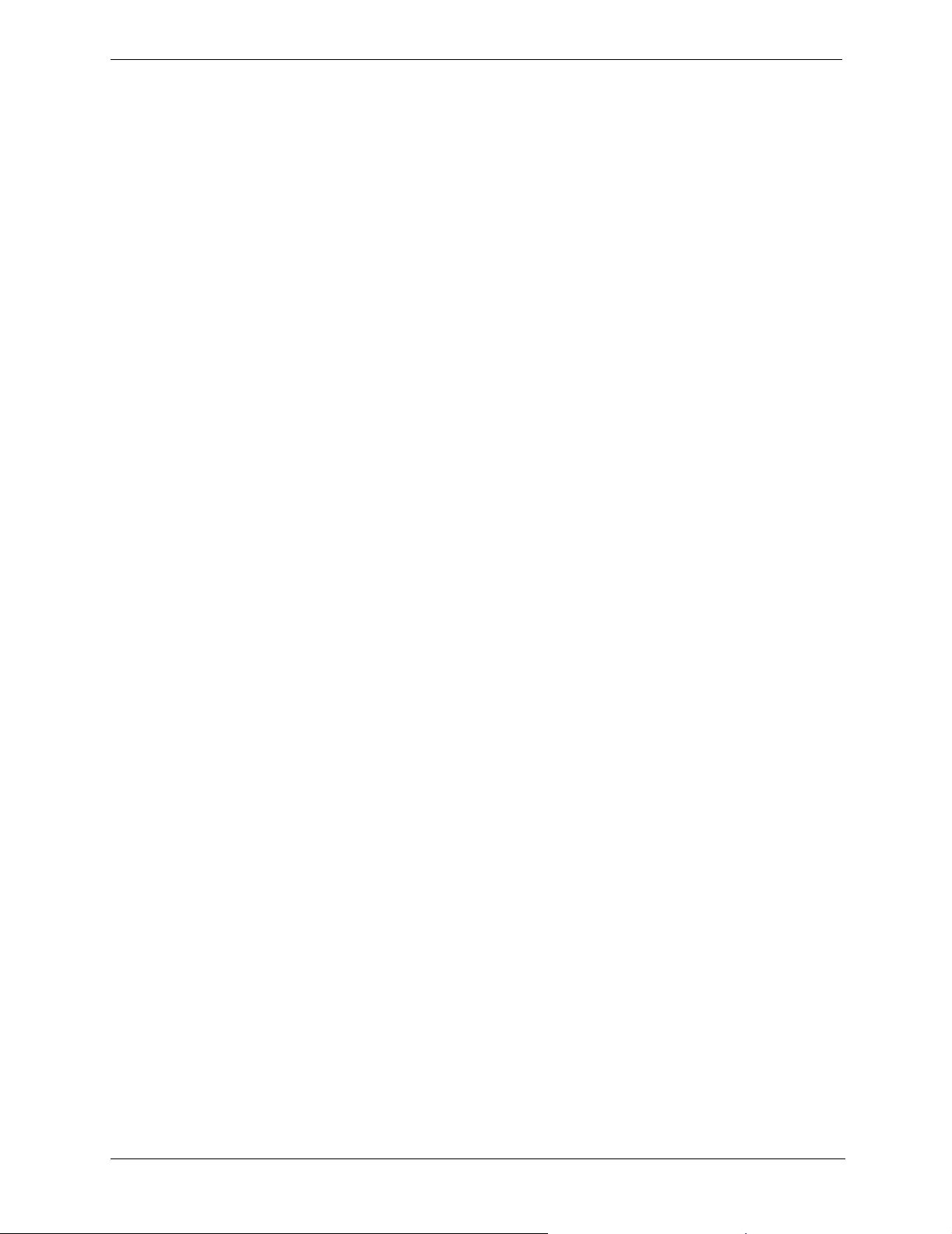
Chapitre 6 Résolution des problèmes
Problèmes liés à une carte réseau (installée)
Reportez-vous à la documentation appropriée fournie avec la carte réseau.
Symptôme :
• L'adaptateur réseau ne parvient pas à se connecter au réseau.
Action :
1. Assurez-vous que les câbles sont correctement connectés.
2. Si vous reliez directement deux serveurs (sans concentrateur ni autre périphérique), utilisez un câble croisé.
La plupart des connexions par commutateurs et par concentrateurs nécessite un câble droit, mais consultez
la documentation.
3. Assurez-vous qu’il n’existe pas de conflit de ressources entre la carte réseau et les éventuelles autres
extensions présentes sur le serveur.
4. A l'aide de l'utilitaire de configuration du BIOS (Setup), vérifiez les éventuels conflits de ressources.
Pour lancer l'utilitaire de configuration du BIOS (Setup), amorcez ou réamorcez le système et appuyez sur
F10 à l'invite.
5. Vérifiez les témoins DEL sur l’adaptateur à l’arrière du serveur pour voir s’ils indiquent une activité.
S’ils sont éteints, c’est généralement le signe d’une défaillance du câble réseau, d’une mauvaise connexion
au concentrateur ou d’une autre erreur réseau.
6. Assurez-vous que vous utilisez des pilotes appropriés et à jour.
7. Vérifiez qu’ils sont prévus pour une utilisation avec cet adaptateur réseau.
8. Assurez-vous que le port du commutateur ou du concentrateur (ou d'un autre périphérique) possède le même
paramétrage duplex que l'adaptateur.
9. Si vous avez configuré l'adaptateur pour une connexion bidirectionnelle, assurez-vous que le port du
commutateur présente la même configuration.
Un mauvais paramétrage duplex peut nuire aux performances et entraîner des pertes de données ou des
coupures de connexion.
10. Testez l’adaptateur comme indiqué dans les tâches d’installation de chaque système d’exploitation.
11. Consultez également les fichiers "README" sur le disque de support fourni par le vendeur de l'adaptateur
réseau.
Problèmes liés à l'installation
Pour résoudre un problème lié à l'installation, vous devez déterminer s'il est lié au matériel ou au logiciel.
1. Vérifiez que tous les câbles et cartes sont correctement branchés dans les prises ou les logements appropriés.
2. Assurez-vous que le serveur est configuré correctement.
La plupart des problèmes liés à l'installation résultent d’une configuration incorrecte du BIOS et des
lecteurs SCSI du serveur.
a. Vérifiez que vous disposez de la version du BIOS du système la plus récente. Reportez-vous à la
rubrique “Mise à jour du BIOS” plus haut dans ce chapitre.
b. Vérifiez la configuration du BIOS SCSI. Reportez-vous à la rubrique “Problèmes liés aux lecteurs
SCSI” plus haut dans ce chapitre.
c. Si le réseau ne fonctionne pas, consultez le manuel fourni avec votre système d'exploitation pour
connaître ses paramètres requis.
83
Page 90

Chapitre 6 Résolution des problèmes
Pour déterminer s’il s’agit d’une erreur liée au matériel, procédez comme suit :
1. Si nécessaire, fermez toutes les sessions des utilisateurs connectés au serveur et effectuez une sauvegarde
de ce dernier.
2. Eteignez le serveur et débranchez le cordon d’alimentation de la prise de courant.
ATTENTION Avant de retirer le capot latéral gauche, débranchez toujours le
cordon d'alimentation et les câbles téléphoniques. Débranchez
les câbles téléphoniques pour éviter tout risque d'électrocution
provenant des tensions de sonnerie du téléphone. Débranchez
le cordon d’alimentation pour éviter les risques de chocs
électriques violents susceptibles de provoquer des brûlures si
certaines pièces sont mises en court-circuit par des objets
métalliques tels que les outils ou les bijoux.
3. Retirez le capot latéral gauche du serveur.
4. Réduisez la configuration du serveur au minimum requis :
Par configuration minimale, l’on entend un moniteur, un lecteur de disquette, un lecteur de CD-ROM, un
disque dur, un clavier, une souris et une carte réseau intégrée.
5. Démarrez le serveur.
o En cas de fonctionnement incorrect du serveur, consultez les étapes de résolution des problèmes décrites
dans la rubrique “Le serveur ne se met pas sous tension” de ce chapitre.
o Si vous obtenez un message d'erreur ou si vous entendez un signal sonore, reportez-vous au Chapitre 5‚
Messages d'erreur.
o Si vous n'obtenez pas de message d'erreur ou si vous n'entendez pas de signal sonore, reportez-vous à la
rubrique “Le POST aboutit, mais le serveur ne fonctionne pas” plus haut dans ce chapitre.
6. Réinstallez, l’un après l’autre, les matériels d’origine non HP en vérifiant le serveur après chaque
réinstallation (répétez les étapes 2 à 5).
Vous pourrez ainsi repérer le matériel défectueux et le remplacer le cas échéant. Si le problème persiste,
contactez votre service d'assistance clientèle HP.
84
Page 91

7 Remplacement des pièces
Le présent chapitre expose les indications relatives au retrait et au remplacement des composants réparables de
hp server tc2120.
REMARQUE Hp server tc2120 est extrêmement facile à réparer. Tous ses
principaux composants sont facilement accessibles et
remplaçables.
Informations relatives à la sécurité
Procédez comme indiqué ci-dessous pour être sûr de manipuler les composants en toute sécurité et prévenir tout
dommage causé tant au serveur qu’aux personnes :
• Utilisez un bracelet antistatique et un tapis de mise à la terre, du type de ceux fournis dans l’Electrically
Conductive Field Service Grounding Kit (HP 9300-1155).
• Ne manipulez les cartes d’extension et les composants qu’en les tenant par leur extrémité. Ne touchez
jamais les extrémités métalliques et les composants électriques des cartes d’extension.
• Ne portez pas de vêtements conducteurs d’électricité statique, comme la laine ou les synthétiques.
ATTENTION Des tensions dangereuses sont présentes dans le serveur.
Coupez toujours l’alimentation électrique du processeur et des
autres équipements associés lorsque vous intervenez à
l’intérieur de l’unité. La non-observation de ces précautions
peut provoquer de graves dommages corporels.
Outils requis pour les réparations
Les réparations de ce produit peuvent nécessiter un ou plusieurs des outils suivants :
• l’Electrically Conductive Field Service Grounding Kit (P/N 9300-1155) ;
• le CE Peripheral Exerciser Disk Kit (45935-63210) ;
• un Datacomm Test Hood, 9 broches (24540-60010) ;
• un Datacomm Test Hood, parallèle 25 broches (24540-60011) ;
• un tournevis à pointe plate 6 mm ;
• un tournevis Torx
®
T-15.
85
Page 92
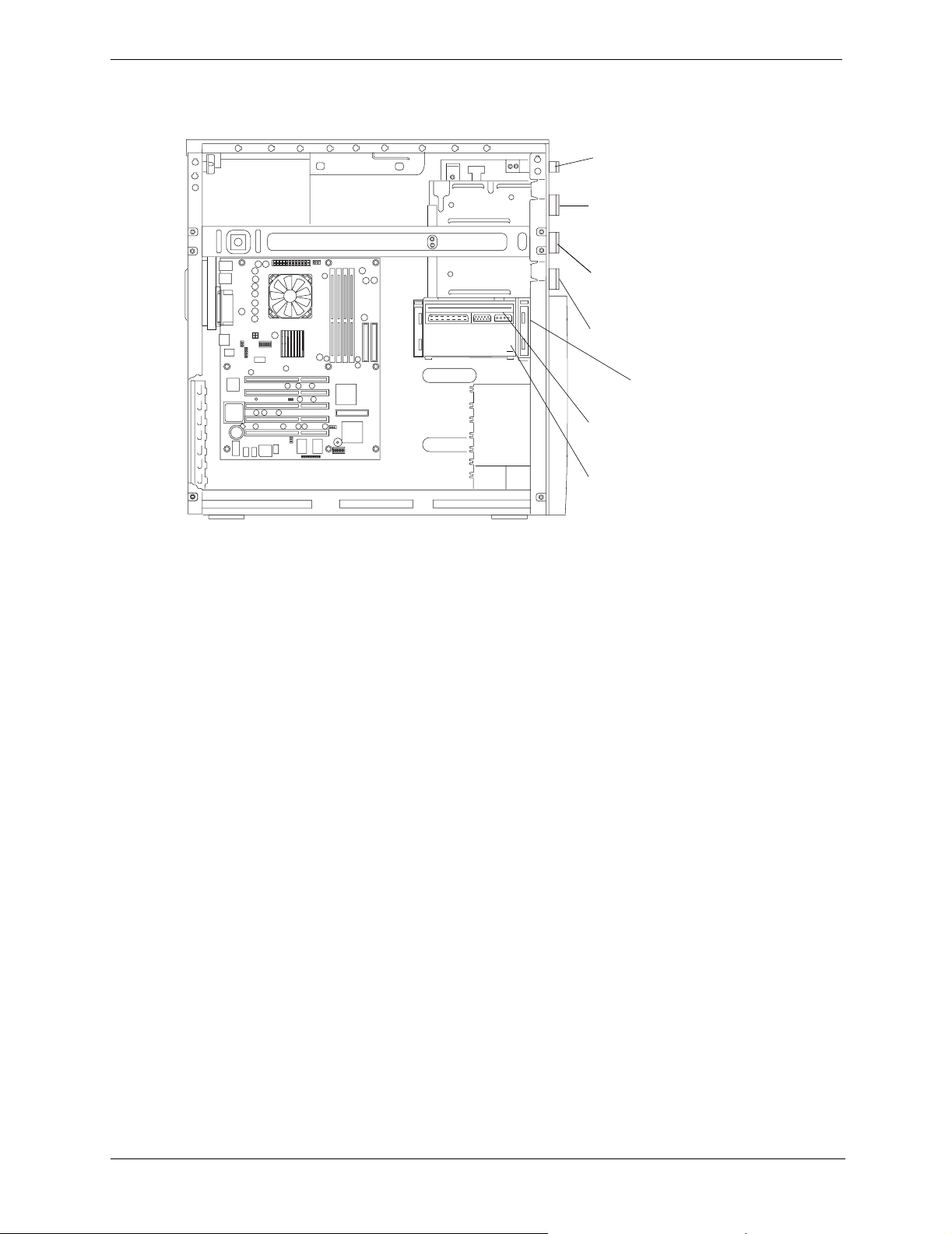
Chapitre 7 Remplacement des pièces
Unités de stockage de masse
Compartiment 1
(lecteur de disquette)
Compartiment 2
(lecteur de CD-ROM)
Compartiment 3 (lecteur de
CD-ROM ou de DVD, ou unité de
sauvegarde sur bande - en
option)
Compartiment 4
(3e disque dur - en option)
Clips de fixation
Compartiment 5
er
disque dur - standard)
(1
Compartiment 6
e
disque dur - en option)
(2
Figure 7-1. Emplacements des unités de stockage de masse
Retrait du lecteur de disquette
1. Le cas échéant, commencez par éteindre le serveur et, si nécessaire, les unités de sauvegarde.
Reportez-vous au Chapitre 1‚ Commandes et voyants pour les instructions.
2. Débranchez le cordon d’alimentation et les éventuels câbles externes reliés au serveur.
Si nécessaire, étiquetez chaque câble pour faciliter la procédure de remontage.
3. Retirez le capot latéral gauche.
4. Retirez le cadre de face avant supérieur.
5. Débranchez soigneusement les câbles d’alimentation et de données de l’arrière du lecteur de disquette.
6. Retirez le lecteur de disquette :
a. Libérez le lecteur en appuyant sur les languettes de fixation.
b. Tirez le lecteur hors du châssis.
86
Page 93

Chapitre 7 Remplacement des pièces
c. Enlevez les deux vis latérales du lecteur.
Figure 7-2. Retrait du lecteur de disquette
d. Retirez le lecteur de son berceau.
7. Placez le lecteur dans un sac antistatique.
Remplacement du lecteur de disquette
1. Si nécessaire, insérez le nouveau lecteur dans le berceau (côté broches en premier) et remettez les vis
latérales en place.
2. Les connecteurs étant tournés vers l’arrière du châssis, faites glisser le lecteur jusqu’à ce qu’il s’enclenche
dans le châssis.
Le lecteur de disquette n’est monté que dans le compartiment du haut (compartiment 1).
3. Branchez soigneusement les câbles d’alimentation et de données à l’arrière du lecteur de disquette.
4. Remettez en place le cadre de face avant supérieur.
5. Remettez en place le capot latéral gauche.
6. Rebranchez les câbles externes et le cordon d’alimentation.
7. Mettez le serveur sous tension comme indiqué au Chapitre 1‚ Commandes et voyants.
Retrait du lecteur de CD-ROM
1. Si nécessaire, commencez par éteindre le serveur.
Reportez-vous au Chapitre 1‚ Commandes et voyants pour les instructions.
2. Débranchez le cordon d’alimentation et les éventuels câbles externes reliés au serveur.
Si nécessaire, étiquetez chaque câble pour faciliter la procédure de remontage.
87
Page 94

Chapitre 7 Remplacement des pièces
3. Retirez le capot latéral gauche.
Reportez-vous à la rubrique “Ouverture et fermeture de hp server” du Chapitre 3.
4. Retirez le cadre de face avant supérieur.
Reportez-vous à la rubrique “Ouverture et fermeture de hp server” du Chapitre 3.
5. Débranchez soigneusement les câbles d’alimentation et de données de l’arrière du lecteur de CD-ROM.
6. Retirez le lecteur de CD-ROM
Libérez le lecteur en appuyant sur les languettes de fixation.
Tirez le lecteur hors du châssis.
Retirez les quatre vis (deux de chaque côté) du berceau du lecteur.
7. Placez le lecteur dans un sac antistatique.
Figure 7-3. Retrait du lecteur de CD-ROM
Remplacement du lecteur de CD-ROM
1. Retirez le lecteur de CD-ROM de son emballage d’expédition.
2. Mettez en position CS (Cable Select) le cavalier situé à l’arrière du lecteur de CD-ROM. Vous trouverez
des instructions détaillées dans la documentation du lecteur de CD-ROM.
3. Si nécessaire, insérez le lecteur de CD-ROM dans son berceau (côté broches en premier) et remettez les
quatre vis en place.
4. Faites glisser le berceau du CD-ROM dans l’ouverture du châssis, les connecteurs des câbles du lecteur de
CD-ROM étant tournés vers l’arrière du châssis.
Le premier lecteur de CD-ROM doit être monté dans le deuxième compartiment.
5. Faites glisser le berceau du lecteur de CD-ROM jusqu’à ce qu’il s’enclenche dans le châssis.
Vous devez entendre le déclic des deux languettes de fixation lorsque le lecteur de CD-ROM est en place.
88
Page 95

Chapitre 7 Remplacement des pièces
6. Branchez soigneusement les câbles d’alimentation et de données à l’arrière du lecteur de CD-ROM.
Le lecteur de CD-ROM IDE utilise un connecteur du câble relié au connecteur IDE-2, ce qui laisse un
connecteur disponible pour un éventuel troisième disque dur dans le compartiment 4 ou une unité IDE
optionnelle dans le compartiment 3.
7. Remettez en place le cadre de face avant supérieur.
8. Remettez en place le capot latéral gauche.
9. Rebranchez les câbles externes et le cordon d’alimentation.
10. Mettez le serveur sous tension comme indiqué au Chapitre 1‚ Commandes et voyants.
Retrait d’une unité de sauvegarde sur bande
Cette procédure permet de retirer le lecteur HP DAT 24i de sauvegarde sur bande, livré en option, qui se monte
dans le troisième compartiment.
1. Si nécessaire, commencez par éteindre le serveur.
Reportez-vous au Chapitre 1‚ Commandes et voyants pour les instructions.
2. Débranchez le cordon d’alimentation et les éventuels câbles externes reliés au serveur.
Si nécessaire, étiquetez chaque câble pour faciliter la procédure de remontage.
3. Retirez le capot latéral gauche.
4. Débranchez soigneusement les câbles d’alimentation et de données de l’arrière de l’unité de sauvegarde sur
bande.
5. Retirez le berceau de l’unité de sauvegarde sur bande :
a. Appuyez sur les deux languettes de fixation pour libérer le berceau.
b. Faites glisser l’unité de sauvegarde sur bande hors du châssis.
c. Retirez les quatre vis (deux de chaque côté) qui fixent l’unité de sauvegarde sur bande dans le berceau.
6. Placez le lecteur dans un sac antistatique.
Vis supplémentaires
Figure 7-4. Retrait d’une unité de sauvegarde sur bande
89
Page 96

Chapitre 7 Remplacement des pièces
Remplacement d’une unité de sauvegarde sur bande
Cette procédure permet de remplacer l’unité de sauvegarde sur bande HP, livrée en option, qui se monte dans
le troisième compartiment. Sur les modèles SCSI, l'unité optionnelle de sauvegarde sur bande HP est
susceptible d'augmenter le temps d'accès aux disques durs SCSI Ultra-160. Le cas échéant, HP recommande
d'ajouter un autre contrôleur SCSI mono-canal pour l'unité de sauvegarde sur bande.
1. Retirez l’unité de sauvegarde sur bande de son emballage d’expédition.
2. Procédez à tous les réglages nécessaires préconisés par la documentation de l’unité de sauvegarde
sur bande HP.
L’unité de sauvegarde sur bande SCSI ne doit pas avoir de terminaison ; si tel est le cas, retirez le cavalier
de terminaison. En principe, l’adresse SCSI 3 est attribuée à l’unité de sauvegarde sur bande.
3. Fixez l’unité de sauvegarde sur bande dans le troisième berceau de montage à l’aide des quatre vis latérales
de ce dernier.
L’unité optionnelle de sauvegarde sur bande HP SureStore DAT 24i comporte normalement des supports
de montage 5,25 pouces. Dans le cas contraire, suivez les instructions fournies avec le lecteur de bande pour
connecter les supports de montage au lecteur de bande, avant d'installer celui-ci dans le troisième berceau
de montage.
4. Faites glisser le berceau de l’unité de sauvegarde sur bande dans l’ouverture du châssis, les connecteurs des
câbles étant tournés vers l’arrière du châssis.
5. Branchez soigneusement les câbles d’alimentation et de données à l’arrière de l’unité de sauvegarde sur
bande.
L'unité optionnelle de sauvegarde sur bande HP est fournie avec un adaptateur 50 à 68 broches permettant
de la relier au câble de connexion SCSI 68 broches.
6. Remettez en place le cadre de face avant supérieur.
7. Remettez en place le capot latéral gauche.
8. Rebranchez les câbles externes et le cordon d’alimentation.
9. Mettez le serveur sous tension comme indiqué au Chapitre 1‚ Commandes et voyants.
Retrait d'un disque dur (monté dans un berceau)
Cette procédure permet de retirer le troisième disque dur, qui se monte dans le quatrième compartiment.
1. Si nécessaire, commencez par éteindre le serveur.
Reportez-vous au Chapitre 1‚ Commandes et voyants pour les instructions.
2. Débranchez le cordon d’alimentation et les éventuels câbles externes reliés au serveur.
Si nécessaire, étiquetez chaque câble pour faciliter la procédure de remontage.
3. Retirez le capot latéral gauche.
4. Débranchez soigneusement les câbles d’alimentation et de données de l’arrière du berceau du disque dur.
5. Retirez le disque dur :
a. Libérez le disque dur en appuyant sur les deux languettes de fixation en même temps.
b. Tirez le disque dur hors du châssis.
c. Retirez les quatre vis de dessous le berceau du disque dur.
90
Page 97

Chapitre 7 Remplacement des pièces
6. Placez le disque dur dans un sac antistatique.
Vis
supplémentaires
Figure 7-5. Retrait d'un disque dur et de son berceau
Remplacement d'un disque dur (monté dans un berceau)
Cette procédure permet de remplacer le troisième disque dur, qui se monte dans le quatrième compartiment. Le
deuxième et le troisième berceaux d'unités sont identiques, mais le quatrième est réservé à un disque dur (IDE
ou SCSI). Ce quatrième berceau comprend quatre montants permettant d'installer un disque dur sans utiliser de
supports de montage.
1. Retirez le disque dur de son emballage d’expédition.
2. Mettez en position CS (Cable Select) le cavalier situé à l’arrière du disque dur. Vous trouverez des
instructions détaillées dans la documentation de ce dernier.
3. Fixez le troisième disque dur au berceau de montage à l’aide des quatre vis situées en bas de ce dernier.
ATTENTION N’utilisez pour le montage que des vis 6-32 de taille égale ou
inférieure à 6 mm. En effet, des vis plus longues risquent
d’endommager l’unité de stockage. Les dommages provoqués
par des vis de montage inadaptées ne sont pas couverts par la
garantie HP.
4. Faites glisser le berceau du disque dur dans l’ouverture du châssis, les connecteurs des câbles étant tournés
vers l’arrière du châssis.
5. Branchez soigneusement les câbles d’alimentation et de données à l’arrière du disque dur.
Sur les modèles IDE, le troisième disque dur est connecté au câble de l’IDE-2.
Sur les modèles SCSI, le câble SCSI dispose de cinq connecteurs et d’une terminaison. Un connecteur doit
être laissé disponible pour le troisième disque dur.
91
Page 98

Chapitre 7 Remplacement des pièces
6. Remettez en place le cadre de face avant supérieur.
REMARQUE Dans le cas d’une première installation de disque dur à cet
endroit, il est nécessaire de retirer le capot du cadre de face
avant supérieur.
7. Remettez en place le capot latéral gauche.
8. Rebranchez les câbles externes et le cordon d’alimentation.
9. Mettez le serveur sous tension comme indiqué au Chapitre 1‚ Commandes et voyants.
Retrait d'un disque dur (monté dans une cage)
L’on procède de la même manière pour remplacer des lecteurs IDE ou SCSI montés sur cage. Le premier disque
dur (IDE ou SCSI) est toujours monté en haut de la cage (compartiment 5). Le deuxième doit être monté juste
au-dessous du premier (compartiment 6).
ATTENTION Branchez et débranchez les connecteurs avec précaution, et
sans déplacer les broches.
1. Si nécessaire, commencez par éteindre le serveur.
Reportez-vous au Chapitre 1‚ Commandes et voyants pour les instructions.
2. Débranchez le cordon d’alimentation et les éventuels câbles externes reliés au serveur.
Si nécessaire, étiquetez chaque câble pour faciliter la procédure de remontage.
3. Retirez le capot latéral gauche.
4. Débranchez du disque dur les câbles de données et d’alimentation.
5. Appuyez sur les clips de fixation sur le côté de la cage et dégagez-les.
92
Page 99

Chapitre 7 Remplacement des pièces
6. Faites glisser le disque dur hors de sa cage.
Rails latéraux
(Ne retirez pas la
cage du châssis)
Clips de fixation
Figure 7-6. Dégagement des clips de fixation
7. Dévissez les quatre vis pour pouvoir retirer les rails du lecteur.
8. Placez le disque dur dans un sac antistatique.
Remplacement d'un disque dur (monté dans une cage)
REMARQUE Si l'unité de disque dur que vous allez installer possède déjà
un support de montage, vous devez retirer ce dernier avant
d'installer l'unité dans la cage.
1. Mettez en position CS (Cable Select) le cavalier situé à l’arrière du disque dur. Vous trouverez des
instructions détaillées dans la documentation de ce dernier.
2. Alignez les vis et vissez-les sur le nouveau lecteur.
Utilisez les vis à épaulement situées au-dessus de la cage.
93
Page 100

Chapitre 7 Remplacement des pièces
3. Introduisez le disque dur dans l’ouverture de la cage.
Figure 7-7. Fixation des rails
4. Branchez au disque dur les câbles d’alimentation et de données.
Les lecteurs IDE doivent être branchés à l’aide des deux connecteurs du câble principal (IDE-1). Le câble
secondaire (IDE-2) est destiné au CD-ROM IDE et aux périphériques IDE optionnels (compartiment 3) ou
au troisième lecteur (compartiment 4).
Utilisez pour le modèle SCSI le câble SCSI qui dispose de cinq connecteurs et d’une terminaison.
Normalement, le câble SCSI est déjà recourbé, ce qui permet d’utiliser ses connecteurs disponibles les plus
proches de la cage.
5. Remettez en place le capot latéral gauche.
6. Rebranchez les câbles externes et le cordon d’alimentation.
7. Mettez le serveur sous tension comme indiqué au Chapitre 1‚ Commandes et voyants.
8. Vérifiez la nouvelle configuration sur l'écran HP Summary (Résumé). Pour accéder à cet écran, appuyez
sur F10 lorsque le logo HP apparaît au démarrage.
Modules DIMM
REMARQUE N’utilisez pour votre hp server que les modules de mémoire
fournis avec celui-ci. Installez uniquement des modules
DIMM DDR ECC 128 Mo, 256 Mo, 512 Mo ou 1 Go avec
mémoire tampon. Pour vérifier que vous disposez des bons
modules DIMM, consultez le site Web HP à l'adresse
suivante : http://www.hp.com
Retrait des modules DIMM
Cette procédure permet de mettre à jour des modules DIMM ou de remplacer un module DIMM défectueux.
1. Si nécessaire, commencez par éteindre le serveur.
Reportez-vous au Chapitre 1‚ Commandes et voyants pour les instructions.
.
2. Débranchez le cordon d’alimentation et les éventuels câbles externes reliés au serveur.
Si nécessaire, étiquetez chaque câble pour faciliter la procédure de remontage.
94
